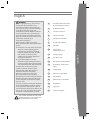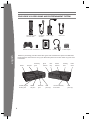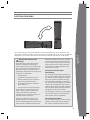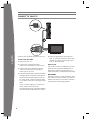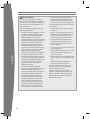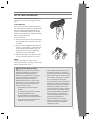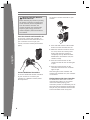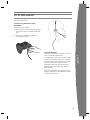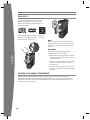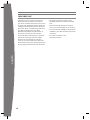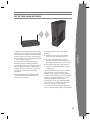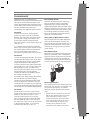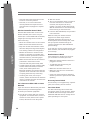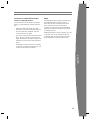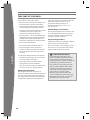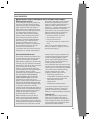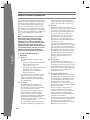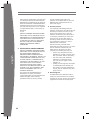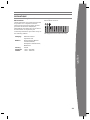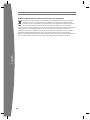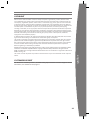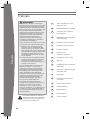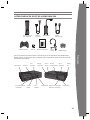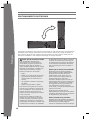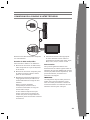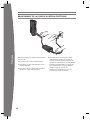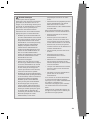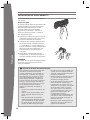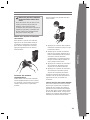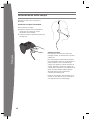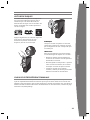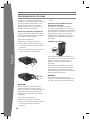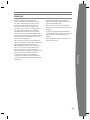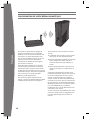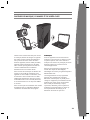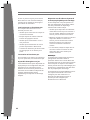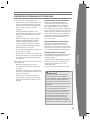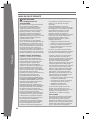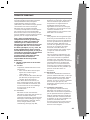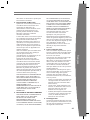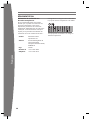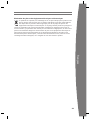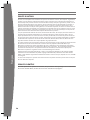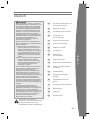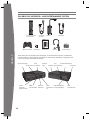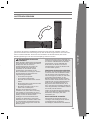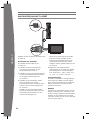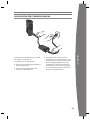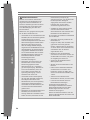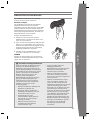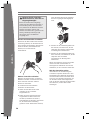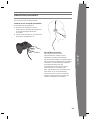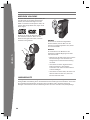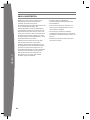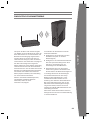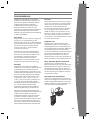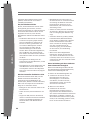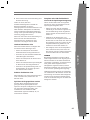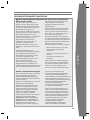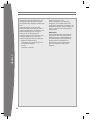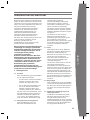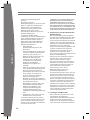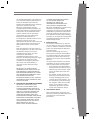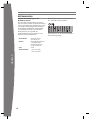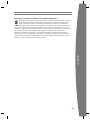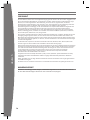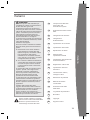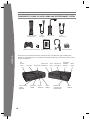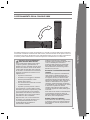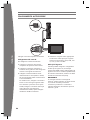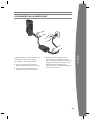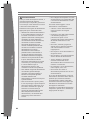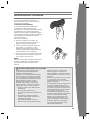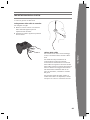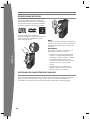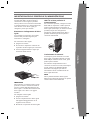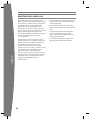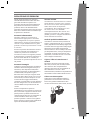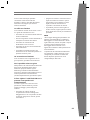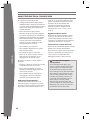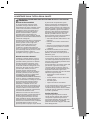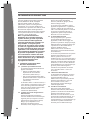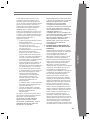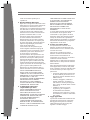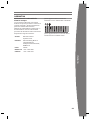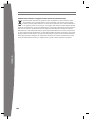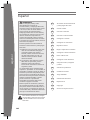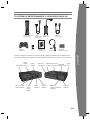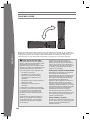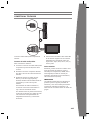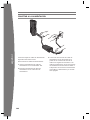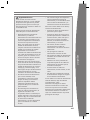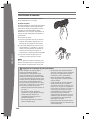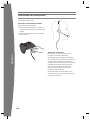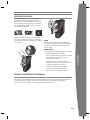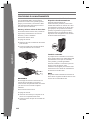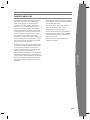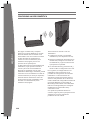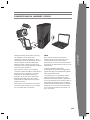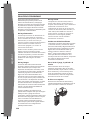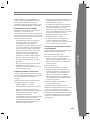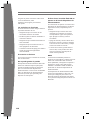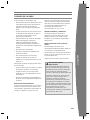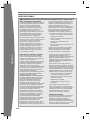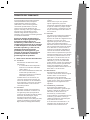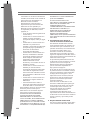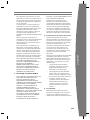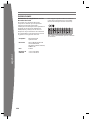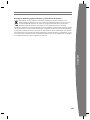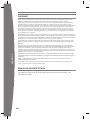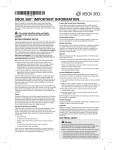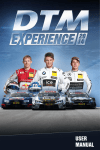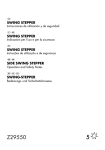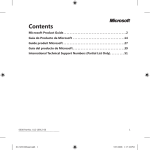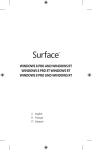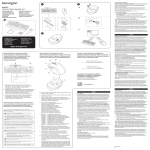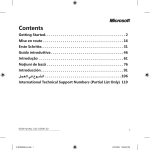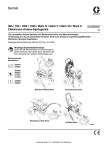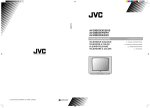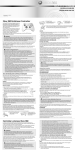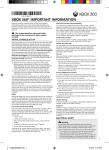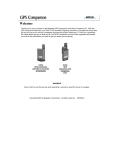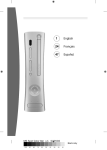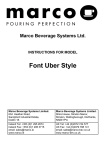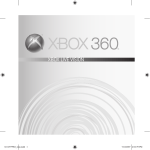Download 1 English 26 Français 51 Deutsch 77 Italiano 102 Español
Transcript
1 English 26 Français 51 Deutsch 77 Italiano 102 Español English Warning 2 Your Xbox 360 Video Game and Entertainment System 3 Position Your Xbox 4 Connect to Your TV 5 Connect to Power 7 Set Up Your Controller Before allowing children to use the Xbox 360 video game and entertainment system: 9 Set Up Your Headset 10 Play Discs 10 Choose Your Family’s Experience 11 Set Up Storage 12 Join Xbox LIVE Xbox 360 console without supervision, be sure to explain all the relevant safety and health information and instructions. The Xbox 360 console will not play copied or “pirated” games or other unauthorised media. Attempting to defeat the Xbox 360 anti-piracy protection system may cause your Xbox 360 console to stop working permanently. It will also void your Limited Warranty and may make your Xbox 360 console ineligible for authorised repairs, even for a fee. 13 Set Up Your Home Network 14 Share Music, Pictures and Videos 15 Troubleshoot 18 Take Care of Your Xbox 19 Play Healthy 20 Manufacturer’s Guarantee You must accept the terms and conditions of the Limited Warranty and this manual to use your Xbox 360 console. If you do not accept these terms and conditions, do not set up or use your Xbox 360 console and return it to Microsoft for a refund. 23 Regulations 25 Copyright 25 Customer Support 1 Determine how each child can use the Xbox 360 console (playing games, connecting to Xbox LIVE, replacing batteries, making electrical, AV cable and network connections) and whether they should be supervised during these activities. 2 If you allow children to use the english Failure to properly set up, use and care for the Xbox 360 video game and entertainment system can increase the risk of serious injury or death or damage to the Xbox 360 video game and entertainment system. Read this manual and the manuals of any accessories for important safety and health information. Keep all manuals for future reference. For replacement manuals, go to www.xbox.com/support. This symbol identifies the safety and health messages in this manual and Xbox 360 accessories manuals. 1 Your Xbox 360 Video Game and Entertainment System Xbox 360 Console with hard drive Composite AV cable Power supply Power cord EXPLORE YOUR XBOX 360 EXPLORE TA XBOX 360 EXPLORE TU XBOX 360 EXPLORE YOUR XBOX 360 EXPLORE TA XBOX 360 EXPLORE TU XBOX 360 Wireless controller AA batteries Instruction manuals Headset SCART adapter english Thanks for purchasing your Xbox 360® video game and entertainment system from Microsoft. Please use these instructions to set up your Xbox 360 system and to learn where to go for more information. Power AV port S/PDIF (digital audio) port 2 Auxiliary port HDMI AV port Eject button Ethernet port Disc tray USB ports (3) Power button Cooling vent Connect button/ IR receiver Hard drive USB ports (2) POSITION YOUR XBOX revent the Console from P Falling If the Xbox 360 console falls and hits someone, especially a small child, it could cause serious injury. To reduce the risk of such injuries and damage to the Xbox 360 console, set up the console according to these instructions. Place the console on a surface that: • Is flat and level. • Is stable and not likely to tip over. • Allows all the feet of the console to be in contact with the surface. • Is not likely to allow the console to slip or slide off. • Is clean and free of dust and debris. If the surface or console feet become dirty or dusty, clean them with a dry cloth. If the console is positioned vertically, put it on a surface where it is not likely to fall if it tips over. Arrange all cables and cords so that people and pets are not likely to trip over or accidentally pull on them as they move around or walk through the area. english You can position your console horizontally or vertically, whichever you prefer. However, if you change your console’s orientation, make sure that it is turned off with no disc in the tray. However you position your console, make sure to not block any ventilation openings or the IR receiver. When the console is not in use, you may need to disconnect all cables and cords from the front and rear of the console to keep them out of the reach of children and pets. Do not allow children to play with cables and cords. Prevent the Console from Overheating Do not block any ventilation openings on the console or power supply. Do not place the console or power supply on a carpet, bed, sofa or other soft surface that may block ventilation openings. Do not place the console or power supply in a confined space, such as a bookcase, rack or stereo cabinet, unless the space is well ventilated. Don’t stack any items, including other AV equipment, on top of the console. Do not place the console or power supply near any heat sources, such as radiators, heat registers, stoves or amplifiers. Avoid Smoke and Dust Do not use the console in smoky or dusty locations. Smoke and dust can damage the console, particularly the disc drives. 3 english Connect to Your TV Connect your composite AV cable to your TV. Connect the AV Cable To connect to your TV: 1 Connect the composite AV cable connector to the AV port on the console. 2 Connect the yellow-banded composite connector on the cable to the yellow video input on your TV. 3 Connect the solid-colour white and red (left and right) audio connectors on the cable to the white and red audio inputs on your TV. For mono audio, connect either the white or red audio connector to the single audio input. If your TV has a SCART port, connect the colour-coded connectors to the corresponding jacks on the SCART adapter and connect the SCART adapter to the TV. 4 4 Select the appropriate video input for your TV. Common names for video input include Input Select, Input, AUX, Line In, Line, In, Source and EXT. Other Input You can also connect to additional TV input types such as component, HDMI, VGA or digital audio (cables sold separately). For more information, visit www.xbox.com/setup. IMPORTANT Stationary images in video games can “burn” into some TV screens, creating a permanent shadow. Consult your TV owner’s manual or manufacturer before playing games. Connect to Power To connect the power cords: 1 Fully insert the power supply cord into the Xbox 360 console. english Always connect the power cords according to the following instructions. 3 Plug the other end of the AC power cord into the wall outlet. Connecting to a power strip or extension cord is not recommended. The power supply light will glow amber when properly connected to power and the console is turned off. 2 Plug the AC power cord into the power supply until it stops. 5 Electrical Safety As with many other electrical devices, failure to take the following precautions can result in serious injury or death from electric shock or fire or damage to the Xbox 360 console. Select an appropriate power source for your Xbox 360 console: • Use only the power supply unit and the AC power cord that came with your console or that you received from an authorised repair centre or Xbox Customer Support. If you are not sure if you have the correct power supply unit, compare the model number on the power supply unit with the model number specified on your console. If you need a replacement power supply unit or AC power cord, you can find Xbox Customer Support contact information at www.xbox.com/support. english • Confirm that your electrical outlet provides the type of power indicated on the power supply unit (in terms of voltage [V] and frequency [Hz]). If you are not sure of the type of power supplied to your home, consult a qualified electrician. • Do not use non-standard power sources, such as generators or inverters, even if the voltage and frequency appear acceptable. Use only AC power provided by a standard wall outlet. • Do not overload your wall outlet, extension lead, power strip or other electrical receptacle. Confirm that they are rated to handle the total current (in amps [A]) drawn by the Xbox 360 console (indicated on the power supply unit) and any other devices that are on the same circuit. 6 • Do not connect any other devices between the power supply unit and the Xbox 360 console or between the power cord and the power supply unit. To avoid damaging the power cords and power supply: • Protect the power cords from being walked on. • Protect cords from being pinched or sharply bent, particularly where they connect to the power outlet, the power supply unit and the console. • Do not jerk, knot, sharply bend or otherwise abuse the power cords. • Do not expose the power cords to sources of heat. • Do not wrap power cords around the power supply unit. • Keep children and pets away from the power cords. Do not allow them to bite or chew them. • When disconnecting the power cords, pull on the plug — do not pull on the cord. • Do not let the power supply unit hang from either power cord. If a power cord or power supply unit becomes damaged in any way, stop using it immediately. Visit www.xbox.com/support for Xbox Customer Support contact information. Unplug your Xbox 360 console during lightning storms or when unused for long periods of time. Set uP Your ControLLer Your controller comes already wirelessly connected to your console, right out of the box. insert batteries The wireless controller uses either disposable AA or LR6 batteries (included) or the Xbox 360 Play and Charge Kit (sold separately). If you plan to use disposable batteries, you should familiarise yourself with the “Disposable Battery Safety” section that follows. To insert batteries: 1 Press the tab on the top of the AA battery pack and pull down to detach it from the controller. 2 Insert two new AA (LR6) batteries with their positive (+) and negative (–) ends as shown on the underside of the battery pack. For the best performance, AA rechargeable batteries are not recommended. english 3 Slide the AA battery pack back into place on the controller and push it in to lock. nOTe To avoid pinching your fingers when inserting, push only on the flat surface of the battery compartment cover. disposable battery Safety Improper use of batteries may result in battery fluid leakage, overheating or explosion. Risk of explosion if the batteries are replaced with an incorrect type. Use and replace only with the correct size and type of batteries. Released battery fluid is corrosive and may be toxic. It can cause skin and eye burns and is harmful if swallowed. To reduce the risk of injury: • Keep batteries out of the reach of children. • Do not heat, open, puncture, mutilate or dispose of batteries in fire. • Use only alkaline (not rechargeable) batteries, type AA for best performance. • Do not mix new and old batteries or batteries of different types. • Do not allow metal objects to touch the battery terminals on the device; they can become hot and cause burns. • Remove the batteries if they are worn out or before storing your controller for an extended period of time. • If a battery leaks, remove all batteries, taking care to keep the leaked fluid from touching your skin or clothes. If fluid from the battery comes into contact with skin or clothes, flush the skin with water immediately. Before inserting new batteries, thoroughly clean the battery compartment with a damp paper towel or follow the battery manufacturer’s recommendations for cleaning. • Dispose of batteries in accordance with local and national disposal regulations (if any). 7 Remove Controller Batteries Aboard Aircraft To connect a wireless controller to your console: Before boarding any aircraft or packing the wireless controller in luggage that will be checked, remove any batteries from the wireless controller. The wireless controller can transmit radio frequency (RF) energy, much like a mobile telephone, whenever batteries are installed. Turn Your Console and Controller On To turn your console and controller on, press and hold the Xbox Guide button on your controller. To turn on just your console, touch the console power button lightly. 1 Press and hold down the Xbox Guide button until the controller turns on. 2 Make sure that the console is turned english on. If not, touch the console power button and allow the console to completely start up. When the Xbox Dashboard or inserted disc runs, the console is ready. 3 Press the connect button on the console and wait for the console lights to spin. 4 Press the connect button on the controller and wait for the controller lights to spin. Connect Additional Controllers To connect additional wireless controllers to your console or to connect your controller to a different console, follow the steps below. 8 After the lights on the controller and console spin and flash once, the controller is connected. Playing Games with Your Controller For information about how to use the controller with games, see your game instructions. When playing, your controller’s position is indicated by one of four lights around the Xbox Guide button and you can press the Xbox Guide button to show the Xbox Guide at any time. Set Up Your Headset Use your Xbox 360 Headset to chat with friends on Xbox LIVE. Connect Your Headset to Your Controller To connect your headset: 1 Turn down the volume. Plug the headset connector into the controller expansion port. 2 Put on your headset and adjust the microphone position. Use Your Headset english To chat and send voice messages, you need to be connected to Xbox LIVE. To temporarily turn off voice, slide the mute switch on the headset control. To adjust the listening volume of the headset, move the volume control left or right. For more information about using your Xbox 360 Headset with a particular game, see your game manual. To prevent damage to your headset, avoid sitting or stepping on the headset, its cable, or the cable connector. 9 PLaY diSCS The Xbox 360 console can play game discs licensed by Microsoft for the Xbox 360, Region 2 DVD film discs, and CD music/ audio discs. An Xbox compatible disc has one of these logos: Touch the eject button lightly to open the disc tray. If you hold your finger on the eject button, the tray won’t eject. nOTe When the console is orientated vertically, make sure that the disc is held in place by the tabs on the disc tray so that it doesn’t fall out. iMPOrTanT To avoid jamming the disc drive and damaging discs or the console: english • Remove discs before moving the console or tilting it between the horizontal and vertical positions. • Never use cracked discs. They can shatter inside the console and jam or break internal parts. • When the console is vertical, do not use discs that are smaller than standard DVDs and CDs. CHooSe Your FamiLY’S eXPerienCe Family Settings for Xbox 360 gives parents and caregivers the ability to provide ageappropriate entertainment through customised settings. You can apply Family Settings for games, films and Xbox LIVE in the Xbox Dashboard. For information and instructions, visit www.xbox.com/familysettings. 10 Set Up Storage With the Xbox 360 Hard Drive (included), a USB flash drive or another device containing a hard drive, you can save games and other media and sign in to Xbox LIVE. Your Xbox 360 system comes with a hard drive attached and ready to play. Remove and Reattach Your Hard Drive If you need to remove the hard drive, use the following procedures for removal and reattachment. Connect a USB Flash Drive or Other Storage Device For portable storage, connect a 1-GB or greater capacity USB flash drive or other device containing a hard drive (a portable music player, for instance). When you save a game or media, you’ll have the option to save to that device after configuring it for Xbox storage. To remove your hard drive: 1 Turn off your console. 2 Slide the hard drive cover release to remove the hard drive cover. 3 Pull the hard drive tab to remove the hard drive from the console. Transfer Content To fully transfer all licensed content, such as games, visit www.xbox.com/support for more information about the Xbox 360 Hard Drive Transfer Kit. Note You cannot use original Xbox 360 memory units or hard drives with this version of the Xbox 360 console. IMPORTANT Do not remove or attach the hard drive when the power is on and avoid touching the hard drive bay contacts and hard drive connector contacts with fingers or metal objects. To attach your hard drive: 1 Turn off your console. 2 Insert the hard drive fully into its slot with the tab outwards. 3 Replace the hard drive cover. 11 english If you already have content on another hard drive, you can use a USB flash drive to transfer some content like profiles and saved games. Join Xbox LIVE You can instantly become an Xbox LIVE member for free by simply connecting to Xbox LIVE after you add your console to your home network. Xbox LIVE is your source for game and dashboard updates, chats and messaging with friends, free trials, the latest Xbox news, films, TV programmes and more. Join Xbox LIVE right from your Xbox Dashboard and follow the instructions on the screen to create your free account. english For the full Xbox LIVE experience, get Xbox LIVE Gold. You’ll enjoy exclusive weekly discounts on the best games and early access to the newest and latest. Xbox LIVE Gold’s online multi-player gaming allows you to play along with friends all over the world. 12 NOTES • You need a high-speed (cable or DSL broadband) Internet connection for Xbox LIVE. • Xbox LIVE and all the features of Xbox LIVE, may not be available in all countries. • You need at least 128 MB of storage space available to join Xbox LIVE and get the full experience. • For more information, visit www.xbox.com/live. Set Up Your Home Network Your Xbox 360 has integrated wireless networking built in, allowing a wireless connection between your console and your network. Xbox 360 supports 802.11b/g/n wireless networks. Or you can connect to a network with an Ethernet cable (sold separately). For other supported networking options, including Ethernet wired networks, visit www.xbox.com/support. To connect your console to a wireless network: 1 Configure your console and wireless english To play on Xbox LIVE and share media with a Windows PC, your Xbox 360 console should be connected to a home network with highspeed Internet. If you don’t currently have a home network, visit www.xbox.com/support to check out your options. router (or other networking device). 2 From the Xbox Dashboard system settings, configure wireless networking and follow the instructions on the screen. 3 Your console will detect and test your network and proceed through network configuration. You can usually find your wireless network settings on the set-up screens for your wireless router. The device documentation should have instructions for accessing these screens. For wireless networks set up with Microsoft Windows Connect Now technology, you can use a WCN USB flash drive to quickly configure your Xbox 360 console to connect to the network. If you have trouble connecting, follow the steps in Troubleshooting later in this manual. 13 english Share Music, Pictures and Videos Use your Xbox 360 to play music, view pictures and watch video from other devices. Connect devices and other portable audio players, digital cameras and USB flash drives. You can also share media to your console from a Windows PC on the same home network. To stream music or view pictures, just configure your device for USB output if your device requires it and connect it to your console with a USB cable (sold separately). For media on USB flash drives, just connect the drive to any console USB port directly. To learn more about home networking with a Windows PC, visit www.xbox.com/support. 14 NOTE Not all music formats or devices are fully supported and you cannot play some licensed or copyright protected music on your Xbox from certain services such as Apple iTunes. To play unprotected AAC music from an Apple iPod, you can download a free update from Xbox LIVE Marketplace. Recordings and programmes may be protected by copyright. Microsoft does not authorise, support or condone the use of its products for unauthorised copying. You may not copy, reproduce, distribute, publicly perform or modify recordings unless authorised by the copyright owner or allowed by law. Troubleshoot Follow these steps to troubleshoot any difficulties that you may have with the Xbox 360 video game and entertainment system. If the steps in this troubleshooting section don’t solve your problem, visit www.xbox.com/support. Do not take your Xbox 360 console or its accessories to your retailer for repair or service. No Power Confirm that you have an appropriate power source and check all connections between the wall outlet and power supply and the power supply and console. The power supply light should glow amber when the console is off and green when the console is on. Try a different power outlet and bypass any power strips. Try turning the console on using the console power button, the eject button and a controller Xbox Guide button to determine if a specific button is the problem. Connect the appropriate AV cable. Turn on the TV. Select the video input for the TV (or other connected AV device, such as a VCR or DVD player) that displays the Xbox 360 game. Common names for video input include Input Select, AUX, Line In, Line, In, Input, Source and EXT, depending on your TV or AV receiver type. For more information, see your TV or AV device manual. Don’t connect both the included AV cable and an HDMI AV cable to the console at the same time. Try resetting your display settings. Remove any disc from the disc tray and turn off your console. Then press and hold the Xbox Guide button on player one’s controller to turn the console back on. As it starts up, press and hold the Y button while pulling the right trigger. Your console will return to its default display settings. No Sound Check the AV connection. If you’re using digital audio, make sure that the receiver is turned on and that the output in your console’s audio settings is set correctly. Don’t connect both the included AV cable and the HDMI AV cable to the console at the same time. If you’re using an AV receiver or digital audio (S/PDIF), try connecting standard audio directly to your TV. Check the AV connection (see “Connect to Your TV and Audio System”). Play Dolby® Digital audio only on audio systems that support Dolby Digital. Select the audio output that is supported by your system or TV: stereo or Dolby® Surround for stereo speakers, mono for monaural speakers. If sound is coming from only one speaker, check that all audio cables are connected correctly. Game, Film or Music Doesn’t Start Play only supported discs (Xbox 360 games, audio CDs and DVD films). Clean the disc. Insert the disc fully and close the disc tray. To bypass the Xbox Dashboard and start discs automatically, change the start up console system setting. Disc Doesn’t Eject Disconnect your console from the power and position it horizontally. Insert a straightened paper clip into the round hole on the left side of the console, near the front, between the ventilation slats. The tray will eject slightly and you can pull the tray all the way out by hand. english No Picture Poor-Quality Sound Power Light Flashes The console power button should glow solid green while the console is on and flash when you press the eject button. If it flashes differently during operation, follow these steps: • Flashes red: The console is too hot and will not play games until it has cooled down. Place the console in a wellventilated area away from other heat sources and unblock all vents. Once it cools, the flashing will stop and the console can be played. For more information, see “Position Your Xbox”. 15 • Solid red: Follow the instructions on the screen to correct the problem. • Solid red, no on-screen instructions: Internal problem that requires service. Visit www.xbox.com/support to request service. Wireless Controller Doesn’t Work Press the Xbox Guide button to turn on the wireless controller, then connect it to your console (see “Connect Additional Controllers”). If lights spin for longer than 15 seconds when connecting: • Move the controller closer to the console. • Make sure that the batteries are fresh. english • Keep the console and controller at least three feet away from large metal objects, such as filing cabinets and refrigerators. • Metallic decorations or stickers on the console or controller can interfere with wireless controller performance. Remove decorations and try connecting again. • Make sure that the front of the console is positioned in the direction of the controller and away from nearby walls. • Cordless phones (2.4 GHz), wireless LANs, wireless video transmitters, microwave ovens, some mobile phones and Bluetooth headsets can interfere with the operation of the controller. Turn these off or unplug them and retry connecting. • If nothing else works, turn off your console, remove and reinsert the batteries into the controller and then reconnect the controller to the console. Can’t Connect to Xbox LIVE or Home Network If you can’t connect to Xbox LIVE or your home network, restart your network equipment. To restart your network equipment: 1 Turn off your console and your network equipment. If a network device, such as a modem or router, doesn’t have a power button, disconnect it from the power. 16 2 Wait one minute. 3 Turn on each network device in sequence from the wall outlet. For most home networks, the sequence will be (1) modem, (2) router, (3) Xbox 360 console. Wait for each device to come online fully before turning on the next device. 4 From the Xbox Dashboard, test your Xbox LIVE connection. Make sure that your wireless network equipment is within range and that potentially interfering devices such as wireless phones are not nearby. Also, check that your specific network settings are correctly entered in the Xbox Dashboard system settings. If you still can’t connect to Xbox LIVE or your home network, visit www.xbox.com/support for more help. Headset Doesn’t Work If the headset isn’t emitting any sound or you are unable to transmit your voice: • Make sure that the headset connector is plugged in securely. • Try adjusting the volume using the volume control knob. • Make sure the mute switch isn’t on. • Make sure that voice isn’t turned off in the Xbox Guide. • Check your game manual to determine whether you need to push a button while speaking. Accessory Doesn’t Work If an accessory is not supported by a specific game, the accessory will not function. Can’t Save Game The Xbox 360 storage device must have enough free space to save the game. Delete unwanted items from storage or attach an additional USB flash drive or storage device (sold separately) for more space. Hard Drive or USB Flash Drive Not Listed as a Storage Device If your hard drive is not listed as a storage device, try the following, starting with the first. • Make sure that the hard drive is fully inserted into the hard drive slot and that the cover has been replaced. Turn the console off, then on again. • Turn the console off and remove the hard drive. Turn the console on and then off again. Reinsert the hard drive, replace the hard drive cover and turn the console on again. NOTE Damaged hard drives might not show up in the Xbox Guide and could harm your Xbox 360 console. Hard drives that have been crushed, immersed in liquids or exposed to intense heat may be damaged beyond use and will not appear in your list of storage devices. USB storage devices have a capacity of 1-GB or greater and can be configured for use with Xbox 360. Some slower devices won’t be configurable to work with Xbox 360. • If available, try the hard drive on another console or try another hard drive on your console to pinpoint the problem. english 17 Take Care of Your Xbox Cleaning If you clean the Xbox 360 console: • Disconnect the console power supply from electrical power to prevent the console from being turned on and off or the disc tray from being ejected during cleaning. • Clean the outside of the Xbox 360 console only. Make sure that no objects are inserted into ventilation openings. • Use a dry cloth — do not use abrasive pads, detergents, scouring powders, solvents (for example, alcohol, petrol, paint thinners or benzene) or other liquid or aerosol cleaners. • Do not use compressed air. • Do not use DVD head cleaner devices. • Do not attempt to clean connectors. english • Clean the console feet and the surface on which the Xbox 360 console rests with a dry cloth. To clean Xbox 360 game discs or audio CDs: • Hold discs by the edges; do not touch the disc surface with your fingers. • Clean discs using a soft cloth, lightly wiping from the centre outwards. • Do not use solvents; they can damage the disc. Do not use disc cleaning devices. Operating Environment Operating the Xbox 360 console in an environment where the external temperature can vary widely and quickly might damage the console. When moved to a location with a temperature difference of 20 degrees or 18 more from the previous location, allow the Xbox 360 console to come to room temperature before turning it on. Operating temperature: 5 °C to 35 °C (41 °F to 95 °F) Metallic Objects and Stickers Do not place metallic items or stickers near or on the Xbox 360, as they can interfere with the controller, wireless networking and eject and power buttons. Proper Storage of Discs Always return discs to their storage containers when they are not in the disc drive. Do not store discs in direct sunlight, near a heat source or on your Xbox 360 console. Always handle discs by their edges. Do Not Attempt Repairs Do not attempt to take apart, open, service or modify the Xbox 360 console, power supply or accessories. Doing so could present the risk of electric shock, fire or damage to your Xbox 360 console. Any evidence of any attempt to open and/or modify the Xbox 360 console, including any peeling, puncturing or removal of any of the labels, will, for safety reasons, void the Limited Warranty and render the Xbox 360 console ineligible for authorised repair. Modifying your console can result in a permanent ban from Xbox LIVE. Play Healthy IMPORTANT HEALTH WARNINGS ABOUT PLAYING VIDEO GAMES Photosensitive Seizures Immediately stop playing and consult a A very small percentage of people may experience a seizure when exposed to certain visual images, including flashing lights or patterns that may appear in video games. Even people who have no history of seizures or epilepsy may have an undiagnosed condition that can cause these “photosensitive epileptic seizures” while watching video games. These seizures may have a variety of symptoms, including lightheadedness, altered vision, eye or face twitching, jerking or shaking of arms or legs, disorientation, confusion or momentary loss of awareness. Seizures may also cause loss of consciousness or convulsions that can lead to injury from falling down or striking nearby objects. Use of game controllers, keyboards, mice or other electronic input devices may be linked to serious injuries or disorders. When playing video games, as with many activities, you may experience occasional discomfort in your hands, arms, shoulders, neck or other parts of your body. However, if you experience symptoms such as persistent or recurring discomfort, pain, throbbing, aching, tingling, numbness, burning sensation or stiffness, DO NOT IGNORE THESE WARNING SIGNS. PROMPTLY SEE A QUALIFIED HEALTH PROFESSIONAL, even if the symptoms occur when you are not playing a video game. Symptoms such as these can be associated with painful and sometimes permanently disabling injuries or disorders of the nerves, muscles, tendons, blood vessels and other parts of the body. These musculoskeletal disorders (MSDs) include carpal tunnel syndrome, tendonitis, tenosynovitis, vibration syndromes and other conditions. While researchers are not yet able to answer many questions about MSDs, there is general agreement that many factors may be linked to their occurrence, including medical and physical conditions, stress and how one copes with it, overall • • • • Sit farther from the TV screen. Use a smaller TV screen. Play in a well-lit room. Do not play when you are drowsy or tired. If you or any of your relatives have a history of seizures or epilepsy, consult a doctor before playing. health and how a person positions and uses their body during work and other activities (including playing a video game). Some studies suggest that the amount of time a person performs an activity may also be a factor. english Musculoskeletal Disorders doctor if you experience any of these symptoms. Parents should watch for or ask their children about the above symptoms — children and teenagers are more likely than adults to experience these seizures. The risk of photosensitive epileptic seizures may be reduced by taking the following precautions: Some guidelines that may help you work and play more comfortably and possibly reduce your risk of experiencing an MSD can be found in the Healthy Gaming Guide at www.xbox.com. These guidelines address topics such as: • Positioning yourself to use comfortable, not awkward, postures. • Keeping your hands, fingers and other body parts relaxed. • Taking breaks. • Developing a healthy lifestyle. If you have questions about how your own lifestyle, activities or medical or physical condition may be related to MSDs, see a qualified health professional. Hearing Loss Extended exposure to high volumes when using a headset may result in temporary or permanent hearing loss. Some unapproved third-party headsets may produce higher sound levels than approved Xbox 360 Headsets. 19 MANUFACTURER’S GUARANTEE This Manufacturer’s Guarantee is granted to you by Microsoft Ireland Operations Limited, Blackthorn Road, Sandyford Industrial Estate, Dublin 18, Ireland (“Microsoft”). This is the only contractual guarantee that Microsoft grants to you with respect to the Products listed below, unless stated otherwise under any national law applicable to you. No other entity or third party whatsoever is entitled to grant you any guarantee on Microsoft’s behalf. english Note: This Manufacturer’s Guarantee is distinct from any statutory product guarantees owed by retailers and/or manufacturers under any national law applicable to you. It is intended to grant you specific, and, as the case may be, additional rights within the limits of what is permissible under such law, and not to restrict your rights under applicable statutory product guarantee provisions. 1. Scope of the Manufacturer’s Guarantee 1.1. Products This Manufacturer’s Guarantee only covers: •your Xbox 360 S console purchased from an authorized retailer (“Xbox 360 S”) ; and •your Xbox 360 S hardware accessory manufactured by Microsoft, purchased from an authorized retailer (“Accessory”). Your Xbox 360 S or Accessory, or their internal components, are new under industry standards, unless the retail product packaging indicates that they are “Refurbished”. 1.2. Territories This Manufacturer’s Guarantee is granted by Microsoft with respect to the following countries only (including the overseas territories of such countries): Austria, Belgium, Cyprus, Czech Republic, Denmark, Finland, France, Germany, Greece, Hungary, Ireland, Italy, Luxembourg, Netherlands, Norway, Poland, Portugal, Slovakia, South Africa, Spain, Sweden, Switzerland and the United Kingdom. You acknowledge that specific export laws and regulations may apply to you, 20 depending on your country of residence, and you agree to comply with all such laws and regulations if you export your Xbox 360 S or Accessory. 1.3. Duration Without prejudice to any statutory guarantee to which you may be entitled under any local law applicable to you, and unless any such law provides for a longer term, Microsoft offers this guarantee for a term of one (1) year from the date of purchase of such Xbox 360 S or Accessory from an authorized retailer (the “Manufacturer’s Guarantee Period”). You expressly acknowledge that this Manufacturer’s Guarantee will not apply if you encounter a technical problem with your Xbox 360 S or Accessory after the Manufacturer’s Guarantee Period has expired; and that in such an event, Microsoft may charge you a fee for its efforts to diagnose and service any problem with your Xbox 360 S or Accessory. 1.4. Beneficiaries This Manufacturer’s Guarantee is granted only to you as the original user of the Xbox 360 S or Accessory covered by this Manufacturer’s Guarantee and cannot be transferred to any third party, unless otherwise provided under applicable local law. 1.5. Conditions and Exclusions Under this Manufacturer’s Guarantee, Microsoft warrants to you that during the Manufacturer’s Guarantee Period, your Xbox 360 S or Accessory (1) will not malfunction under normal conditions of use; and (2) will be of a standard and quality normally expected for goods of its kind. For the purposes of this Section 1.5, “normal conditions of use” means ordinary consumer use under normal home conditions according to the instruction manual packaged with the Xbox 360 S or Accessory. In addition, you expressly acknowledge that this Manufacturer’s Guarantee will not apply, and your Xbox 360 S or Accessory will be ineligible for repair by Microsoft, even for a fee, if: You also acknowledge that the foregoing may cause your Xbox 360 S or Accessory to stop working permanently. EXCEPT FOR ANY STATUTORY GUARANTEE WHICH MICROSOFT MAY OWE YOU UNDER ANY LOCAL LAW APPLICABLE TO YOU, THIS MANUFACTURER’S GUARANTEE IS THE ONLY GUARANTEE GRANTED TO YOU BY MICROSOFT WITH RESPECT TO YOUR XBOX 360 S OR ACCESSORY AND ANY PRODUCT MANUAL(S) OR OTHER MATERIALS THAT MAY COME WITH IT. IF ANY SUCH LOCAL LAW APPLICABLE TO YOU GIVES YOU ANY IMPLIED GUARANTEE, INCLUDING AN IMPLIED GUARANTEE OF MERCHANTABILITY OR FITNESS FOR A PARTICULAR PURPOSE, THE DURATION OF SUCH IMPLIED GUARANTEE WILL BE LIMITED TO THE MANUFACTURER’S GUARANTEE PERIOD, UNLESS OTHERWISE PROVIDED BY SUCH APPLICABLE LAW. 2. Process to obtain the Manufacturer’s Guarantee Service This Manufacturer’s Guarantee automatically becomes effective, in accordance with the conditions set forth herein, upon purchase of your Xbox 360 S or Accessory from an authorized retailer. You do not need to register the purchase of your Xbox 360 S or Accessory to make this Manufacturer’s Guarantee effective. Upon encountering a technical problem with your Xbox 360 S or Accessory, please first use Microsoft’s troubleshooting tips available at http://xbox.com/support. In the event that you do not manage to resolve your technical problem with such troubleshooting tips, then follow the online process available at http://xbox.com/ support or call the number listed in this manual for your country of residence for phone assistance if you have no access to the Internet. Before sending your Xbox 360 S or Accessory to Microsoft for service, please ensure to make a copy of any data you want to save, and delete anything you consider confidential. You expressly acknowledge that Microsoft is not responsible for, and may erase, any of your data stored in your Xbox 360 S or Accessory when sent to Microsoft for service. english •the warranty seal has been removed from your Xbox 360 S; •your Xbox 360 S or Accessory is used for commercial purposes (including rental, pay-per-play, etc.); •your Xbox 360 S or Accessory is used with products not sold or licensed by Microsoft (including “pirated” games and accessories not manufactured or licensed by Microsoft); •your Xbox 360 S or Accessory is opened, modified, or tampered with (including any attempt to defeat any Xbox 360 S or Accessory security or anti-piracy mechanism), or its serial number is altered or removed; •your Xbox 360 S or Accessory is damaged by any external cause (including inadequate ventilation, or other failure to follow instructions in the printed user instruction manual packaged with the Xbox 360 S or Accessory); •your Xbox 360 S or Accessory is repaired by anyone other than Microsoft; or •you attempt to defeat or circumvent your Xbox 360 S or Accessory security or anti-piracy system. 3.Microsoft’s responsibility After you have returned your Xbox 360 S or Accessory to Microsoft, Microsoft will inspect it and determine in its sole discretion whether the malfunctioning of your Xbox 360 S or Accessory occurred during the Guarantee Period and under normal conditions of use. If your Xbox 360 S or Accessory is eligible for Manufacturer’s Guarantee service, Microsoft will (at its option) repair or replace it, or refund you with its purchase price, unless a mandatory provision of any local law applicable to you provides otherwise. You acknowledge that repair may use new or refurbished parts, and that replacement may be with a new or refurbished unit. 21 After repair or replacement, your Xbox 360 S or Accessory will remain covered by this Manufacturer’s Guarantee for the longer of either the remainder of this Manufacturer’s Guarantee Period or a term of ninety five (95) days after shipment of your repaired or replaced Xbox 360 S or Accessory by Microsoft to you. and/or manufacturers under any provision of law applicable to you. This Manufacturer’s Guarantee does not affect such rights. 5.End user license UNLESS OTHERWISE PROVIDED UNDER APPLICABLE LOCAL LAW, MICROSOFT’S RESPONSIBILITY TO REPAIR OR REPLACE YOUR XBOX 360 S OR ACCESSORY OR TO REFUND YOU WITH ITS PURCHASE PRICE IS YOUR EXCLUSIVE REMEDY UNDER THIS MANUFACTURER’S GUARANTEE. 4.EXCLUSION OF CERTAIN DAMAGES english UNLESS OTHERWISE PROVIDED UNDER APPLICABLE LOCAL LAW, MICROSOFT IS NOT RESPONSIBLE UNDER THIS MANUFACTURER’S GUARANTEE FOR ANY INDIRECT, INCIDENTAL, SPECIAL, OR CONSEQUENTIAL DAMAGES; ANY LOSS OF DATA, PRIVACY, CONFIDENTIALITY, OR PROFITS; OR ANY INABILITY TO USE YOUR XBOX 360 S OR ACCESSORY. THESE EXCLUSIONS APPLY EVEN IF MICROSOFT HAS BEEN ADVISED OF THE POSSIBILITY OF SUCH DAMAGES, AND EVEN IF ANY REMEDY FAILS OF ITS ESSENTIAL PURPOSE. The purpose of this Manufacturer’s Guarantee is to grant you specific contractual rights. You may benefit from additional rights under statutory guarantees owed to you by retailers 22 You expressly acknowledge that the software contained in your Xbox 360 S or Accessory is licensed, not sold, to you. Such license entitles you to use the software contained in your Xbox 360 S or Accessory exclusively in connection with your use of your Xbox 360 S or Accessory under normal conditions of use as defined in Section 1.5 of this Manufacturer’s Guarantee. Unless otherwise provided under applicable local law, you may in no event use the software contained in your Xbox 360 S or Accessory for other purposes, and notably you may not: •remove any component of such software for use with a device other than your Xbox 360 S or Accessory; •sell, rent, lease, lend, distribute, sublicense or otherwise assign any or all of your rights to such software; or •modify, reverse engineer, decompile or disassemble such software, for any reason or purpose whatsoever; nor ask, help or authorize any third party to do so. 6. Governing law This Manufacturer’s Guarantee will be subject to and construed in accordance with the law of your country of residence, regardless of conflict of law principles. S EU H t e p 2 d C t Regulations Statement of Compliance with EU Directives Hereby, Microsoft Corporation declares that this product is in compliance with the essential requirements and other relevant provisions of Directives 2006/95/EC, 2004/108/EC and 1999/5/EC. The technical documentation as required by the Conformity Assessment procedure is kept at the following address: Company Microsoft Ireland Operations Ltd. Address Atrium Building Block B Carmenhall Road, Sandyford Industrial Estate, DUBLIN 18 Country Ireland Telephone number +353 1 295 3826 +353 1 706 4110 This equipment is intended to be used in all EU and EFTA countries. This Equipment is for indoor use only. PROPRIETARY NOTE THE INFORMATION CONTAINED HEREON IS CONFIDENTIAL, IS SUBMITTED IN CONFIDENCE, AND IS PROPRIETARY INFORMATION OF MICROSOFT CORPORATION, AND SHALL ONLY BE USED IN THE FURTHERANCE OF, THE CONTRACT OF WHICH THIS DRAWING FORMS A PART, AND SHALL NOT, WITHOUT MICROSOFT CORPORATIONÕS PRIOR WRITTEN APPROVAL, BE REPRODUCED OR IN ANY WAY USED IN WHOLE OR IN PART IN CONNECTION WITH SERVICES OR EQUIPMENT HEREON MAY NOT BE DISCLOSED TO A THIRD PARTY WITHOUT CONSENT OF MICROSOFT CORPORATION, AND THEN, ONLY PURSUANT TO A MICROSOFT APPROVED NONDISCLOSURE AGREEMENT. PART NUMBER DESCRIPTION SCALE DRAWN BY / DATE 1:1 Lawrence / 07.03.09 SOFTWARE / VERSION ARTWORK NUMBER Illustrator CS2 COLOR SPECIFICATIONS REVISION A english 23 Disposal of Waste Batteries and Electrical & Electronic Equipment english This symbol on the product or its batteries or its packaging means that this product and any batteries it contains must not be disposed of with your household waste. Instead, it is your responsibility to hand this over to an applicable collection point for the recycling of batteries and electrical and electronic equipment. This separate collection and recycling will help to conserve natural resources and prevent potential negative consequences for human health and the environment due to the possible presence of hazardous substances in batteries and electrical and electronic equipment, which could be caused by inappropriate disposal. For more information about where to drop off your batteries and electrical and electronic waste, please contact your local city/municipality office, your household waste disposal service or the shop where you purchased this product. 24 Copyright Information in this document, including URL and other Internet Website references, is subject to change without notice. Unless otherwise noted, the example companies, organisations, products, domain names, e-mail addresses, logos, people, places and events depicted herein are fictitious and no association with any real company, organisation, product, domain name, e-mail address, logo, person, place or event is intended or should be inferred. Complying with all applicable copyright laws is the responsibility of the user. Without limiting the rights under copyright, no part of this document may be reproduced, stored in or introduced into a retrieval system or transmitted in any form or by any means (electronic, mechanical, photocopying, recording or otherwise), or for any purpose, without the express written permission of Microsoft Corporation. Microsoft may have patents, patent applications, trademarks, copyrights or other intellectual property rights covering subject matter in this document. Except as expressly provided in any written licence agreement from Microsoft, the furnishing of this document does not give you any licence to these patents, trademarks, copyrights or other intellectual property. © 2010 Microsoft Corporation. All rights reserved. Microsoft, Windows, Xbox, Xbox 360, Xbox LIVE, the Xbox logos and the Xbox LIVE logo are trademarks of the Microsoft group of companies. This product incorporates copyright protection technology that is protected by method claims of certain U.S. patents and other intellectual property rights owned by Macrovision Corporation and other rights owners. Use of this copyright protection technology must be authorised by Macrovision Corporation and is intended for home and other limited viewing uses only unless otherwise authorised by Macrovision Corporation. Reverse engineering or disassembly is prohibited. Manufactured under licence from Dolby Laboratories. “Dolby” and the double-D symbol are trademarks of Dolby Laboratories. Confidential Unpublished Works. Copyright 1999–2007 Dolby Laboratories. All rights reserved. HDMI, the HDMI logo and High-Definition Multimedia Interface are trademarks or registered trademarks of HDMI Licensing, LLC. Customer Support For answers to common questions, troubleshooting steps and Xbox Customer Support contact information, visit www.xbox.com/support. 25 english The names of actual companies and products mentioned herein may be the trademarks of their respective owners. Français français Avertissement L’installation, l’utilisation et l’entretien incorrects de la console de jeu et de loisirs Xbox 360 peuvent provoquer des risques de lésions sérieuses, d’endommagements de la console de jeu et de loisirs Xbox 360, voire de décès. Lisez les informations importantes en matière de sécurité et de santé présentées dans ce manuel ainsi que dans les manuels des accessoires. Conservez tous les manuels pour référence ultérieure. Pour obtenir des manuels de remplacement, consultez le site www.xbox.com/support. Avant d’autoriser vos enfants à jouer avec la console de jeu et de loisirs Xbox 360 : 1 Déterminez ce que chaque enfant peut faire avec la console Xbox 360 ( jouer aux jeux, se connecter à Xbox LIVE, remplacer des piles, effectuer des branchements électriques, audio/vidéo et réseau) et demandez-vous s’ils ne devraient pas être surveillés au cours de ces activités. 2 Si vous autorisez vos enfants à utiliser la console Xbox 360 sans surveillance, veillez à leur expliquer toutes les instructions et informations relatives à la santé et à la sécurité. La console Xbox 360 ne lit pas les jeux copiés ou « piratés », ni tout autre support non autorisé. Toute tentative de violation du système de protection anti-piratage de la console Xbox 360 risque d’entraîner l’arrêt définitif du fonctionnement de la console Xbox 360. Cela annule également votre Garantie limitée et risque d’invalider toute possibilité de réparation, payante ou non, de votre console Xbox 360. Vous devez accepter les termes et conditions de la Garantie limitée et de ce manuel pour utiliser votre console Xbox 360. Si vous n’acceptez pas ces termes et conditions, ne configurez pas et n’utilisez pas votre console Xbox 360 et renvoyez-la à Microsoft pour obtenir un remboursement. Ce symbole identifie des messages relatifs à la sécurité et à la santé dans ce manuel et dans les manuels des accessoires de la Xbox 360. 26 27 Votre console de jeu et de loisirs Xbox 360 28 Positionnement de votre Xbox 29 Connexion de la console à votre téléviseur 30 Branchement de la console au réseau électrique 32 Installation de votre manette 34 Installation de votre casque 35 Lecture de disques 35 Choix de votre expérience familiale 36 Configuration du stockage 37 Xbox Live 38 Configuration de votre réseau domestique 39 Partage de musique, d’images et de vidéo clips 40 Dépannage 43 Précautions à prendre avec votre Xbox 44 Jouer en toute sécurité 45 Garantie fabricant 48 Règlementation 50 Droits d’auteur 50 Service clientèle Votre console de jeu et de loisirs Xbox 360 Console Xbox 360 avec disque dur Câble AV composite Alimentation Cordon d’alimentation EXPLORE YOUR XBOX 360 EXPLORE TA XBOX 360 EXPLORE TU XBOX 360 EXPLORE YOUR XBOX 360 EXPLORE TA XBOX 360 EXPLORE TU XBOX 360 Manette sans fil Piles AA Manuels d’utilisation Micro/ casque SCART-adapter Alimentation Port A/V Port S/PDIF (audio numérique) Port auxiliaire Port AV HDMI Bouton d’éjection Port Ethernet Tiroir à disque Bouton Fente d’alimentation d’aération Ports USB (3) Bouton de connexion/ Récepteur infrarouge français Nous vous remercions d’avoir acheté la console de jeu et de loisirs Xbox 360® de Microsoft. Référez-vous à ces instructions pour configurer votre console Xbox 360 et savoir où trouver de plus amples informations. Disque dur Ports USB (2) 27 français POSITIONNEMENT DE VOTRE XBOX Vous pouvez positionner votre console à l’horizontale ou à la verticale, selon vos préférences. Cependant, pour changer l’orientation de votre console, assurez-vous qu’elle est éteinte et que le tiroir à disque est vide. Quelle que soit la position de votre console, vérifiez que ses orifices de ventilation et son récepteur infrarouge ne sont pas obstrués. Éviter que la console ne tombe Si la console Xbox 360 tombe et heurte quelqu’un, en particulier un jeune enfant, cela peut entraîner des blessures graves. Afin de réduire le risque d’endommagement de la console Xbox 360 ou de blessure, installez-la en respectant les instructions ci-après. Placez la console sur une surface : • plane ; • stable, qui ne risque pas de basculer ; • qui permet aux quatre pieds de la console d’être en contact avec la surface ; • sur laquelle la console ne risque pas de glisser ; • propre, sans poussière ni débris. Si la surface ou les pieds de la console sont sales ou poussiéreux, nettoyez-les avec un chiffon sec. Si la console est en position verticale, placez-la sur une surface où elle ne risque pas de tomber si elle se renverse. Placez tous les câbles et cordons de manière à ce que personne (ou aucun animal) ne puisse se prendre les pieds dedans ou tirer dessus par mégarde en se déplaçant dans la pièce. Lorsque vous n’utilisez pas la console, il est préférable 28 de débrancher tous les câbles et cordons à l’arrière et à l’avant de la console pour les maintenir hors de portée des enfants et des animaux domestiques. Ne laissez pas vos enfants jouer avec les câbles et cordons. Évitez que la console ne surchauffe Ne bloquez pas les orifices d’aération de la console ou du bloc d’alimentation. Ne placez pas la console ou le bloc d’alimentation sur un tapis, un lit, un divan ou une autre surface souple qui pourrait obstruer les orifices de ventilation. Ne placez pas la console ou l’alimentation dans un espace restreint, tel qu’une étagère, un casier ou un meuble de rangement à moins que l’espace ne soit suffisamment ventilé. Ne placez aucun objet, y compris du matériel audio/ vidéo sur la console. Ne placez pas la console ou son alimentation près d’une source de chaleur (radiateurs, bouches de chaleur, cuisinières ou amplificateurs, par exemple). Évitez la fumée et la poussière N’utilisez pas la console dans des endroits poussiéreux ou enfumés. Les poussières et la fumée peuvent endommager la console, en particulier le lecteur de disque. Connexion de la console à votre téléviseur Brancher le câble audio/vidéo Pour brancher le câble sur un téléviseur : 1 Branchez le connecteur du câble audio/ vidéo composite sur le port audio/vidéo de la console. 2 Branchez le connecteur composite jaune du câble sur l’entrée vidéo de couleur jaune de votre téléviseur. 3 Branchez les connecteurs audio blanc et rouge (gauche et droit) du câble sur les entrées audio blanche et rouge de votre téléviseur. Dans le cas d’une utilisation monophonique, branchez soit le connecteur audio blanc ou rouge sur l’entrée audio unique. français Branchez votre câble audio/vidéo composite sur votre téléviseur. 4 Sélectionnez l’entrée vidéo appropriée de votre téléviseur. L’entrée vidéo est généralement appelée Input Select, Input, AUX, Line In, Line, In, Source ou EXT. Autres entrées Vous pouvez également effectuer des branchements sur d’autres types d’entrée de téléviseur, tels que YUV, HDMI, VGA ou audio numérique (câbles vendus séparément). Pour plus d’informations, consultez le site www.xbox.com/support. IMPORTANT Les images fixes des jeux vidéo peuvent se fondre avec l’écran du téléviseur, créant ainsi une ombre permanente. Consultez le manuel d’utilisation ou le fabricant de votre téléviseur avant de jouer à des jeux. Si votre téléviseur dispose d’un port péritel, connectez les connecteurs de couleur aux prises correspondantes de l’adaptateur péritel et branchez ce dernier au téléviseur. 29 français Branchement de la console au réseau électrique Branchez toujours les cordons d’alimentation comme suit : Pour brancher les cordons d’alimentation : 1 Branchez le cordon d’alimentation sur la console Xbox 360. 2 Branchez à fond le cordon d’alimentation secteur sur le bloc d’alimentation. 30 3 Branchez l’autre extrémité du cordon d’alimentation secteur sur la prise de courant murale. Brancher la console sur une bande d’alimentation ou une rallonge électrique est déconseillé. Le voyant du bloc d’alimentation émet une lumière orange lorsque la console est correctement branchée sur le circuit électrique et qu’elle est éteinte. Sécurité électrique Comme pour tous les appareils électriques, vous risquez de vous blesser gravement ou de mettre votre vie en danger en cas de décharge électrique ou d’incendie, ou d’endommager la console Xbox 360, si vous ne prenez pas les précautions nécessaires suivantes. Sélectionnez une source d’alimentation appropriée pour la console Xbox 360 : • Vérifiez que votre prise de courant fournit le type d’alimentation indiqué sur le bloc d’alimentation (en termes de tension [V] et de fréquence [Hz]). Si vous n’êtes pas sûr du type de courant qui alimente votre domicile, contactez un électricien qualifié. • N’utilisez pas de sources d’alimentation non standard, telles que des générateurs ou des onduleurs, même si la tension et la fréquence semblent acceptables. N’utilisez que du courant alternatif fourni par une prise murale standard. • Ne surchargez pas votre prise de courant murale, rallonge électrique, bande d’alimentation ou autre prise électrique. Vérifiez qu’elle peut gérer le courant total (en ampères [A]) nécessaire pour alimenter la console Xbox 360 (indiqué sur le bloc d’alimentation) et tout autre • Ne branchez aucun périphérique entre le bloc d’alimentation et la console Xbox 360 ou entre le cordon d’alimentation et le bloc d’alimentation de la Xbox 360. Pour éviter d’endommager les cordons d’alimentation et le bloc d’alimentation : • Évitez de marcher sur les cordons d’alimentation. • Évitez de pincer ou de tordre les cordons, surtout aux endroits où ils sont connectés à la prise de courant, au bloc d’alimentation et à la console. • Évitez de tirer, de nouer, de plier de manière excessive ou de détériorer les cordons d’alimentation. • Ne les exposez pas à des sources de chaleur. • N’enroulez pas les cordons d’alimentation autour du bloc d’alimentation. français • N’utilisez que le bloc d’alimentation et le cordon d’alimentation secteur fournis avec votre console ou reçus d’un centre de réparation autorisé ou du service clientèle Xbox. Si vous n’êtes pas sûr(e) de disposer du bloc d’alimentation adéquat, comparez le numéro de modèle du bloc d’alimentation au numéro de modèle figurant sur votre console. Si vous souhaitez obtenir un bloc ou un cordon d’alimentation secteur de remplacement, vous pouvez trouver les coordonnées du service clientèle Xbox sur le site www.xbox.com/support. périphérique branché sur le même circuit. • Maintenez les cordons d’alimentation hors de portée des enfants et des animaux. Empêchez-les de les mordre ou de les mordiller. • Lorsque vous débranchez les cordons, tirez sur la prise et non directement sur le cordon. • Ne laissez pas le bloc d’alimentation pendre de l’un des cordons d’alimentation. Si un cordon ou un bloc d’alimentation se trouvait endommagé de quelque façon que ce soit, cessez immédiatement de l’utiliser. Consultez le site www.xbox.com/support pour connaître les coordonnées du service clientèle Xbox. Débranchez la console Xbox 360 en cas d’orage ou lorsque vous ne l’utilisez pas pendant une longue période. 31 inStaLLation de Votre manette La manette sans fil est livrée déjà connectée à la console. insérer des piles La manette sans fil utilise des piles AA ou LR6 jetables (incluses) ou le kit de chargement Xbox 360 (vendu séparément). Si vous prévoyez d’utiliser des piles jetables, reportez-vous à la section « Conseils de sécurité concernant les piles » ci-dessous. Pour introduire les piles : 1 Appuyez sur la languette qui se trouve sur le dessus de la batterie LR6 et tirez vers le bas pour la détacher de la manette. 2 Introduisez deux nouvelles piles AA (LR6) en positionnant les extrémités positives (+) et négatives (–) comme indiqué à la base de la batterie. Les piles rechargeables LR6 ne sont pas recommandées si vous souhaitez obtenir des performances optimales. français 3 Faites glisser la batterie LR6 dans son compartiment sur la manette jusqu’à ce que vous entendiez le déclic de fermeture. reMarque Pour éviter de vous pincer les doigts pendant l’insertion, n’appuyez que sur la surface plane de la batterie. Conseils de sécurité concernant les piles Une utilisation incorrecte des piles risque d’entraîner l’écoulement du liquide qu’elles contiennent, une surchauffe ou une explosion. L’utilisation d’un type de pile inadéquat peut entraîner un risque d’incendie. N’utilisez que des types et tailles de piles adéquats. Le liquide qui s’écoule des piles est corrosif et peut être toxique. Il peut provoquer des brûlures au niveau de la peau et des yeux. Il s’agit d’une substance toxique si elle est ingérée. Pour diminuer les risques de blessure : • Conservez les piles hors de portée des enfants. • Vous ne devez jamais chauffer, ouvrir, percer, dégrader les piles ni les jeter au feu. • Pour des performances optimales, utilisez uniquement des piles alcalines (non rechargeables) de type AA (LR6). • Ne mélangez pas des piles neuves et usagées, ni différents types de piles. 32 • Ne mettez aucun objet métallique en contact avec les bornes des piles du dispositif ; elles pourraient chauffer et provoquer des brûlures. • Retirez les piles lorsqu’elles sont usées ou avant de ranger votre manette pendant une longue période. • Si une pile présente une fuite, retirez toutes les piles en évitant que le liquide n’entre en contact avec vos vêtements ou votre peau. Si le liquide devait toutefois entrer en contact avec votre peau ou vos vêtements, rincez immédiatement votre peau à grande eau. Avant d’insérer de nouvelles piles, nettoyez complètement le compartiment des piles avec un essuie-tout humide ou suivez les conseils de nettoyage du fabricant de la pile. • Éliminez les piles conformément aux règlements locaux et nationaux en vigueur (le cas échéant). Retirez les piles de la manette avant de monter à bord d’un avion Pour connecter une manette sans fil à votre console : Avant de monter dans un avion ou de mettre la manette sans fil dans vos bagages, retirez toutes les piles contenues dans la manette. Comme les téléphones portables, la manette sans fil peut émettre des radiofréquences lorsqu’elle contient des piles. Mettre votre console et la manette sous tension Pour allumer la console et la manette, appuyez sur la touche Xbox Guide de la manette et maintenez-la enfoncée. Pour allumer uniquement la console, appuyez légèrement sur son bouton d’alimentation. 1 Appuyez sur la touche Xbox Guide et maintenez-la enfoncée jusqu’à ce que la manette s’allume. 2 Vérifiez que la console est allumée. français Dans le cas contraire, appuyez sur le bouton d’alimentation de la console et laissez la console démarrer complètement. La console est prête lorsque l’Interface Xbox s’affiche ou que le disque inséré tourne. 3 Appuyez sur le bouton de connexion de la console et attendez que les voyants de la console tournoient. 4 Appuyez sur le bouton de connexion de la manette et attendez que les voyants de la manette tournoient. Connecter des manettes supplémentaires Si vous devez connecter des manettes sans fil supplémentaires à votre console ou connecter votre manette à une autre console, référez-vous à la procédure suivante. Lorsque les anneaux de lumière de la manette et de la console tournoient et clignotent une fois, la manette est connectée. Jouer à des jeux avec votre manette Pour savoir comment utiliser la manette dans un jeu en particulier, consultez le manuel du jeu. Lorsque vous jouez, la position de votre manette est indiquée par l’un des quatre voyants situés autour de la touche Xbox Guide ; vous pouvez appuyer sur la touche Xbox Guide à tout moment pour afficher le Xbox Guide. 33 Installation de votre casque Utilisez le micro/casque Xbox 360 pour dialoguer en direct avec vos amis sur Xbox LIVE. Connecter le casque à la manette Pour connecter le casque : 1 Baissez le volume du son. Branchez le connecteur du casque sur le port d’extension de la manette. 2 Coiffez le casque et ajustez la position du microphone. Utiliser le casque français Pour dialoguer en direct et envoyer des messages vocaux, vous devez être connecté à Xbox Live. Pour interrompre la transmission vocale de façon temporaire, placez le commutateur en position muette sur les commandes du casque. Pour ajuster le volume d’écoute du casque, déplacez le bouton de réglage du volume vers la gauche ou vers la droite. Pour savoir comment utiliser le Micro/casque Xbox 360 dans un jeu en particulier, consultez le manuel du jeu. Évitez de vous asseoir ou de marcher sur le casque, sur son câble ou sur le connecteur ; vous risqueriez de les endommager. 34 LeCture de diSQueS La console Xbox 360 peut lire les disques de jeux sous licence Microsoft prévus pour la console de jeu et de loisirs Xbox 360, les DVD de films de région 2 et les CD audio. Un disque compatible avec la Xbox présentera l’un de ces logos : Appuyez légèrement sur le bouton d’éjection pour ouvrir le tiroir à disque. Si vous maintenez la pression sur le bouton d’éjection, le tiroir ne s’ouvrira pas. reMarque Lorsque la console est placée à la verticale, vérifiez que le disque est maintenu en place par les languettes du tiroir à disque afin qu’il ne tombe pas. iMPOrTanT français Pour éviter de bloquer le lecteur de disque et d’endommager les disques ou la console : • Retirez les disques avant de déplacer la console ou de l’incliner entre les positions horizontale et verticale. • N’utilisez jamais un disque fêlé : il pourrait voler en éclats à l’intérieur de la console et bloquer ou briser des pièces internes. • Lorsque la console est en position verticale, n’utilisez pas de disques de taille inférieure aux DVD ou CD standard. CHoiX de Votre eXPÉrienCe FamiLiaLe La fonctionnalité de contrôle parental de la Xbox 360 permet aux parents et aux personnes ayant la responsabilité d’enfants de s’assurer que les jeux et loisirs utilisés sur la console sont adaptés à l’âge des enfants. Vous pouvez appliquer le contrôle parental aux jeux, aux vidéos et à Xbox LIVE dans l’Interface Xbox. Pour des informations et des instructions, consultez la page www.xbox.com/familysettings. 35 Configuration du stockage Grâce au disque dur Xbox 360 (fourni), une clé USB ou un autre dispositif doté d’un disque dur, vous pouvez enregistrer des jeux et d’autres fichiers multimédias et vous connecter à Xbox LIVE. Votre console Xbox 360 est fournie avec un disque dur intégré et est prête à l’utilisation. Retirer et reconnecter le disque dur Si vous devez retirer le disque dur, référezvous aux procédures suivantes de retrait et de reconnexion du disque dur. Pour retirer le disque dur : 1 Mettez votre console hors tension. 3 Remettez le couvercle du disque dur en place. Connecter une clé USB ou un autre dispositif de stockage Pour disposer d’un stockage portable, connectez une clé USD de 1 Go ou plus ou un dispositif doté d’un disque dur (un lecteur audio portable, par exemple). Vous pourrez alors enregistrer des jeux ou du contenu multimédia sur ce dispositif, après l’avoir configuré comme dispositif de stockage de votre Xbox. Transférer du contenu 2 Faites glisser le bouton d’ouverture du couvercle du disque dur afin de retirer ce couvercle. 3 Tirez sur la languette du disque dur pour français retirer le disque dur de la console. Si vous disposez déjà d’un contenu sur un autre disque dur, vous pouvez utiliser une clé USB pour transférer certains types de contenu, tels que des profils et des jeux enregistrés. Pour transférer intégralement du contenu sous licence, tel que des jeux, consultez le site www.xbox.com/support pour de plus amples informations sur le kit de transfert du disque dur pour la Xbox 360. Remarque Vous ne pouvez pas utiliser de carte mémoire ou disque dur Xbox 360 d’origine avec cette version de la console Xbox 360. IMPORTANT Ne retirez pas et ne reconnectez pas le disque dur lorsque la console est sous tension et évitez de toucher les éléments de contact de la baie et du connecteur du disque dur avec vos doigts ou des objets métalliques. Pour connecter le disque dur : 1 Mettez votre console hors tension. 2 Insérez le disque dur entièrement dans sa fente avec la languette tirée vers l’extérieur. 36 Xbox Live Vous pouvez instantanément et gratuitement devenir membre Xbox LIVE en vous connectant simplement à Xbox LIVE, une fois votre console ajoutée à votre réseau domestique. Xbox LIVE est votre source de jeux, de mises à jour d’interface, de discussions en direct et par messagerie avec vos amis, d’essais gratuits, des dernières actualités Xbox, de films, de programmes télévisés, et bien plus. Rejoignez Xbox LIVE directement depuis l’Interface Xbox et suivez les instructions qui s’affichent à l’écran pour créer votre compte gratuit. • Vous devez disposer d’une connexion Internet à haut débit (câble ou DSL) pour pouvoir utiliser Xbox LIVE. • Xbox LIVE et toutes ses fonctionnalités peuvent ne pas être disponibles dans tous les pays. • Un espace de stockage disponible d’au moins 128 Mo est nécessaire pour pouvoir rejoindre Xbox LIVE et pleinement en profiter. • Pour plus d’informations, consultez le site www.xbox.com/live. français Pour profiter pleinement des avantages de Xbox LIVE, devenez membre Xbox LIVE Gold. Vous bénéficierez alors de réductions hebdomadaires exclusives sur les meilleurs jeux et d’un accès en avant-première aux jeux les plus récents. Les jeux en ligne à plusieurs de Xbox LIVE Gold vous permettent en outre de jouer avec des amis dans le monde entier. Vous pouvez également regarder des milliers de films et émissions télévisées haute définition de Netflix (vendus séparément). REMARQUES 37 français Configuration de votre réseau domestique Pour jouer sur Xbox LIVE et partager du contenu multimédia avec un ordinateur Windows, votre console Xbox 360 doit être connectée à un réseau domestique doté d’un accès haut débit à Internet. Si vous ne disposez pas d’un réseau domestique, consultez le site www.xbox.com/support pour vérifier vos options. Votre Xbox 360 est dotée d’une capacité sans fil intégrée, permettant la connexion sans fil entre votre console et votre réseau. La Xbox 360 est compatible avec les réseaux sans fil 802.11b/g/n. Vous pouvez également vous connecter à un réseau par câble Ethernet (vendu séparément). Pour les autres options réseau prises en charge, y compris les réseaux Ethernet câblés, consultez le site www.xbox.com/support. Pour connecter votre console à un réseau sans fil : 1 Configurez votre console et votre routeur sans fil (ou un autre dispositif réseau). 2 Dans les paramètres système de l’Interface Xbox, configurez le réseau sans fil et suivez les instructions qui s’affichent à l’écran. 3 Votre console détectera et testera votre réseau et poursuivra la configuration du réseau. Vous pouvez généralement accéder à vos paramètres de réseau sans fil par le biais des écrans de configuration de votre routeur sans fil. La documentation de l’appareil devrait contenir les instructions permettant d’accéder à ces écrans. Pour les réseaux sans fil configurés avec la technologie Microsoft Windows Connect Now, vous pouvez utiliser une carte USB WCN pour configurer rapidement votre console Xbox 360 et vous connecter à votre réseau. Si vous rencontrez des problèmes pour vous connecter, référez-vous aux suggestions de la section Dépannage plus loin dans ce manuel. 38 Partage de musique, d’images et de vidéo clips Pour écouter de la musique ou afficher des images, il vous suffit de configurer votre appareil en sortie USB, le cas échéant, et de le brancher à votre console avec un câble USB (vendu séparément). Pour du contenu multimédia situé sur une clé USB, branchez la clé directement sur l’un des ports USB de la console. Pour en savoir plus sur l’utilisation d’un réseau domestique avec un ordinateur Windows, consultez le site www.xbox.com/support. français Utilisez votre console Xbox 360 pour lire de la musique, afficher des images et regarder des vidéos à partir d’autres périphériques. Vous pouvez connecter votre console à d’autres appareils, lecteurs audio portables, appareils photo numériques et clés USB. Votre console peut également accéder au contenu multimédia d’un ordinateur Windows situé sur le même réseau. REMARQUE Tous les appareils et tous les formats de musique ne sont pas pris en charge et vous ne pouvez pas lire avec votre console la musique sous licence ou protégée par droits d’auteurs offerte par certains services comme Apple iTunes. Pour lire de la musique non protégée au format AAC depuis un iPod d’Apple, téléchargez une mise à jour gratuite depuis le Marché Xbox LIVE. Les enregistrements et les programmes peuvent être protégés par copyright. Microsoft n’autorise pas, ne prend pas en charge et n’approuve pas l’utilisation de ses produits pour toute copie non autorisée. Vous n’êtes pas autorisé(e) à copier, reproduire, distribuer, jouer en public ou modifier les enregistrements, à moins d’y être explicitement autorisé(e) par le détenteur des droits ou par la loi. 39 Dépannage Référez-vous aux instructions suivantes en cas de problèmes avec la console de jeu et de loisirs Xbox 360. Si les instructions fournies dans cette rubrique de dépannage ne vous permettent pas de résoudre le problème, consultez le site www.xbox.com/ support. N’amenez pas votre console Xbox 360 ou ses accessoires à votre revendeur pour réparation ou maintenance. La console ne s’allume pas français Assurez-vous d’utiliser une source d’alimentation adéquate et vérifiez toutes les connexions entre la prise de courant murale et le bloc d’alimentation, puis entre le bloc d’alimentation et la console. Le voyant du bloc d’alimentation émet une lumière orange lorsque la console est éteinte et verte lorsque la console est allumée. Essayez une autre prise de courant et retirez toute bande d’alimentation. Essayez d’allumer la console en utilisant le bouton d’alimentation de la console, le bouton d’éjection et la touche Xbox Guide d’une manette afin de déterminer s’il s’agit d’un problème de bouton. Pas d’image Branchez le câble audio/vidéo approprié. Allumez le téléviseur. Sélectionnez l’entrée vidéo du téléviseur (ou d’un autre appareil audio/vidéo, tel qu’un magnétoscope ou un lecteur de DVD) qui permet d’afficher le jeu Xbox 360. L’entrée vidéo est généralement appelée Input Select, AUX, Line In, Line, In, Input, Source ou encore EXT, selon le type de téléviseur ou d’appareil audio/vidéo que vous utilisez. Pour en savoir plus, consultez le manuel de votre téléviseur ou de votre appareil audio/vidéo. Ne branchez pas simultanément sur la console le câble audio/ vidéo fourni et un câble audio/vidéo HDMI. Essayez de réinitialiser vos paramètres d’affichage. Retirez tout disque du tiroir à disque et éteignez votre console. Appuyez ensuite sur la touche Xbox Guide de la manette du joueur un et maintenez-la enfoncée pour rallumer la console. Pendant son démarrage, appuyez sur la touche Y et maintenez-la enfoncée tout en tirant sur la gâchette droite. Votre console reprendra alors ses paramètres d’affichage par défaut. 40 Pas de son Vérifiez la connexion audio/vidéo. Si vous utilisez le son numérique, vérifiez que votre ampli-syntoniseur est allumé et que la sortie est correctement définie dans les paramètres audio de la console. Ne branchez pas simultanément sur la console le câble audio/vidéo fourni et un câble audio/vidéo HDMI. Si vous utilisez un récepteur audio/vidéo ou du son numérique (S/PDIF), essayez de brancher l’audio standard directement sur votre téléviseur. Son de mauvaise qualité Vérifiez la connexion audio/vidéo (voir « Connecter la console à un téléviseur et un système audio »). N’utilisez la technologie Dolby® Digital que sur les systèmes audio qui la prennent en charge. Sélectionnez la sortie audio que votre système ou téléviseur prend en charge : stéréo ou Dolby® Surround pour les haut-parleurs stéréo, mono pour les hautparleurs monophoniques. Si le son ne sort que d’un seul haut-parleur, vérifiez que tous les câbles audio sont correctement branchés. La console ne lit pas un jeu, un film ou de la musique N’insérez dans la console que des disques compatibles ( jeux Xbox 360, CD audio et DVD vidéo). Nettoyez le disque. Insérez le disque entièrement et fermez le tiroir à disque. Pour démarrez le disque automatiquement sans passer par l’Interface Xbox, modifiez les paramètres système de démarrage de la console. Le disque ne s’éjecte pas Débranchez la console de la source d’alimentation et placez-la horizontalement. Insérez un trombone déplié dans le trou rond situé sur le côté gauche de la console, près de la face avant, entre les lamelles de ventilation. Le tiroir s’ouvrira légèrement et vous pourrez l’ouvrir entièrement à la main. Le voyant d’alimentation clignote Le bouton d’alimentation de la console devrait émettre une lumière verte continue lorsque la console est allumée et clignoter lorsque vous appuyez sur le bouton d’éjection. Si ce n’est pas le cas pendant l’utilisation, suivez cette procédure : • Rouge continu : suivez les instructions à l’écran pour résoudre le problème. • Rouge continu, sans instructions à l’écran : il s’agit d’un problème interne qui requiert une réparation. Accédez au site www.xbox.com/support pour demander une prestation de maintenance. La manette sans fil ne fonctionne pas Allumez la manette sans fil en appuyant sur la touche Xbox Guide et connectez-la à votre console (voir « Connecter des manettes supplémentaires »). Si les voyants tournoient pendant plus de 15 secondes au moment de la connexion : • Rapprochez la manette de la console. • Assurez-vous que les piles sont neuves. • Ne placez pas la console ni la manette à moins d’un mètre de grands objets métalliques, tels que des classeurs et réfrigérateurs. • Les autocollants ou décorations métalliques sur la console ou la manette peuvent perturber les performances de la manette sans fil. Enlevez les décorations et essayez à nouveau la connexion. • Les téléphones sans fil (2,4 GHz), les réseaux locaux sans fil, les émetteurs vidéo sans fil, les fours à micro-ondes, certains téléphones mobiles/portables et les casques Bluetooth peuvent perturber le fonctionnement de la manette. Mettez ces appareils hors tension ou débranchezles et essayez de nouveau de connecter la manette. • Si rien ne fonctionne, mettez votre console hors tension, retirez et remettez en place les piles dans la manette, puis reconnectez la manette à la console. Impossible de se connecter à Xbox LIVE ou au réseau domestique Si vous ne parvenez pas à vous connecter à Xbox LIVE ou à votre réseau domestique, redémarrez votre matériel réseau. français • Rouge clignotant : la console a trop chauffé et ne lira aucun jeu avant d’avoir refroidi. Placez la console dans un endroit bien ventilé, loin de toute source de chaleur et dégagez tous les orifices d’aération. Une fois la console refroidie, les deux lumières arrêteront de clignoter et la console pourra être utilisée. Pour en savoir plus, consultez la section « Positionnement de votre Xbox. » • Veillez à ce que l’avant de la console soit dirigé vers la manette et non vers les murs avoisinants. Pour redémarrer votre matériel réseau : 1 Éteignez votre console et votre matériel réseau. Si un dispositif réseau, tel qu’un modem ou un routeur, ne dispose pas d’un bouton d’alimentation, débranchez-le de la source de courant. 2 Attendez une minute. 3 Allumez chaque dispositif réseau l’un après l’autre à partir de la prise murale. Pour la plupart des réseaux domestiques, l’ordre sera (1) modem, (2) routeur, (3) console Xbox 360. Attendez que chaque appareil soit entièrement en ligne avant d’allumer le suivant. 4 À partir de l’Interface Xbox, vérifiez votre connexion Xbox LIVE. Assurez-vous que votre matériel de réseau sans fil est à portée et que des dispositifs pouvant interférer, tels que des téléphones sans fil, n’interfèrent pas. Vérifiez également que vos paramètres spécifiques de réseau sont correctement saisis dans les paramètres système de l’Interface Xbox. 41 Si vous ne pouvez toujours pas accéder à Xbox LIVE ou à votre réseau domestique, consultez le site www.xbox.com/support pour obtenir de l’assistance. Le micro/casque ne fonctionne pas Si le casque n’émet aucun son ou ne transmet pas votre voix : • Vérifiez que le connecteur du casque est correctement branché. • Essayez d’ajuster le volume à l’aide du bouton de réglage du volume. • Vérifiez que le commutateur « muet » n’est pas activé. • Vérifiez que la transmission de voix n’a pas été coupée dans le Xbox Guide. français • Consultez le manuel du jeu afin de savoir s’il faut appuyer sur un bouton pour parler. L’accessoire ne fonctionne pas Si un accessoire n’est pas pris en charge par un jeu en particulier, il ne fonctionnera pas. Impossible d’enregistrer un jeu Il faut suffisamment d’espace disponible sur le périphérique de stockage Xbox 360 pour enregistrer un jeu. Supprimez tous les éléments dont vous n’avez plus besoin ou connectez une clé USB ou un dispositif de stockage supplémentaire (vendu séparément) pour disposer de davantage d’espace. 42 Disque dur ou clé USB non répertorié en tant que périphérique de stockage Si votre disque dur n’est pas répertorié en tant que périphérique de stockage, référezvous aux procédures de dépannage suivantes dans l’ordre indiqué. • Vérifiez que le disque dur est totalement inséré dans la fente et que le couvercle a bien été replacé. Mettez la console hors tension, puis de nouveau sous tension. • Mettez la console hors tension et retirez le disque dur. Mettez la console sous tension, puis de nouveau hors tension. Réinsérez le disque dur, replacez le couvercle et allumez à nouveau la console. • Le cas échéant, essayez le disque dur sur une autre console ou mettez un autre disque dur dans votre console pour déceler l’anomalie. REMARQUE Les disques durs endommagés peuvent ne pas apparaître dans Xbox Guide et pourraient abîmer votre console Xbox 360. Les disques durs qui ont été écrasés, plongés dans un liquide ou exposés à une chaleur intense peuvent être trop endommagés pour fonctionner et n’apparaîtront pas dans votre liste de périphériques de stockage. Les dispositifs de stockage USB doivent avoir une capacité minimale de 1 Go et être configurés pour être utilisés avec la Xbox 360. Des dispositifs plus lents ne peuvent pas être configurés pour fonctionner avec la Xbox 360. Précautions à prendre avec votre Xbox Nettoyer Si vous nettoyez la console Xbox 360 : • Débranchez le cordon d’alimentation de la console de la prise électrique pour éviter que la console s’allume et s’éteigne et que le tiroir à disque s’ouvre pendant le nettoyage. • Nettoyez seulement l’extérieur de la console Xbox 360. Assurez-vous qu’aucun objet ne s’est inséré dans les orifices de ventilation. • Utilisez un chiffon sec ; n’utilisez pas de tampons abrasifs, détergents, poudres à récurer, solvants (par exemple, alcool, essence, diluants ou benzène) ou autre liquide ou produits de nettoyage aérosol. • N’utilisez pas d’air comprimé. • N’utilisez aucun appareil de nettoyage de tête de lecture de DVD. • N’essayez pas de nettoyer les connecteurs. Pour nettoyer les disques des jeux ou les CD audio Xbox 360 : • Prenez les disques par les bords, ne touchez pas la surface d’un disque avec les doigts. • Nettoyez les disques avec un chiffon non pelucheux, en les essuyant doucement du centre vers l’extérieur. • N’utilisez aucun solvant ; ils peuvent endommager le disque. N’utilisez aucun appareil de nettoyage de tête de lecture de DVD. Utiliser la console Xbox 360 dans un environnement où la température peut varier considérablement et rapidement peut endommager la console. Lorsque vous déplacez la console Xbox 360 dans un lieu où règne une température présentant plus de 20 degrés de plus ou de moins que le lieu initial, laissez la console atteindre la température ambiante avant de l’allumer. Température de fonctionnement : 5 C à 35 C (41 F à 95 F) Objets métalliques et autocollants Ne placez aucun objet métallique ou autocollant à proximité de la console Xbox 360 ou sur la console, car ils peuvent interférer avec la manette, le réseau sans fil et les boutons d’éjection et d’alimentation. Stockage adéquat des disques Replacez toujours les disques dans leur boîtier ou matériel de stockage lorsque vous les retirez du lecteur. français • Nettoyez les pieds de la console Xbox 360 et la surface sur laquelle elle repose avec un chiffon sec. Environnement de fonctionnement N’exposez pas les disques directement à la lumière du soleil, ne les laissez pas près d’une source de chaleur ou sur votre console Xbox 360. Prenez toujours les disques par les bords. Ne tentez pas d’effectuer des réparations N’essayez en aucun cas de démonter, d’ouvrir, de réparer ou de modifier la console Xbox 360, son bloc d’alimentation ou ses accessoires. Vous risqueriez de provoquer une décharge électrique, un incendie ou d’endommager votre console Xbox 360. Tout signe de tentative d’ouverture et/ ou de modification de la console Xbox 360, y compris tout décollement, toute perforation ou tout retrait des étiquettes, annulerait pour des raisons de sécurité la garantie limitée et la console Xbox 360 ne pourrait plus bénéficier des réparations autorisées. Modifier votre console peut engendrer une exclusion permanente de Xbox LIVE. 43 Jouer en toute sécurité INFORMATIONS IMPORTANTES RELATIVES À LA SANTÉ LORSQUE VOUS JOUEZ À DES JEUX VIDÉO Crises d’épilepsie liées à la de convulsions et qu’elles se blessent en photosensibilité tombant ou en heurtant des objets français Un nombre infime de personnes peuvent être victimes de crises d’épilepsie lorsqu’elles sont exposées à certaines images, notamment aux lumières ou images clignotantes pouvant apparaître dans les jeux vidéo. Il arrive que des personnes n’ayant aucun antécédent épileptique souffrent d’un trouble non diagnostiqué qui peut provoquer ces crises d’épilepsie photosensible lorsqu’elles regardent des jeux vidéo. Les symptômes de ces crises peuvent varier ; ils comprennent généralement des étourdissements, un trouble de la vision, des convulsions au niveau des yeux et du visage, des tremblements ou contractions au niveau des bras ou des jambes, un trouble de l’orientation, une confusion et une perte de conscience momentanée. Il est possible également que ces personnes perdent connaissance ou qu’elles souffrent Troubles musculo-squelettiques 44 L’apparition de blessures ou de troubles graves peut être liée à l’utilisation des manettes de jeu, des claviers, des souris ou autres dispositifs électroniques de saisie. Lorsque vous jouez à des jeux vidéo, comme dans le cadre de nombreuses activités, il se peut que vous éprouviez une gêne occasionnelle au niveau des mains, des bras, des épaules, du cou ou d’autres parties du corps. Toutefois, si vous éprouvez des symptômes tels qu’une gêne persistante ou récurrente, des douleurs, des élancements, des picotements, des engourdissements, des sensations de brûlure ou des raideurs, N’IGNOREZ PAS CES SIGNES D’AVERTISSEMENT. CONSULTEZ UN MÉDECIN SANS TARDER, même si ces symptômes apparaissent lorsque vous ne jouez pas à un jeu vidéo. De tels symptômes peuvent être associés à des blessures douloureuses, parfois invalidantes de manière irréversible, ou à des troubles du système nerveux, des muscles, des tendons, des vaisseaux sanguins et d’autres parties du corps. Parmi les troubles musculo-squelettiques, citons notamment le syndrome du canal carpien, la tendinite, la ténosynovite et le syndrome vibratoire. Bien que de nombreuses questions relatives aux troubles musculo-squelettiques demeurent encore sans réponse, la plupart des chercheurs estiment que leur apparition est liée à de multiples facteurs. Ils citent notamment certains états pathologiques et avoisinants. Cessez immédiatement de jouer et consultez un médecin si vous ressentez de tels symptômes. Il est conseillé aux parents de surveiller leurs enfants ou de leur demander s’ils ne ressentent aucun symptôme similaire ; les enfants et adolescents sont effectivement plus sujets à ce genre de crise que les adultes. Vous pouvez diminuer le risque de crise d’épilepsie photosensible en prenant quelques précautions : • • • • s’éloigner davantage du téléviseur ; utiliser un plus petit écran de télévision ; jouer dans une pièce bien éclairée ; ne pas jouer lorsque vous vous sentez fatigué ou somnolent. Si vous, ou un membre de votre famille, avez des antécédents d’épilepsie, consultez un médecin avant d’utiliser cet appareil. physiques, le stress et son mode de gestion, l’état de santé général, le maintien de la personne et les sollicitations du corps pendant le travail et d’autres activités (y compris les jeux vidéo). Certaines études semblent indiquer que le temps consacré à une certaine activité peut également être déterminant. Vous trouverez des conseils pour améliorer votre confort de travail et de jeu, voire réduire le risque d’apparition de troubles musculo-squelettiques, dans le Manuel informatique et ergonomie de la Xbox disponible sur le site www.xbox.com. Ces recommandations sont regroupées sous diverses rubriques, par exemple : • Adoptez une position correcte et évitez les postures inconfortables. • Décontractez vos mains, vos doigts et les autres parties de votre corps. • Ménagez-vous des pauses. • Adoptez un style de vie sain. Si vous avez des questions sur le lien existant entre votre style de vie, vos activités, votre état de santé ou votre état physique et les troubles musculosquelettiques, consultez un médecin. Perte auditive Une exposition prolongée à des niveaux sonores élevés par le biais d’un casque peut entraîner une perte d’audition temporaire ou définitive. Certains casques d’autres marques non approuvés peuvent produire des niveaux sonores plus élevés que les casques Xbox 360 approuvés. GARANTIE FABRICANT La présente garantie fabricant vous est accordée par Microsoft Ireland Operations Limited, Blackthorn Road, Sandyford Industrial Estate, Dublin 18, Irlande (“Microsoft”). Elle constitue l’unique garantie contractuelle vous étant accordée par Microsoft pour les produits énumérés ci-dessous, sauf disposition contraire prévue par le droit local qui vous est applicable. Aucune autre entité ni aucun tiers quel qu’il soit n’est habilité à vous accorder la moindre garantie pour le compte de Microsoft. 1. Champ d’application de la Garantie Fabricant 1.1. Produits La présente Garantie Fabricant couvre uniquement : •Votre console Xbox 360 S acquise auprès d’un vendeur agréé (“Xbox 360 S”) ; et •Votre accessoire Xbox 360 S fabriqué par Microsoft, acquis auprès d’un vendeur agréé (“Accessoire”). Votre Xbox 360 S ou Accessoire, ou leurs composants internes, sont neufs selon les standards de l’industrie, sauf s’il est mentionné sur leur emballage lors de la vente qu’ils ont été reconditionnés. 1.2. Territoires Microsoft accorde cette Garantie Fabricant à l’égard des pays suivants (et de leurs territoires d’outre-mer respectifs) uniquement : Afrique du Sud, Allemagne, Autriche, Belgique, Chypre, Danemark, Espagne, Finlande, France, Grèce, Hongrie, Irlande, Italie, Luxembourg, Norvège, Pays-Bas, 1.3. Durée Sans préjudice de toute garantie légale dont vous pourriez bénéficier en vertu du droit local qui vous est applicable et à moins que ledit droit ne prévoie une durée plus longue, Microsoft vous accorde cette garantie pour une durée de un (1) an à compter de la date d’achat de votre Xbox 360 S ou Accessoire auprès d’un vendeur agréé (ci-après le « Délai de Garantie Fabricant»). Vous reconnaissez expressément que cette Garantie Fabricant ne s’applique pas si vous rencontrez un problème technique avec votre Xbox 360 S ou Accessoire après l’expiration du Délai de Garantie Fabricant et que Microsoft pourra dans ce cas vous facturer des frais pour avoir procédé au diagnostic et au traitement de tout problème que présente votre Xbox 360 S ou Accessoire. français Note : Cette garantie fabricant est indépendante de toute garantie légale applicable en matière de produits qui serait due par les vendeurs et/ou les fabricants en vertu du droit local qui vous est applicable. Elle vise à vous accorder des droits spécifiques, et, s’il y a lieu, des droits supplémentaires, dans la mesure où ledit droit local le permet, et non pas à restreindre les droits dont vous bénéficiez en vertu des dispositions desdites garanties légales applicables (prévues notamment dans le cadre de la responsabilité du fait des produits défectueux). Pologne, Portugal, République Tchèque, Royaume-Uni, Slovaquie, Suède, Suisse. Vous reconnaissez que certaines lois d’exportation ou réglementations spécifiques peuvent vous être applicables en fonction de votre pays de résidence et vous acceptez de vous conformer auxdites lois et réglementations si vous exportez votre Xbox 360 S ou Accessoire. 1.4. Bénéficiaires Vous êtes le bénéficiaire exclusif de la présente Garantie Fabricant, en tant que premier utilisateur de la Xbox 360 S ou de l’Accessoire couvert(e) par ladite garantie, et vous ne pouvez la transférer à aucun tiers quel qu’il soit, sauf disposition contraire prévue par le droit local applicable. 1.5. Conditions et Exclusions Par la présente Garantie Fabricant, Microsoft vous garantit (1) que votre Xbox 360 S ou Accessoire ne présentera pas de dysfonctionnement pendant le Délai de Garantie Fabricant s’il(elle) est utilisé(e) dans des conditions normales d’utilisation, et (2) que le standard et la qualité de votre Xbox 360 S ou Accessoire seront d’un niveau pouvant être normalement attendu pour des biens de cette catégorie. 45 français 46 Les conditions normales d’utilisation au sens du présent §1.5 désignent un usage ordinaire fait par un consommateur moyen dans son milieu familial selon les instructions du manuel fourni avec la Xbox 360 S ou l’Accessoire. Vous reconnaissez par ailleurs expressément que cette Garantie Fabricant ne s’applique pas, et que votre Xbox 360 S ou Accessoire ne bénéficiera donc pas de la réparation fournie par Microsoft, même contre facturation, dans l’éventualité où : •le sceau de garantie de votre Xbox 360 S a été retiré; •votre Xbox 360 S ou Accessoire est utilisé(e) à des fins commerciales (y compris à des fins de location, de paiement à l’acte (pay-per-play), etc.) ; •votre Xbox 360 S ou Accessoire est utilisé(e) avec des produits qui ne vous ont pas été vendus ou concédés sous licence par Microsoft (y compris des jeux « piratés » et des accessoires non fabriqués ou agréés par Microsoft) ; •votre Xbox 360 S ou Accessoire a été ouvert(e), modifié(e) ou altéré(e) (en ce compris toute tentative de contourner tout mécanisme de sécurité ou de lutte contre la piraterie de votre Xbox 360 S ou Accessoire), ou son numéro de série a été altéré ou effacé ; •votre Xbox 360 S ou Accessoire a été endommagé(e) par un acte extérieur (y compris une ventilation inappropriée, ou tout autre nonrespect des instructions figurant dans le manuel fourni avec votre Xbox 360 S ou Accessoire) ; •votre Xbox 360 S ou Accessoire a été réparé(e) par quiconque autre que Microsoft ; ou •vous avez tenté de faire échouer ou de contourner les systèmes de sécurité ou de lutte contre la piraterie de votre Xbox 360 S ou Accessoire. Vous reconnaissez également que les hypothèses prévues ci-dessus sont de nature à empêcher le fonctionnement de votre Xbox 360 S ou Accessoire de façon permanente. A L’EXCEPTION DE TOUTE GARANTIE LÉGALE QUI VOUS SERAIT DUE PAR MICROSOFT EN VERTU DU DROIT LOCAL QUI VOUS EST APPLICABLE, CETTE GARANTIE FABRICANT CONSTITUE LA SEULE GARANTIE VOUS ETANT ACCORDEE PAR MICROSOFT POUR VOTRE XBOX 360 S OU ACCESSOIRE AINSI QUE POUR TOUS MANNUELS OU AUTRES EQUIPEMENTS LES ACCOMPAGNANT. DANS L’ÉVENTUALITÉ OÙ LEDIT DROIT LOCAL QUI VOUS EST APPLICABLE VOUS ACCORDE UNE GARANTIE IMPLICITE, Y COMPRIS UNE GARANTIE IMPLICITE DE QUALITE MARCHANDE OU DE CONFORMITE A UN USAGE PARTICULIER, LA DUREE DE CETTE GARANTIE IMPLICITE SERA LIMITÉE À LA DUREE DU DELAI DE GARANTIE FABRICANT, SAUF DISPOSITION CONTRAIRE PREVUE PAR LEDIT DROIT LOCAL APPLICABLE. 2.Mise en œuvre de la Garantie Fabricant Cette Garantie Fabricant s’applique de façon automatique, dans les conditions définies aux présentes, dès l’achat de votre Xbox 360 S ou Accessoire auprès d’un vendeur agréé. Il n’est pas nécessaire d’enregistrer l’achat de votre Xbox 360 S ou Accessoire auprès de Microsoft pour que cette Garantie Fabricant s’applique. Lorsque vous rencontrez un problème technique avec votre Xbox 360 S ou Accessoire, veuillez d’abord vous reporter aux conseils de dépannage de Microsoft disponibles sur http://xbox.com/support. Dans le cas où vous ne parvenez pas à résoudre votre problème technique en suivant ces conseils de dépannage, veuillez suivre la procédure en ligne disponible sur http://xbox.com/support ou appeler le numéro de téléphone figurant dans ce manuel pour votre pays de résidence si vous n’avez pas accès à Internet. Avant de retourner votre Xbox 360 S ou Accessoire à Microsoft, assurez vous que vous avez copié l’ensemble des données que vous souhaitez conserver, et effacez toutes les données que vous estimez être confidentielles. Vous reconnaissez que Microsoft n’est pas responsable des données enregistrées dans votre SAUF DISPOSITION CONTRAIRE PREVUE PAR LE DROIT LOCAL APPLICABLE, LA SEULE RESPONSABILITE DE MICROSOFT A VOTRE EGARD EN VERTU DE LA PRESENTE GARANTIE FABRICANT CONSISTE DANS LA REPARATION, LE REMPLACEMENT OU LE REMBOURSEMENT DU PRIX D’ACHAT DE VOTRE XBOX 360 S OU ACCESSOIRE, A L’EXCLUSION DE TOUTE AUTRE REPARATION. 4.EXCLUSION DE CERTAINS DOMMAGES SAUF DISPOSITION CONTRAIRE PREVUE PAR LE DROIT LOCAL APPLICABLE, MICROSOFT NE SAURAIT ETRE RESPONSABLE EN VERTU DE LA PRESENTE GARANTIE FABRICANT POUR TOUT DOMMAGE INDIRECT, ACCESSOIRE, OU SPECIAL, TOUTE PERTE DE DONNEES, DE CONFIDENTIALITE, OU DE PROFITS, OU TOUTE IMPOSSIBILITE D’UTILISER VOTRE XBOX 360 S OU ACCESSOIRE. CES EXCLUSIONS SONT APPLICABLES MEME SI MICROSOFT A ETE INFORMEE DE LA POSSIBILITE DE TELS DOMMAGES ET MEME SI VOS RECOURS N’ATTEIGNENT PAS LEURS OBJECTIFS ESSENTIELS. Cette Garantie Fabricant vise à vous accorder des droits contractuels spécifiques. Il se peut que vous bénéficiiez de droits supplémentaires à raison des garanties légales qui vous sont dues par les vendeurs et/ou les fabricants en vertu des dispositions légales qui vous sont applicables. Lesdits droits supplémentaires ne sont en aucun cas affectés par la présente Garantie Fabricant. 5. Licence utilisateur final Vous reconnaissez expressément que les logiciels contenus dans votre Xbox 360 S ou Accessoire vous sont concédés sous licence et non vendus. Cette licence vous autorise à faire usage des logiciels contenus dans votre Xbox 360 S ou Accessoire exclusivement dans le cadre de l’utilisation de votre console Xbox 360 S ou Accessoire dans des conditions normales d’utilisation telles que définies au §1.5 de la présente Garantie Fabricant. Sauf disposition contraire prévue par le droit local applicable, vous ne pouvez en aucun cas faire usage des logiciels contenus dans votre Xbox 360 S ou Accessoire à d’autres fins, et notamment, vous ne pouvez: • séparer un quelconque composant de ces logiciels afin de l’utiliser avec un appareil autre que votre Xbox 360 S ou Accessoire; • vendre, louer, prêter, distribuer, souslicencier ou autrement céder tout ou partie des droits qui vont sont attribués sur ces logiciels, ou • modifier, décompiler ou désassembler ces logiciels, pour quelque motif que ce soit, ni demander, assister ou autoriser un tiers à le faire. français Xbox 360 S ou Accessoire et qu’elle peut être amenée à les effacer. 3.Responsabilité de Microsoft Après avoir été retourné(e) à Microsoft, votre Xbox 360 S ou Accessoire sera examiné(e) par Microsoft, qui déterminera à sa seule discrétion si son problème de fonctionnement s’est produit pendant le Délai de Garantie Fabricant et dans des conditions normales d’utilisation. Si votre Xbox 360 S ou Accessoire répond aux conditions permettant de bénéficier de la présente Garantie Fabricant, Microsoft procédera (à son choix) à sa réparation, à son remplacement ou au remboursement de son prix d’achat, à moins qu’une disposition impérative du droit local qui vous est applicable n’en dispose autrement. Vous reconnaissez que votre Xbox 360 S ou Accessoire pourra être réparé(e) à l’aide de pièces neuves ou reconditionnées, ou remplacé(e) par un produit neuf ou reconditionné. Après avoir fait l’objet d’une telle réparation ou d’un tel remplacement, votre Xbox 360 S ou Accessoire restera couvert(e) par cette Garantie Fabricant pendant la période restant à courir jusqu’à l’expiration du Délai de Garantie Fabricant ou pendant une durée de quatre vingt quinze (95) jours à compter de sa date d’expédition par Microsoft, si ce dernier délai s’avère plus long. 6.Droit Applicable La présente Garantie Fabricant sera régie par, et interprétée conformément à, la loi de votre pays de résidence, à l’exclusion des règles de conflit de lois. 47 Règlementation Déclaration de conformité aux directives européennes français Par la présente Microsoft Corporation déclare que ce produit est conforme aux exigences essentielles et aux autres dispositions pertinentes de la directive 2006/95/CE, 2004/108/CE et de la directive 1999/5/CE. La documentation technique requise par la procédure d’évaluation de conformité se trouve à l’adresse suivante : 48 Société Microsoft Ireland Operations Ltd. Adresse Atrium Building Block B Carmenhall Road, Sandyford Industrial Estate, DUBLIN 18 Pays Irlande Numéro de téléphone +353 1 295 3826 +353 1 706 4110 Cet appareil est conçu pour être utilisé dans les pays de l’Union européenne et de l’AELE. Cet équipement est destiné à un usage en intérieur uniquement. PROPRIETARY NOTE THE INFORMATION CONTAINED HEREON IS CONFIDENTIAL, IS SUBMITTED IN CONFIDENCE, AND IS PROPRIETARY INFORMATION OF MICROSOFT CORPORATION, AND SHALL ONLY BE USED IN THE FURTHERANCE OF, THE CONTRACT OF WHICH THIS DRAWING FORMS A PART, AND SHALL NOT, WITHOUT MICROSOFT CORPORATIONÕS PRIOR WRITTEN APPROVAL, BE REPRODUCED OR IN ANY WAY USED IN WHOLE OR IN PART IN CONNECTION WITH SERVICES OR EQUIPMENT HEREON MAY NOT BE DISCLOSED TO A THIRD PARTY WITHOUT CONSENT OF MICROSOFT CORPORATION, AND THEN, ONLY PURSUANT TO A MICROSOFT APPROVED NONDISCLOSURE AGREEMENT. PART NUMBER DESCRIPTION SCALE DRAWN BY / DATE 1:1 Lawrence / 07.03.09 SOFTWARE / VERSION ARTWORK NUMBER Illustrator CS2 COLOR SPECIFICATIONS REVISION A Élimination des piles et des équipements électriques et électroniques Ce symbole sur le produit, son emballage ou sur ses piles indique que le produit et ses piles ne doivent pas être jetés avec vos ordures ménagères. Vous êtes responsable de son dépôt dans un point de collecte approprié pour le recyclage des piles et des équipements électriques et électroniques. Ce recyclage sélectif permet de protéger les ressources naturelles et de prévenir d’éventuelles conséquences négatives pour la santé et l’environnement, qui pourraient être causées par une élimination inappropriée, en raison de la présence de matériaux dangereux contenus dans les piles ou les équipements électriques et électroniques. Pour plus d’informations sur les dispositions d’élimination des piles et des déchets électriques et électroniques, contactez votre administration locale, votre service de ramassage d’ordures ménagères, ou le magasin où vous avez acheté ce produit. français 49 Droits d’auteur Les informations contenues dans le présent document, y compris les URL et autres références à des sites Internet, sont susceptibles d’être modifiées sans préavis. Sauf mention contraire, les entreprises, organisations, produits, noms de domaine, adresses électroniques, logos, personnes, lieux et événements mentionnés ici à titre d’exemple sont purement fictifs et aucune association à tout(e) entreprise, organisation, produit, nom de domaine, adresse électronique, logo, personne, lieu ou événement réel n’est intentionnelle ou volontaire. Il appartient à chaque utilisateur de respecter toutes les lois en vigueur en matière de droits d’auteur. Sans limitation des droits accordés par cette législation, il est interdit de reproduire, de stocker ou d’entrer dans un système de recherche automatique ou de transmettre sous quelque forme ou par quelque moyen que ce soit (électronique, mécanique, photocopie, enregistrement ou autre), ou à une fin quelconque, tout ou partie du présent document sans autorisation écrite expresse de Microsoft Corporation. Il se peut que Microsoft détienne des brevets, des demandes de brevets, des marques, des droits d’auteur ou d’autres droits de propriété intellectuelle sur les sujets abordés dans le présent document. Sauf si cela est stipulé expressément dans un contrat de licence écrit émis par Microsoft, la fourniture du présent document ne vous donne aucun droit aux brevets, marques, droits d’auteur ou autre propriété intellectuelle en question. © 2010 Microsoft Corporation. Tous droits réservés. Microsoft, Windows, Xbox, Xbox 360, Xbox LIVE et les logos Xbox et Xbox LIVE sont des marques déposées du groupe Microsoft. Ce produit comprend une technologie de protection des droits d’auteur qui est protégée par des réclamations de méthode de certains brevets américains et d’autres droits de propriété intellectuelle détenus par Macrovision Corporation et d’autres propriétaires de droits. L’utilisation de cette technologie de protection des droits d’auteur est soumise à l’autorisation de Macrovision Corporation ; elle est destinée exclusivement à une utilisation domestique et à des opérations limitées de visualisation, sauf autorisation spécifique de Macrovision Corporation. L’ingénierie inverse et le désassemblage sont interdits. français Fabriqué sous licence par Dolby Laboratories. « Dolby » et le symbole du double D sont des marques de Dolby Laboratories. Travaux confidentiels non publiés. Copyright 1999-2007 Dolby Laboratories. Tous droits réservés. HDMI, le logo HDMI et High-Definition Multimedia Interface sont des marques, déposées ou non, de HDMI Licensing LLC. Les noms des entreprises et produits réels mentionnés dans le présent document peuvent être les marques de leurs détenteurs respectifs. Service clientèle Pour des réponses aux questions courantes, des procédures de dépannage et les coordonnées du service clientèle Xbox, rendez-vous sur le site www.xbox.com/support. 50 Deutsch Warnung 52 Das Xbox 360 Videospiel- und Entertainment-System 53 Aufstellen der Xbox 54 Anschließen an das TV-Gerät 55 Anschließen der Stromvorsorgung 57 Einrichten des Controllers 59 Einrichten des Headsets 60 Abspielen von Disks 60 Jugendschutz 61 Einrichten von Speichergeräten 62 Xbox LIVE beitreten 63 Einrichten des Heimnetzwerks 64 Freigabe von Musik, Bildern und Videos 65 Fehlerbehebung 68 Pflege und Verwendung der Xbox 69 Gesundheitshinweise zum Spielen 71 Gewährleistung des herstellers 74 Bestimmungen 76 Copyright 76 Kundensupport deutsch Falsches Einrichten, falsche Verwendung und Pflege des Xbox 360 Videospiel- und Entertainment-Systems kann die Gefahr von schweren Verletzungen, Todesfällen bzw. einer Beschädigung des Xbox 360 Videospiel- und Entertainment-Systems erhöhen. Lesen Sie die Sicherheits- und Gesundheitsinformationen in diesem Handbuch und in den Handbüchern des Zubehörs. Bewahren Sie alle Handbücher zum späteren Nachschlagen auf. Ersatzhandbücher erhalten Sie unter www.xbox.com/support. Bevor Sie Kindern die Verwendung des Xbox 360 Videospiel- und EntertainmentSystems erlauben: 1 Legen Sie fest, wie Ihre Kinder die Xbox 360 Konsole verwenden dürfen (Spielen, Verbindung zu Xbox LIVE, Austauschen von Batterien, Herstellen von Elektroanschlüssen bzw. AV- und Netzwerkanschlüssen) und ob diese Aktivitäten unter Aufsicht stattfinden sollten. 2 Falls Sie Kindern die Verwendung der Xbox 360 Konsole ohne Aufsicht erlauben, sollten Sie ihnen auf jeden Fall alle relevanten Sicherheits- und Gesundheitsinformationen und Anleitungen erklären. Von der Xbox 360 Konsole werden keine kopierten oder „raubkopierten“ Spiele oder nicht autorisierten Medien abgespielt. Der Versuch, das Xbox 360 Kopierschutzsystem zu umgehen, kann dazu führen, dass die Xbox 360 nicht mehr verwendet werden kann. Außerdem erlischt dadurch die eingeschränkte Garantie und Sie sind nicht mehr dazu berechtigt, autorisierte Reparaturarbeiten für die Xbox 360 Konsole in Anspruch zu nehmen, auch wenn diese kostenpflichtig erfolgen. Sie müssen den Bedingungen der eingeschränkten Garantie und dieses Handbuchs zustimmen, um die Xbox 360 Konsole zu nutzen. Wenn Sie diesen Bedingungen nicht zustimmen, dürfen Sie die Xbox 360 Konsole nicht konfigurieren oder verwenden und müssen diese an Microsoft zurücksenden, um eine Rückerstattung zu erhalten. Dieses Symbol kennzeichnet Sicherheits- und Gesundheitshinweise in diesem Handbuch und in den Handbüchern des Xbox 360 Zubehörs. 51 Das Xbox 360 Videospiel- und Entertainment-System Xbox 360 Konsole mit Festplatte CompositeAV-Kabel Netzteil Netzkabel EXPLORE YOUR XBOX 360 EXPLORE TA XBOX 360 EXPLORE TU XBOX 360 EXPLORE YOUR XBOX 360 EXPLORE TA XBOX 360 EXPLORE TU XBOX 360 deutsch Wireless Controller AA-Batterien Handbücher Headset SCART-Adapter Vielen Dank, dass Sie das Xbox 360® Videospiel- und Entertainment-System von Microsoft erworben haben. In dieser Anleitung erfahren Sie, wie Ihr Xbox 360 System eingerichtet wird und wo Sie weitere Informationen erhalten. Stromversorgung AUXAV-Anschluss Anschluss S/PDIFAnschluss (Digital Audio) 52 Ventilatoröffnungen AuswurfEin-/ Taste Laufwerk Ausschalttaste Festplatte HDMI EthernetAV-Anschluss Anschluss USBVerbindungstaste/ Anschlüsse Infrarotempfänger (3) USBAnschlüsse (2) Sie können die Konsole nach Belieben waagerecht oder senkrecht aufstellen. Stellen Sie jedoch beim Ändern der Ausrichtung sicher, dass das Gerät ausgeschaltet ist und sich keine Disk im Laufwerk befindet. Achten Sie beim Aufstellen der Konsole darauf, dass weder Belüftungsöffnungen noch der Infrarotempfänger blockiert werden. Herunterfallen der Konsole verhindern Wenn die Xbox 360 Konsole herunterfällt und jemanden trifft, insbesondere kleine Kinder, kann dies zu schweren Verletzungen führen. Sie sollten die Konsole gemäß dieser Anleitung aufstellen, um die Gefahr solcher Verletzungen und Schäden an der Xbox 360 Konsole zu verringern. Stellen Sie die Konsole auf eine Fläche mit folgenden Eigenschaften: • Sie ist eben und gerade. • Sie ist stabil und kippsicher. • Alle Füße der Konsole stehen auf der Fläche. • Die Konsole sollte nicht rutschen oder heruntergleiten können. • Die Fläche ist sauber und frei von Staub und Fremdkörpern. Reinigen Sie die Fläche mit einem trockenen Tuch, wenn diese schmutzig oder staubig ist. Verwenden Sie, wenn Sie die Konsole senkrecht aufstellen, eine Fläche, von der die Konsole beim Umkippen nicht herunterfallen kann. Verlegen Sie alle Kabel so, dass keine Menschen und Tiere darüber fallen oder sie versehentlich herausziehen können, wenn sie sich bewegen oder durch den Bereich gehen. deutsch e AUFSTELLEN DER XBOX Wenn die Konsole nicht in Gebrauch ist, müssen Sie möglicherweise alle Kabel an der Vorder- und Rückseite der Konsole herausziehen, um sie außerhalb der Reichweite von Kindern und Tieren aufzubewahren. Lassen Sie Kinder nicht mit den Kabeln spielen. Überhitzen der Konsole verhindern Blockieren Sie keine Belüftungsöffnungen an der Konsole oder am Netzteil. Stellen Sie die Konsole oder das Netzteil nicht auf einen Teppich, ein Bett, ein Sofa oder eine andere weiche Fläche, wo die Belüftungsöffnungen blockiert werden können. Stellen Sie die Konsole oder das Netzteil nicht an einen abgeschlossenen Platz wie in einen Bücherschrank, ein Regal oder einen Stereoschrank, es sei denn, der Platz ist gut belüftet. Stellen Sie keine Gegenstände, einschließlich anderer AV-Geräte, auf die Konsole. Stellen Sie die Konsole oder das Netzteil nicht in der Nähe von Wärmequellen wie Radiatoren, Heizungen, Öfen oder Verstärkern auf. Rauch und Staub vermeiden Verwenden Sie die Konsole nicht an rauchigen oder staubigen Orten. Rauch und Staub können die Konsole beschädigen, insbesondere das Laufwerk. 53 deutsch AnschlieSSen an das TV-Gerät So schließen Sie das Kabel an das TV-Gerät an Wenn das TV-Gerät über einen SCARTAnschluss verfügt, schließen Sie die farbcodierten Anschlussstecker an die entsprechenden Buchsen des SCARTAdapters und den SCART-Adapter an das TV-Gerät an. 1 Schließen Sie den Anschlussstecker 4 Wählen Sie den entsprechenden Schließen Sie das Composite-AV-Kabel an das TV-Gerät an. Anschließen des AV-Kabels des Composite-AV-Kabels an den AV-Anschluss der Konsole an. 2 Schließen Sie den gelb gekennzeichneten Composite-Anschlussstecker des Kabels an den gelben Videoeingang des TV-Geräts an. 3 Schließen Sie die einfarbigen weißen und roten (linken und rechten) Audioanschlussstecker des Kabels an die weißen und roten Audioeingänge des TV-Geräts an. Schließen Sie bei einem Mono-AudioEingang entweder den weißen oder den roten Audio-Anschlussstecker an den einzelnen Audioeingang an. 54 Videoeingang am TV-Gerät aus. Häufige Bezeichnungen für den Videoeingang sind „Input Select“, „Input“, „AUX“, „Line In“, „Line“, „In“, „Source“ und „EXT“. Sonstige Eingänge Sie können auch weitere TV-Eingangstypen wie Component, HDMI, VGA oder Digital Audio verwenden (Kabel separat erhältlich). Weitere Informationen finden Sie unter www.xbox.com/setup. WICHTIG Standbilder in Videospielen können sich bei einigen TV-Bildschirmen „einbrennen“ und zu einem ständig sichtbaren Schatten führen. Schlagen Sie im Handbuch des TV-Geräts nach, oder wenden Sie sich an den Hersteller, bevor Sie Spiele spielen. AnschlieSSen der Stromvorsorgung So schließen Sie die Netzkabel an 1 Stecken Sie das Netzversorgungskabel in die Xbox 360 Konsole. 2 Stecken Sie das Netzkabel bis zum Anschlag in das Netzteil ein. deutsch Schließen Sie die Netzkabel immer gemäß der folgenden Anleitung an. 3 Schließen Sie das andere Ende des Netzkabels an die Netzsteckdose an. Die Verwendung einer Steckdosenleiste oder eines Verlängerungskabels wird nicht empfohlen. Die Anzeige des Netzteils leuchtet gelb, wenn es ordnungsgemäß an den Strom angeschlossen wurde und die Konsole ausgeschaltet ist. 55 Elektrische Sicherheit Wie bei vielen anderen elektrischen Geräten kann ein Nichtbefolgen der folgenden Vorsichtsmaßnahmen zu schweren Verletzungen oder Tod durch Stromschlag bzw. einem Brand oder einer Beschädigung der Xbox 360 Konsole führen. Wählen Sie eine geeignete Stromquelle für die Xbox 360 Konsole aus: deutsch • Verwenden Sie nur das Netzteil und das Netzkabel, die mit der Konsole geliefert wurden oder die Sie von einem autorisierten Reparaturcenter oder dem Xbox Kundensupport erhalten haben. Wenn Sie nicht sicher sind, ob Sie über das richtige Netzteil verfügen, vergleichen Sie die Modellnummer auf dem Netzteil mit der auf der Konsole angegebenen Modellnummer. Wenn Sie ein Ersatz-Netzteil oder ein ErsatzNetzkabel benötigen, finden Sie die Kontaktinformationen des Xbox Kundensupports unter www.xbox.com/support. • Überprüfen Sie, ob die Daten der Netzsteckdose mit den auf dem Netzteil angegebenen Daten übereinstimmen (d. h. Spannung [V] und Frequenz [Hz]). Wenden Sie sich an einen Elektriker, wenn Sie sich in Bezug auf die Daten der Spannungsversorgung in Ihrem Haushalt nicht sicher sind. • Verwenden Sie keine Stromquellen, die nicht dem Standard entsprechen, zum Beispiel Generatoren oder Wechselrichter, auch wenn Spannung und Frequenz passend erscheinen. Verwenden Sie nur Wechselstrom, der von einer normalen Netzsteckdose geliefert wird. • Überlasten Sie die Netzsteckdose, das Netzkabel, die Stromleiste oder sonstige elektrische Steckdosen nicht. Stellen Sie sicher, dass diese für den 56 Gesamtstrom (in Ampere [A]) ausgelegt sind, der von der Xbox 360 Konsole (auf dem Netzgerät angegeben) und anderen Geräten benötigt wird, die am selben Stromkreis angeschlossen sind. • Schließen Sie keine anderen Geräte zwischen dem Netzteil und der Xbox 360 Konsole oder zwischen dem Netzkabel und dem Netzteil an. So vermeiden Sie Schäden an Netzkabeln und am Netzteil • Verhindern Sie, dass jemand auf die Netzkabel tritt. • Sorgen Sie dafür, dass die Kabel nicht gequetscht oder stark geknickt werden, insbesondere an den Stellen, an denen diese an die Netzsteckdose, das Netzteil oder die Konsole angeschlossen sind. • Reißen Sie nicht an Netzkabeln, verknoten Sie diese nicht. Knicken Sie die Netzkabel nicht stark, und gehen Sie sorgfältig mit diesen um. • Setzen Sie die Netzkabel keinen Wärmequellen aus. • Wickeln Sie keine Netzkabel um das Netzteil. • Halten Sie die Netzkabel außerhalb der Reichweite von Kindern und Haustieren. Sorgen Sie dafür, dass diese nicht darauf herumbeißen oder -kauen. • Ziehen Sie beim Entfernen der Netzkabel am Stecker, nicht am Kabel. • Lassen Sie das Netzteil nicht am Netzkabel herunterhängen. Verwenden Sie keinesfalls ein beschädigtes Netzkabel bzw. Netzteil. Die Kontaktinformationen des Xbox Kundensupports finden Sie unter www.xbox.com/support. Ziehen Sie während Gewittern oder bei längerem Nichtgebrauch den Stecker der Xbox 360 Konsole. einriCHten deS ControLLerS Der Controller ist bereits bei der Lieferung drahtlos mit der Konsole verbunden. batterien einlegen Für den Wireless Controller können entweder Wegwerfbatterien des Typs AA oder LR6 (mitgeliefert) oder das Xbox 360 Spiel- und Ladekit (separat erhältlich) verwendet werden. Wenn Sie Wegwerfbatterien verwenden möchten, sollten Sie sich mit dem folgenden Abschnitt „Sicherheit von Wegwerfbatterien“ vertraut machen. So legen Sie die Batterien ein 1 Drücken Sie die Lasche oben auf dem AA-Batteriesatz, und ziehen Sie diesen nach unten vom Controller ab. 2 Legen Sie zwei neue AA-Batterien (LR6) mit dem Plus-Pol (+) und dem Minus-Pol (–) wie auf der Unterseite des Batteriesatzes angegeben ein. Für optimale Leistung wird von der Verwendung aufladbarer AA-Batterien abgeraten. 3 Schieben Sie den AA-Batteriesatz in den Controller, und lassen Sie ihn einrasten. deutsch HinWeiS Drücken Sie beim Einlegen nur auf die ebene Oberfläche der Batteriefachabdeckung, um Ihre Finger nicht zu quetschen. Sicherheit von wegwerfbatterien Falscher Gebrauch der Batterien kann zu Auslaufen von Batterieflüssigkeit, zur Überhitzung oder Explosion führen. Es besteht Explosionsgefahr, wenn Batterien durch Batterien des falschen Typs ersetzt werden. Verwenden Sie ausschließlich Batterien des richtigen Typs in der richtigen Größe. Ausgelaufene Batterieflüssigkeit ist ätzend und kann giftig sein. Batterieflüssigkeit kann Verbrennungen an Haut und Augen verursachen und ist bei Verschlucken schädlich. So verringern Sie die Verletzungsgefahr • Bewahren Sie Batterien außerhalb der Reichweite von Kindern auf. • Überhitzen, öffnen, durchlöchern, beschädigen Sie Batterien nicht, und werfen Sie sie nicht ins Feuer. • Verwenden Sie nur nicht wiederaufladbare Alkali-Batterien des Typs AA, um eine optimale Leistung zu erzielen. • Mischen Sie keine neuen und alten Batterien oder Batterien unterschiedlichen Typs. • Sorgen Sie dafür, dass keine Metallgegenstände die Batterieklemmen am Gerät berühren. Diese können heiß werden und Verbrennungen verursachen. • Nehmen Sie die Batterien heraus, wenn diese verbraucht sind oder bevor Sie den Controller längere Zeit nicht verwenden. • Nehmen Sie alle Batterien heraus, wenn eine Batterie ausläuft, und achten Sie dabei darauf, dass die ausgelaufene Flüssigkeit nicht auf Ihre Haut oder Kleidung gerät. Wenn Flüssigkeit von der Batterie mit Haut oder Kleidung in Kontakt kommt, spülen Sie die Haut sofort mit Wasser ab. Reinigen Sie vor dem Einlegen neuer Batterien das Batteriefach mit einem feuchten Papiertuch, oder befolgen Sie die Empfehlungen des Batterieherstellers für die Reinigung. • Entsorgen Sie die Batterien gemäß den örtlichen oder staatlichen Entsorgungsvorschriften (falls vorhanden). 57 Nehmen Sie die ControllerBatterien heraus, wenn Sie ein Flugzeug besteigen. wenn die Xbox Steuerung angezeigt bzw. die eingelegte Disk abgespielt wird. Bevor Sie an Bord eines Flugzeugs gehen oder den Wireless Controller in einen Koffer packen, der kontrolliert wird, sollten Sie alle Batterien aus dem Wireless Controller nehmen. Der Wireless Controller kann, genau wie ein Handy, Hochfrequenzenergie (HF) übertragen, wenn die Batterien eingelegt sind. Konsole und Controller einschalten Halten Sie die Xbox Guide-Taste auf dem Controller gedrückt, um die Konsole und den Controller einzuschalten. Drücken Sie leicht auf die Ein-/Ausschalttaste der Konsole, um nur die Konsole einzuschalten. 3 Drücken Sie die Verbindungstaste auf der Konsole, und warten Sie, bis die Lämpchen der Konsole nacheinander im Uhrzeigersinn aufleuchten. 4 Drücken Sie die Verbindungstaste auf deutsch dem Controller, und warten Sie, bis die Lämpchen des Controllers nacheinander im Uhrzeigersinn aufleuchten. Wenn die Lämpchen auf dem Controller und der Konsole nacheinander im Uhrzeigersinn aufleuchten und einmal aufblinken, ist der Controller verbunden. Mit dem Controller spielen Weitere Controller verbinden Befolgen Sie diese Schritte, um weitere Wireless Controller mit der Konsole oder Ihren Controller mit einer anderen Konsole zu verbinden. So verbinden Sie einen Wireless Controller mit der Konsole 1 Halten Sie die Xbox Guide-Taste gedrückt, bis der Controller eingeschaltet ist. 2 Stellen Sie sicher, dass die Konsole eingeschaltet ist. Wenn dies nicht der Fall ist, berühren Sie die Ein-/ Ausschalttaste der Konsole, und warten Sie, bis die Konsole vollständig gestartet wurde. Die Konsole ist bereit, 58 Informationen zur Verwendung des Controllers in Spielen finden Sie in den Spielanleitungen. Während des Spielens wird die Position Ihres Controllers durch eines von vier Lämpchen angezeigt, die um die Xbox Guide-Taste angeordnet sind. Sie können jederzeit die Xbox GuideTaste drücken, um den Xbox Guide anzuzeigen. Einrichten des Headsets Mit dem Xbox 360 Headset können Sie auf Xbox LIVE mit Ihren Freunden chatten. Headset an den Controller anschließen So schließen Sie das Headset an 1 Regeln Sie die Lautstärke herunter. Stecken Sie den Headset-Anschlussstecker in den Erweiterungsanschluss des Controllers. 2 Setzen Sie das Headset auf, und passen Sie die Position des Mikrofons an. Das Headset verwenden deutsch Zum Chatten und Senden von Sprachnachrichten müssen Sie eine Verbindung mit Xbox LIVE herstellen. Mit dem Stumm-Schalter am Headset-Regler können Sie die Sprachübertragung zeitweilig ausschalten. Zum Einstellen der Lautstärke des Headsets bewegen Sie den Lautstärkeregler nach links oder rechts. Informationen zur Verwendung des Xbox 360 Headsets mit einem bestimmten Spiel finden Sie in der Spielanleitung. Treten oder setzen Sie sich nicht auf das Headset, das Kabel oder den Stecker, um Schäden am Headset zu vermeiden. 59 abSPieLen Von diSkS Die Xbox 360 Konsole kann Spiele-Disks, die von Microsoft für die Xbox 360 lizenziert wurden, Film-DVDs der Region 2 sowie Musik- und Audio-CDs abspielen. Disks, die mit der Xbox kompatibel sind, tragen eines dieser Logos: Berühren Sie leicht die Auswurf-Taste, um das Laufwerk zu öffnen. Wenn Sie die Auswurf-Taste gedrückt halten, wird das Laufwerk nicht geöffnet. HinWeiS Achten Sie bei senkrecht aufgestellter Konsole darauf, dass die Disk von den Laschen im Laufwerk gehalten wird, damit sie nicht herausfällt. WiCHTig deutsch So vermeiden Sie ein Blockieren des Laufwerks und Beschädigungen an Disks oder der Konsole • Nehmen Sie die Disk heraus, bevor Sie die Konsole bewegen oder zwischen der waagrechten und senkrechten Stellung wechseln. • Verwenden Sie keine angebrochenen Disks. Sie können in der Konsole zerbrechen und interne Teile blockieren oder beschädigen. • Verwenden Sie keine Disks, die kleiner als übliche DVDs und CDs sind, wenn die Konsole senkrecht steht. JuGendSCHutZ Der Jugendschutz für Xbox 360 gibt Eltern und Aufsichtspersonen die Möglichkeit, altersgemäße Unterhaltung durch benutzerdefinierte Einstellungen sicherzustellen. Sie können die Jugendschutzeinstellungen für Spiele, Filme und Xbox LIVE in der Xbox Steuerung festlegen. Informationen und eine Anleitung finden Sie unter www.xbox.com/familysettings. 60 Einrichten von Speichergeräten Mit der Xbox 360 Festplatte (mitgeliefert), einem USB-Flashlaufwerk oder einem anderen Gerät, das eine Festplatte enthält, können Sie Spiele und andere Medien speichern und sich bei Xbox LIVE anmelden. Das Xbox 360 System wird spielbereit mit angeschlossener Festplatte geliefert. Festplatte entfernen und wieder anschließen Befolgen Sie diese Schritte, um die Festplatte zu entfernen und wieder anzuschließen. So entfernen Sie die Festplatte 1 Schalten Sie die Konsole aus. 2 Schieben Sie die Sicherung der Festplattenabdeckung zur Seite, um die Festplattenabdeckung zu entfernen. 3 Ziehen Sie an der Festplattenlasche, um So schließen Sie die Festplatte an 1 Schalten Sie die Konsole aus. 2 Setzen Sie die Festplatte vollständig in den Schacht ein. Die Lasche muss dabei nach außen weisen. 3 Setzen Sie die Festplattenabdeckung wieder ein. Ein USB-Flashlaufwerk oder ein anderes Speichergerät anschließen Als tragbare Speichergeräte können USBFlashlaufwerke mit mindestens 1 GB Kapazität oder Geräte, die eine Festplatte enthalten (zum Beispiel ein Musik-Player), angeschlossen werden. Nachdem ein solches Medium als Xbox Speichergerät konfiguriert wurde, können Spielstände und Medien darauf gespeichert werden. die Festplatte aus der Konsole zu entnehmen. deutsch Inhalt übertragen Wenn Sie bereits über Inhalte, z. B. Profile und gespeicherte Spiele, auf einer anderen Festplatte verfügen, können Sie diese mithilfe eines USB-Flashlaufwerks übertragen. WICHTIG Die Festplatte darf nicht bei eingeschaltetem Gerät entnommen oder eingesetzt werden. Vermeiden Sie es, die Kontakte im Festplattenschacht und die Festplattenanschlüsse mit den Fingern oder Metallgegenständen zu berühren. Wenn Sie lizenzierte Inhalte wie Spiele vollständig übertragen möchten, erhalten Sie unter www.xbox.com/support weitere Informationen über das Xbox 360 Festplattenübertragungskit. Hinweis Die herkömmlichen Xbox 360 Memory Units und Festplatten können mit dieser Version der Xbox 360 Konsole nicht verwendet werden. 61 Xbox LIVE beitreten deutsch Sie können sofort und kostenlos Xbox LIVEMitglied werden, indem Sie einfach eine Verbindung mit Xbox LIVE herstellen, nachdem Sie die Konsole Ihrem Heimnetzwerk hinzugefügt haben. Xbox LIVE ist Ihr Anlaufpunkt für Spiel- und Steuerungsupdates, Chats und Messaging mit Freunden, kostenlose Testversionen, die aktuellsten News, Filme und TV-Serien und vieles mehr. Treten Sie Xbox LIVE direkt über die Xbox Steuerung bei. Befolgen Sie dazu die Anweisungen auf dem Bildschirm, um Ihr kostenloses Konto zu erstellen. Mit Xbox LIVE Gold können Sie alle Xbox LIVE-Funktionen nutzen. Sie erhalten exklusive wöchentliche Ermäßigungen auf die beliebtesten Spiele und bleiben ständig auf dem neuesten Stand. Spielen Sie mit dem Online-Multiplayer von Xbox LIVE Gold zusammen mit Freunden auf der ganzen Welt. Zudem können Sie Tausende von HD-Filmen und TV-Serien über Netflix genießen (separat erhältlich). 62 HINWEISE • Für Xbox LIVE ist ein BreitbandInternetzugang erforderlich (Kabel oder DSL-Breitband). • Xbox LIVE und sämtliche Features von Xbox LIVE sind möglicherweise nicht in allen Ländern verfügbar. • Sie benötigen mindestens 128 MB verfügbaren Speicherplatz, um Xbox LIVE beizutreten und alle Funktionen nutzen zu können. • Weitere Informationen finden Sie unter www.xbox.com/live. Einrichten des Heimnetzwerks Die Xbox 360 verfügt über integriertes WLAN, sodass Sie eine drahtlose Verbindung zwischen der Konsole und Ihrem Netzwerk herstellen können. Von der Xbox 360 werden 802.11b/g/n-Drahtlosnetzwerke unterstützt. Sie können auch mithilfe eines EthernetKabels (separat erhältlich) eine Verbindung mit einem Netzwerk herstellen. Weitere unterstützte Netzwerkoptionen, einschließlich verkabelter EthernetNetzwerke, finden Sie unter www.xbox.com/support. So verbinden Sie die Konsole mit einem drahtlosen Netzwerk 1 Konfigurieren Sie die Konsole und den deutsch Für Spiele auf Xbox LIVE und die Freigabe von Medien für einen Windows-PC sollte die Xbox 360 Konsole an ein Heimnetzwerk mit Breitband-Internetzugang angeschlossen werden. Wenn Sie derzeit nicht über ein Heimnetzwerk verfügen, finden Sie weitere Informationen unter www.xbox.com/support. Drahtlosrouter (bzw. ein anderes Netzwerkgerät). 2 Konfigurieren Sie das drahtlose Netzwerk über die Systemeinstellungen der Xbox Steuerung, und befolgen Sie die Anweisungen auf dem Bildschirm. 3 Das Netzwerk wird von der Konsole erkannt und getestet. Anschließen wird die Konsole für das Netzwerk konfiguriert. In der Regel finden Sie die Einstellungen des Drahtlosnetzwerks auf dem SetupBildschirm des Drahtlosrouters. In der Gerätedokumentation finden Sie eine Anleitung zum Aufrufen dieses Bildschirms. Bei einem Drahtlosnetzwerk, das mit der Microsoft-Sofortverbindungstechnologie eingerichtet wurde, können Sie schnell mithilfe eines WCN USB-Flashlaufwerks eine Verbindung herstellen. Wenn beim Verbinden Probleme auftreten, befolgen Sie die Schritte zur Fehlerbehebung in diesem Handbuch. 63 deutsch Freigabe von Musik, Bildern und Videos Mit der Xbox 360 können Sie Bilder, Musik und Videos, die sich auf anderen Geräten befinden, ansehen und abspielen. Unter anderem können tragbare Audio-Player, Digitalkameras und USB-Flashlaufwerke angeschlossen werden. Sie können auch Medien von einem Windows-Computer im selben Heimnetzwerk auf der Konsole freigeben. Zum Streamen von Musik und Anzeigen von Bildern konfigurieren Sie das Gerät einfach für USB-Ausgabe, wenn dies für das Gerät erforderlich ist, und schließen es über ein USB-Kabel (separat erhältlich) an die Konsole an. Wenn sich die Medien auf einem USBFlashlaufwerk befinden, schließen Sie dieses einfach direkt an den USB-Anschluss der Konsole an. Weitere Informationen zu Heimnetzwerken mit einem Windows-Computer erhalten Sie unter www.xbox.com/support. 64 HINWEIS Nicht alle Musikformate und Abspielgeräte werden vollständig unterstützt, und einige lizenzierte oder urheberrechtlich geschützte Musiktitel von bestimmten Diensten wie Apple iTunes können auf der Xbox nicht abgespielt werden. Zum Abspielen nicht geschützter AAC-Musik von einem Apple iPod können Sie ein kostenloses Update vom Xbox LIVE Marktplatz herunterladen. Aufzeichnungen und Programme können urheberrechtlich geschützt sein. Microsoft autorisiert, unterstützt oder billigt die Verwendung seiner Produkte für nicht autorisiertes Kopieren nicht. Sie dürfen Aufzeichnungen nur kopieren, vervielfältigen, verteilen, öffentlich vorführen oder ändern, wenn dies vom Urheberrechtsinhaber oder gesetzlich erlaubt ist. Fehlerbehebung Befolgen Sie diese Schritte, um eventuelle Probleme mit dem Xbox 360 Videospiel- und Entertainment-System zu beheben. Falls das Problem nicht durch die im Abschnitt „Fehlerbehebung“ beschriebenen Schritte behoben werden kann, finden Sie unter www.xbox.com/support weitere Informationen. Bringen Sie die Xbox 360 Konsole und das Zubehör nicht zwecks Reparatur oder Wartung zu Ihrem Einzelhändler. Kein Strom Vergewissern Sie sich, dass die Stromquelle geeignet ist, und überprüfen Sie alle Verbindungen zwischen der Netzsteckdose, dem Netzteil und der Konsole. Die Anzeige des Netzteils sollte bei ausgeschalteter Konsole gelb und bei eingeschalteter Konsole grün leuchten. Kein Bild Schließen Sie ein geeignetes AV-Kabel an. Schalten Sie das TV-Gerät ein. Wählen Sie den Videoeingang des TV-Geräts (oder eines anderen angeschlossenen AV-Geräts, z. B. ein Videorecorder oder DVD-Player) aus, auf dem das Xbox 360 Spiel angezeigt wird. Häufige Bezeichnungen für den Videoeingang sind „Input Select“, „AUX“, „Line In“, „Line“, „In“, „Input“, „Source“ und „EXT“, je nach Art des TV-Geräts oder AV-Empfängers. Weitere Informationen finden Sie im Handbuch des TV- oder AV-Geräts. Schließen Sie das mitgelieferte AV-Kabel und ein HDMI-AVKabel nicht gleichzeitig an die Konsole an. Überprüfen Sie den AV-Anschluss. Achten Sie bei der Verwendung von Digital Audio darauf, dass der Receiver eingeschaltet ist und dass die Audioeinstellungen der Konsole richtig eingestellt sind. Schließen Sie das mitgelieferte AV-Kabel und das HDMI-AV-Kabel nicht gleichzeitig an die Konsole an. Wenn Sie einen AV-Empfänger oder Digital Audio (S/PDIF) verwenden, versuchen Sie, Standardaudio direkt an das TV-Gerät anzuschließen. Schlechter Ton Überprüfen Sie den AV-Anschluss (siehe „Anschließen an das TV-Gerät“). Spielen Sie Dolby® Digital-Audio nur auf Audiosystemen ab, die Dolby Digital unterstützen. Wählen Sie den Audioausgang, der vom System bzw. TV-Gerät unterstützt wird: Stereo oder Dolby® Surround für Stereolautsprecher, Mono für Mono-Lautsprecher. Falls nur aus einem Lautsprecher kein Ton kommt, überprüfen Sie, ob alle Audiokabel richtig angeschlossen sind. deutsch Probieren Sie eine andere Netzsteckdose aus, und vermeiden Sie Steckdosenleisten. Versuchen Sie, die Konsole mithilfe der Ein-/ Ausschalttaste, der Auswurf-Taste und der Xbox Guide-Taste am Controller einzuschalten, um herauszufinden, ob das Problem bei einer bestimmten Taste liegt. Kein Ton Spiel, Film oder Musik startet nicht Spielen Sie nur unterstützte Disks ab (Xbox 360 Spiele, Audio-CDs, und DVD-Filme). Reinigen Sie die Disk. Legen Sie die Disk ein, und schließen Sie das Laufwerk. Ändern Sie die Startsystemeinstellungen der Konsole, um die Xbox Steuerung zu umgehen und Disks automatisch zu starten. Disk wird nicht ausgeworfen Trennen Sie die Konsole vom Stromnetz, und stellen Sie sie waagerecht auf. Stecken Sie eine gerade gebogene Büroklammer in die runde Öffnung zwischen den Lüftungsschlitzen auf der linken Seite der Konsole, nahe der Setzen Sie die Anzeigeeinstellungen zurück. Entnehmen Sie die Disk aus dem Laufwerk, und schalten Sie die Konsole aus. Halten Sie anschließend die Xbox Guide-Taste auf dem Controller von Spieler 1 gedrückt, um die Konsole wieder einzuschalten. Halten Sie beim Starten die Y-Taste gedrückt, und ziehen Sie den rechten Schalter. Die Konsole wird auf die Standardanzeigeeinstellungen zurückgesetzt. 65 Vorderseite. Das Laufwerk wird ein wenig geöffnet, und Sie können es von Hand vollständig herausziehen. Ein-/Ausschalttaste blinkt deutsch Die Ein-/Ausschalttaste der Konsole sollte durchgehend grün leuchten, wenn die Konsole eingeschaltet ist, und beim Drücken der Auswurf-Taste blinken. Führen Sie die folgenden Schritte aus, wenn die Ein-/ Ausschalttaste während des Betriebs anders blinkt: • Rot blinkend: Die Konsole ist zu heiß, und es können erst Spiele gespielt werden, wenn sie abgekühlt ist. Stellen Sie die Konsole an einem gut belüfteten Ort von anderen Wärmequellen entfernt auf, und sorgen Sie dafür, dass die Ventilatoröffnungen nicht blockiert werden. Wenn die Konsole abgekühlt ist, hört das Blinken auf, und die Konsole kann wieder verwendet werden. Weitere Informationen finden Sie unter „Aufstellen der Xbox“. • Durchgehend rot: Befolgen Sie die Anweisungen auf dem Bildschirm, um das Problem zu beheben. • Durchgehend rot, keine Anweisungen auf dem Bildschirm: Internes Problem, das eine Reparatur erfordert. Eine Reparatur können Sie unter www.xbox.com/support anfordern. Wireless Controller funktioniert nicht Drücken Sie die Xbox Guide-Taste, um den Wireless Controller einzuschalten, und verbinden Sie ihn anschließend mit der Konsole (siehe „Weitere Controller verbinden“). Wenn sich die Lämpchen beim Verbinden länger als 15 Sekunden drehen: • Bewegen Sie den Controller näher an die Konsole heran. • Stellen Sie sicher, dass die Batterien neu sind. • Sorgen Sie dafür, dass sich die Konsole und der Controller mindestens drei Meter entfernt von Metallgegenständen wie Aktenschränken oder Kühlschränken befinden. 66 • Metalldekorationen oder Sticker an der Konsole oder am Controller können die Leistung des Wireless Controllers beeinträchtigen. Entfernen Sie die Dekorationen, und versuchen Sie die Verbindung erneut. • Achten Sie darauf, dass die Vorderseite der Konsole in Richtung des Controllers und von nahegelegenen Wänden weg zeigt. • Schnurlose Telefone (2,4 GHz), WLANs, Funkvideosender, Mikrowellenherde, einige Handys und Bluetooth-Headsets können den Betrieb des Controllers stören. Schalten Sie derartige Geräte aus, oder unterbrechen Sie die Stromversorgung, und wiederholen Sie den Versuch, eine Verbindung herzustellen. • Wenn keine dieser Möglichkeiten funktioniert, schalten Sie die Konsole aus, nehmen Sie die Batterien aus dem Controller, setzen Sie sie wieder ein, und verbinden Sie dann den Controller wieder mit der Konsole. Keine Verbindung mit Xbox LIVE oder dem Heimnetzwerk möglich Wenn keine Verbindung mit Xbox LIVE oder dem Heimnetzwerk hergestellt werden kann, starten Sie die Netzwerkgeräte neu. So starten Sie die Netzwerkgeräte neu 1 Schalten Sie die Konsole und die Netzwerkgeräte aus. Wenn ein Netzwerkgerät, z. B. ein Modem oder Router, nicht über eine Ein-/ Ausschalttaste verfügt, trennen Sie das Gerät vom Stromnetz. 2 Warten Sie eine Minute. 3 Schalten Sie die einzelnen Netzwerkgeräte der Reihe nach ein, beginnend bei der Wandsteckdose. In den meisten Heimnetzwerken lautet diese Reihenfolge: (1) Modem, (2) Router, (3) Xbox 360 Konsole. Warten Sie bei jedem Gerät, bis es vollständig gestartet wurde, bevor Sie das nächste einschalten. 4 Testen Sie die Xbox LIVE-Verbindung über Festplatte oder USB-Flashlaufwerk wird nicht als Speichergerät angezeigt Stellen Sie sicher, dass sich Drahtlosnetzwerkgeräte innerhalb der Reichweite befinden und keine Störungsquellen wie Schnurlostelefone in der Nähe befinden. Überprüfen Sie außerdem, ob die spezifischen Netzwerkeinstellungen richtig in den Systemeinstellungen der Xbox Steuerung eingegeben wurden. Führen Sie der Reihe nach die folgenden Schritte aus, wenn die Festplatte nicht als Speichergerät aufgeführt wird. Wenn Sie noch immer keine Verbindung mit Xbox LIVE oder dem Heimnetzwerk herstellen können, erhalten Sie unter www.xbox.com/support weitere Hilfe. • Schalten Sie die Konsole aus, und entfernen Sie die Festplatte. Schalten Sie die Konsole ein und wieder aus. Setzen Sie die Festplatte wieder ein, bringen Sie die Festplattenabdeckung wieder an, und schalten Sie die Konsole wieder ein. die Xbox Steuerung. Headset funktioniert nicht Wenn das Headset keinen Ton abgibt oder Ihre Stimme nicht übertragen wird: • Stellen Sie sicher, dass die Festplatte vollständig in den Schacht eingesetzt ist und die Abdeckung wieder angebracht wurde. Schalten Sie die Konsole aus und wieder ein. • Falls möglich, testen Sie die Festplatte in einer anderen Konsole, oder testen Sie Ihre Konsole mit einer anderen Festplatte, um das Problem näher zu bestimmen. • Versuchen Sie, die Lautstärke mithilfe des Lautstärkereglers einzustellen. HINWEIS • Achten Sie darauf, dass die Stumm-Taste nicht aktiviert ist. • Achten Sie darauf, dass die Sprachausgabe im Xbox Guide nicht ausgeschaltet ist. • Sehen Sie in der Spielanleitung nach, um herauszufinden, ob Sie beim Sprechen eine Taste drücken müssen. Zubehör funktioniert nicht Wenn Zubehör von einem bestimmten Spiel nicht unterstützt wird, funktioniert das Zubehör nicht. Spiel kann nicht gespeichert werden deutsch • Achten Sie darauf, dass der HeadsetAnschlussstecker fest angeschlossen ist. Beschädigte Festplatten werden im Xbox Guide möglicherweise nicht angezeigt und können Schäden an der Xbox 360 Konsole verursachen. Festplatten, die starkem Druck oder großer Hitze ausgesetzt oder in Flüssigkeiten eingetaucht waren, können dauerhaft beschädigt sein und werden nicht in der Liste der Speichergeräte angezeigt. USB-Speichergeräte müssen eine Kapazität von mindestens 1 GB aufweisen und für die Verwendung mit der Xbox 360 konfiguriert werden. Einige langsamere Geräte können nicht für die Verwendung mit der Xbox 360 konfiguriert werden. Auf dem Xbox 360 Speichergerät muss genügend freier Speicherplatz für das Speichern des Spiels verfügbar sein. Löschen Sie nicht mehr benötigte Inhalte, oder schließen Sie eine zusätzliches USBFlashlaufwerk (separat erhältlich) an, um mehr Platz zu erhalten. 67 Pflege und Verwendung der Xbox Reinigung So reinigen Sie die Xbox 360 Konsole • Trennen Sie das Netzkabel der Konsole von der Stromversorgung, um zu verhindern, dass die Konsole während der Reinigung ein- und ausgeschaltet oder das Laufwerk geöffnet wird. • Reinigen Sie die Xbox 360 Konsole nur außen. Achten Sie darauf, dass keine Gegenstände in den Belüftungsöffnungen stecken. • Verwenden Sie ein trockenes Tuch – verwenden Sie keine Scheuerpads, Reinigungsmittel, Scheuerpulver, Lösungsmittel (beispielsweise Alkohol, Benzin, Lackverdünner oder Benzol) oder andere Flüssigkeiten oder Aerosolreiniger. • Verwenden Sie keine Druckluft. deutsch • Verwenden Sie keine DVDReinigungsgeräte. • Versuchen Sie nicht, die Anschlussstecker zu reinigen. • Reinigen Sie die Füße und die Oberfläche des Entertainmentsystems sowie die Fläche, auf der die Xbox 360 Konsole steht, mit einem trockenen Tuch. So reinigen Sie Xbox 360 Spiele-Dics oder Audio-CDs • Fassen Sie Disks an den Kanten an. Berühren Sie die Diskoberfläche nicht mit den Fingern. • Reinigen Sie Disks mit einem weichen Tuch, indem Sie von der Mitte nach außen wischen. • Verwenden Sie keine Lösungsmittel, da diese die Disk beschädigen können. Verwenden Sie keine Diskreinigungsgeräte. Betriebsumgebung Durch den Betrieb in Umgebungen mit starken und schnellen Temperaturschwankungen kann die Xbox 360 Konsole beschädigt werden. Wenn die Konsole an einen Ort gebracht wird, dessen 68 Temperatur um mehr als 20 Grad von der des vorherigen Orts abweicht, warten Sie, bis sich die Xbox 360 Konsole an die Raumtemperatur angeglichen hat, bevor Sie sie einschalten. Betriebstemperatur: 5 °C bis 35 °C (41 °F bis 95 °F) Metallische Objekte und Sticker Platzieren Sie keine metallischen Geräte oder Sticker in der Nähe oder auf der Xbox 360, da diese Störungen der Controller, des Drahtlosnetzwerks sowie der Auswurf- und Ein-/Ausschalttaste hervorrufen können. Richtige Aufbewahrung von Disks Legen Sie Disks immer in die Aufbewahrungshülle zurück, wenn sie sich nicht im Laufwerk befinden. Bewahren Sie die Disks nicht in direkter Sonneneinstrahlung, in der Nähe einer Wärmequelle oder auf der Xbox 360 Konsole auf. Fassen Sie Disks immer an den Kanten an. Versuchen Sie keine selbständigen Reparaturen Versuchen Sie nicht, die Xbox 360 Konsole, das Netzteil oder das Zubehör zu zerlegen, zu öffnen, zu reparieren oder zu ändern. Dies kann eine Stromschlag- oder Brandgefahr darstellen und zu Schäden an der Xbox 360 Konsole führen. Jegliche Anzeichen eines versuchten Öffnens und/oder Änderns der Xbox 360 Konsole, einschließlich Abziehen, Durchlöchern oder Entfernen von Etiketten, führen aus Sicherheitsgründen zum Erlöschen der eingeschränkten Garantie und dazu, dass keine autorisierten Reparaturen an der Xbox 360 Konsole mehr durchgeführt werden können. Durch Modifizierungen an der Konsole werden Sie möglicherweise dauerhaft von Xbox LIVE ausgeschlossen. Gesundheitshinweise zum Spielen WICHTIGE GESUNDHEITSHINWEISE ZUM SPIELEN VON VIDEOSPIELEN Verletzungen der Personen durch den Photosensitive Anfälle Bei einer sehr kleinen Anzahl von Personen können bestimmte visuelle Einflüsse (beispielsweise aufflackernde Lichter oder visuelle Muster, wie sie in Videospielen vorkommen) zu photosensitiven Anfällen führen. Diese können auch bei Personen auftreten, in deren Krankheitsgeschichte keine Anzeichen für Epilepsie o. Ä. vorhanden sind, bei denen jedoch ein nicht diagnostizierter medizinischer Sachverhalt vorliegt, der diese so genannten „photosensitiven epileptischen Anfälle“ während des Spielens von Videospielen hervorrufen kann. Muskel- und Skeletterkrankungen Die Verwendung von Spiele-Controllern, Tastaturen, Mäusen oder anderen elektronischen Eingabegeräten kann schwere Verletzungen oder Krankheiten nach sich ziehen. Spielen von Videospielen kann, wie viele Aktivitäten, zu gelegentlichen Beschwerden in den Händen, Armen, Schultern, im Nacken oder anderen Körperteilen führen. Falls Sie jedoch Symptome wie ständige oder immer wieder auftretende Beschwerden, Schmerzen, Hämmern, Kribbeln, Taubheitsgefühl, Brennen oder Steifheit beobachten, SOLLTEN SIE DIESE WARNSIGNALE NICHT IGNORIEREN. WENDEN SIE SICH UMGEHEND AN EINEN ARZT, auch, falls die Symptome auftreten, wenn Sie gerade kein Videospiel spielen. Solche Symptome Falls beim Spielen derartige Symptome auftreten, unterbrechen Sie das Spiel sofort, und holen Sie ärztlichen Rat ein. Eltern sollten Ihre Kinder beobachten oder zu den oben genannten Symptomen befragen, da bei Kindern und Jugendlichen diese Anfälle häufiger sind als bei Erwachsenen. Die Gefahr des Auftretens photosensitiver epileptischer Anfälle kann durch folgende Vorsichtsmaßnahmen verringert werden: • Weitere Entfernung vom TV-Gerät • Verwendung eines kleineren Bildschirms • Spielen in einem gut beleuchteten Zimmer deutsch Derartige Anfälle können mit verschiedenen Symptomen einhergehen, z. B. Schwindel, Veränderungen in der Sehleistung, Zuckungen im Auge oder Gesicht, Zuckungen oder Schüttelbewegungen der Arme und Beine, Orientierungsverlust, Verwirrung oder vorübergehender Bewusstseinsverlust. Im Rahmen von Anfällen auftretende Bewusstseinsverluste oder Schüttelkrämpfe können ferner zu Zusammenstoß mit in der Nähe befindlichen Objekte oder durch Hinfallen führen. • Vermeiden des Spielens bei Müdigkeit Wenn Sie oder ein Familienmitglied in der Vergangenheit unter epileptischen oder anderen Anfällen gelitten haben, sollten Sie zunächst ärztlichen Rat einholen, bevor Sie Videospiele spielen. können mit schmerzhaften und manchmal dauerhaft einschränkenden Verletzungen oder Beschwerden der Nerven, Muskeln, Sehnen, Blutgefäße und anderer Körperteile verbunden sein. Zu solchen Muskel- und Skeletterkrankungen gehören das Karpaltunnelsyndrom, Sehnenscheidenentzündung, Tenosynovitis, Erschütterungssyndrome und andere Krankheitsbilder. Viele Fragen im Zusammenhang mit Muskel- und Skeletterkrankungen sind noch nicht ausreichend untersucht, es herrscht jedoch Einigkeit, dass manche Faktoren mit dem Auftreten verbunden sind, beispielsweise medizinische und körperliche Zustände, Stress und der Umgang damit, der allgemeine Gesundheitszustand und die Körperhaltung bei der Arbeit und anderen Aktivitäten (einschließlich 69 Videospielen). Einige Studien legen die Vermutung nahe, dass auch die Dauer einer bestimmten Tätigkeit ein Faktor sein kann. Einige Richtlinien, die Ihnen helfen können, bequemer zu arbeiten und zu spielen und das Risiko von Muskel- und Skeletterkrankungen zu verringern, finden Sie in der Anleitung zum gesunden Spielen unter www.xbox.com. In diesen Richtlinien werden unter anderem folgende Themen behandelt: deutsch • Bequeme Körperhaltung • Entspannen der Hände, Finger und des restlichen Körpers • Pausen • Gesunder Lebensstil 70 Wenn Sie Fragen zu den Zusammenhängen von Lebensstil, Tätigkeiten und medizinischen oder körperlichen Zuständen mit Muskel- und Skeletterkrankungen haben, wenden Sie sich an einen Arzt oder medizinisches Fachpersonal. Hörverlust Hohe Lautstärke über einen längeren Zeitraum bei der Verwendung eines Headsets kann zu vorübergehendem oder dauerhaftem Hörverlust führen. Nicht zugelassene Headsets von Drittanbietern sind möglicherweise lauter als zugelassene Xbox 360 Headsets. GEWÄHRLEISTUNG DES HERSTELLERS Microsoft Ireland Operations Limited, Blackthorn Road, Sandyford Industrial Estate, Dublin 18, Irland (“Microsoft”) übernimmt als Hersteller zu Ihren Gunsten als Erwerber und Nutzer der unten aufgeführten Produkte die folgende Gewährleistung. Sonstige vertragliche Gewährleistungsansprüche bestehen nicht. Eventuelle über diese Gewährleistung hinausgehende, am Wohnsitz des Erwerbes bestehende gesetzliche Ansprüche bleiben hiervon unberührt. Andere Unternehmen als Microsoft oder sonstige dritte Personen sind nicht berechtigt, im Namen und auf Rechnung von Microsoft eine Gewährleistung, gleich welcher Art oder welchen Inhalts, zu übernehmen. 1. Geltungsbereich 1.1. Produkte Diese Gewährleistung gilt ausschließlich für die folgenden Produkte: •Ihre bei einem autorisierten Händler käuflich erworbene Xbox 360 S Konsole (die “Xbox 360 S”); und •Ihr von Microsoft hergestelltes und bei einem autorisierten Händler käuflich erworbenes Xbox 360 S Hardware-Zubehör (das “Zubehör”). Die Xbox 360 S und das Zubehör, sowie deren Bestandteile gelten gemäß den aktuellen Standards der Industrie als „neu“, sofern die Produktverpackung nicht den Hinweis “Refurbished” trägt. 1.2. Geographischer Geltungsbereich Diese Gewährleistung wird von Microsoft ausschließlich für die 1.3. Dauer Vorbehaltlich der an Ihrem Wohnsitz geltenden rechtlichen Bestimmungen besteht die Gewährleistung von Microsoft für eine Dauer von einem (1) Jahr ab dem Tag des Kaufs der Xbox 360 S oder des Zubehörs von einem autorisierten Händler (die “Gewährleistungsfrist”). Sie erkennen ausdrücklich an, dass die vorliegende Gewährleistung ausschließlich nur solche technischen Probleme deckt, die an Ihrer Xbox 360 S oder an Ihrem Zubehör vor Ablauf der Gewährleistungsfrist aufgetreten sind. Nach Ablauf der Gewährleistungsfrist ist Microsoft berechtigt, Ihnen die Kosten für die Bemühungen zur Ermittlung und Behebung der Probleme in Rechnung zu stellen. deutsch Bitte beachten: Diese Gewährleistung gilt unabhängig von etwaigen gesetzlichen Gewährleistungspflichten von Verkäufern und/oder sonstigen Herstellern, wie sie eventuell gemäß den jeweilig anwendbaren nationalen Rechtsvorschriften bestehen. Mit dieser Gewährleistung werden Ihnen besondere und gegebenenfalls zusätzliche Rechte zugestanden, soweit dies mit dem jeweils anwendbaren Recht vereinbar ist; eine Beschränkung der gesetzlichen Gewährleistungsansprüche (wie zum Beispiel durch das Produkthaftungsgesetz vorgesehen) ist nicht beabsichtigt. folgenden Länder (einschließlich ihrer etwaigen Überseegebiete) übernommen: Belgien, Dänemark, Deutschland, Finnland, Frankreich, Griechenland, Großbritannien, Irland, Italien, Luxemburg, Niederlande, Norwegen, Österreich, Polen, Portugal, Schweden, Schweiz, Slowakei, Spanien, Südafrika, Republik Tschechien, Ungarn und Zypern. Sie erkennen an, dass an Ihrem Wohnsitz eventuell besondere gesetzliche Exportvorschriften gelten und verpflichten sich daher zur Beachtung all dieser Vorschriften, sofern sie Ihre Xbox 360 S oder Ihr Zubehör aus Ihrem Heimatstaat ausführen möchten. 1.4. Begünstigte Diese Gewährleistung gilt ausschließlich zu Gunsten des ursprünglichen Nutzers der Xbox 360 S und/oder des Zubehörs und kann nicht auf Dritte übertragen werden. 1.5. Gewährleistungsbedingungen und Haftungsausschluß Gemäß dieser Gewährleistung haftet Microsoft dafür, dass die Xbox 360 S und das Zubehör während der Gewährleistungsfrist (1) unter normalen Nutzungsbedingungen ordnungsgemäß funktioniert und (2) den üblicherweise für vergleichbare Produkte zu 71 deutsch 72 erwartenden Qualitätsstandard aufweist. Der Begriff „normale Nutzungsbedingungen” im Sinne dieser Ziffer 1.5 erfasst den gewöhnlichen Gebrauch durch den Verbraucher zuhause und unter Beachtung der Bedienungsanleitung, die der Verpackung der Xbox 360 S oder des Zubehörs beigelegt ist. Sie erkennen darüber hinaus ausdrücklich an, dass die Gewährleistung in den folgenden Fällen nicht gilt und Microsoft in diesen Fällen nicht zur (kostenfreien oder kostenpflichtigen) Reparatur der Xbox 360 S oder des Zubehörs verpflichtet ist: • Entfernung des Gewährleistungssiegels von der Xbox 360 S; •Gewerbliche Nutzung der Xbox 360 S oder des Zubehörs (einschließlich Verleihung, pay-per-play, etc.); •Nutzung der Xbox 360 S oder des Zubehörs in Verbindung mit sonstigen, nicht von Microsoft vertriebenen oder lizenzierten Produkten (einschließlich Raubkopien von Spielen und Zubehör); •Öffnung, Veränderung oder sonstige nicht sachgerechte Behandlung der Xbox 360 S oder des Zubehörs (einschließlich des Versuchs, etwaige Vorrichtungen zum Schutz der Xbox 360 S oder des Zubehörs gegen nicht sachgerechte Behandlung oder gegen Piraterie zu brechen); Änderung oder Entfernung der Fabrikationsnummer; •Beschädigung der Xbox 360 S oder des Zubehörs aufgrund äußerer Einflüsse (einschließlich nicht sachgerechter Belüftung oder sonstiger Nichtbeachtung der mitgelieferten Bedienungsanleitung); oder •Reparatur der Xbox 360 S oder des Zubehörs durch einen Dritten. Sie erkennen ausdrücklich an, dass in den oben beschriebenen Fälle ein nicht mehr zu behebender Funktionsstopp der Xbox 360 S und/oder des Zubehörs verursacht werden kann. VORBEHALTLICH EINER IM JEWEILIGEN NATIONALEN RECHT GESETZLICHEN GEWÄHRLEISTUNGSPFLICHT HAFTET MICROSOFT AUSSCHLIESSLICH GEMÄSS DER VORLIEGENDEN GEWÄHRLEISTUNG FÜR DIE XBOX 360 S, DAS ZUBEHÖR, DIE MITGELIEFERTE BEDIENUNGSANLEITUNG ODER SONSTIGE BEGLEITMATERIALIEN. 2. Verfahren zur Inanspruchnahme der Gewährleistung Diese Gewährleistung wird gemäß den hier definierten Bedingungen beim Kauf der Xbox 360 S oder des Zubehörs von einem autorisierten Händler automatisch wirksam. Eine gesonderte Registrierung des Kaufs ist für das Wirksamwerden der Gewährleistung nicht notwendig. Sofern Sie bei der Nutzung der Xbox 360 S oder des Zubehörs auf technische Probleme stoßen, beachten Sie bitte zunächst die von Microsoft unter http://xbox.com/support veröffentlichten Tipps zur Fehlerbehebung. Sofern Ihnen die Lösung des Problems mit Hilfe dieser Tipps nicht gelingt, führen Sie bitte das online unter http://xbox.com/support beschriebene Verfahren durch oder, sofern Sie keinen Internetzugang besitzen, wenden sich bitte telefonisch an die MicrosoftServicenummer, die in dieser Bedienungsanleitung für Ihren Heimatstaat angegeben ist. Vor Einsendung der Xbox 360 S oder des Zubehörs zum Microsoft-Kundendienst stellen Sie bitte sicher, dass Sie von den von Ihnen weiterhin benötigten Daten Kopien anfertigen und alle von Ihnen als vertraulich angesehenen Informationen löschen. Sie erkennen ausdrücklich an, dass Microsoft insofern keinerlei Haftung übernimmt sowie dass die in Ihrer beim Kundendienst eingereichten Xbox 360 S oder im Zubehör gespeicherten Daten eventuell gelöscht werden. 3. Leistungen von Microsoft Nach Einsendung der Xbox 360 S oder des Zubehörs zum MicrosoftKundendienst wird Microsoft die Geräte prüfen und nach eigenem Ermessen feststellen, ob die Funktionsstörung der Xbox 360 S oder des Zubehörs während MICROSOFT IST GEMÄSS DIESER GEWÄHRLEISTUNG AUSSCHLIESSLICH ZUR REPARATUR, ODER ZUM ERSATZ DER FEHELRHAFTEN XBOX 360 S ODER DES FEHLERHAFTEN ZUBEHÖRS, ODER ZUR RÜCKERSTATTUNG DES KAUFPREISES VERPFLICHTET. SONSTIGE GEWÄHRLEISTUNGS-ANSPRÜCHE SIND AUSGESCHLOSSEN. 4.AUSSCHLUSS BESTIMMTER SCHÄDEN MICROSOFT HAFTET NICHT FÜR JEGLICHE FOLGESCHÄDEN ODER SONSTIGE MITTELBARE ODER NICHT VORHERSEHBARE SCHÄDEN, FÜR DEN VERLUST VON DATEN ODER FÜR DIE VERLETZUNG DER PRIVATSPHÄRE ODER DER VERTRAULICHKEIT, FÜR ENTGANGENEN GEWINN ODER FÜR DIE MANGELNDE NUTZBARKEIT DER XBOX 360 S ODER DES ZUBEHÖRS. DIESER HAFTUNGSAUSSCHLUSS GILT AUCH WENN MICROSOFT AUF DIE MÖGLICHKEIT ENTSPRECHENDER SCHÄDEN HINGEWIESEN WORDEN IST UND SELBST WENN DER WESENTLICHE ZWECK DER GEWÄHRLEISTUNGSANSPRÜCHE NICHT ERFÜLLT WERDEN KANN. Mit dieser Gewährleistung werden Ihnen besondere vertragliche Rechte eingeräumt. Es stehen Ihnen gemäß den anwendbaren gesetzlichen Vorschriften eventuell zusätzliche Ansprüche gegen Ihren Händler und/oder gegen sonstige Hersteller zu, die durch die vorliegenden Gewährleistungsbestimmungen nicht beeinträchtigt werden. 5.Endnutzerlizenz Sie erkennen ausdrücklich an, dass Sie nur eine Lizenz an der in Ihrer Xbox 360 S oder im Zubehör enthaltenen Software, jedoch kein diesbezügliches Eigentum erworben haben. Diese Lizenz berechtigt Sie nur zur Nutzung dieser Software ausschließlich im Zusammenhang mit dem normalen Gebrauch Ihrer Xbox 360 S oder Ihres Zubehörs im Sinne der oben stehenden Ziffer 1.5. Sie dürfen diese Software unter keinen Umständen zu einem sonstigen Zweck nutzen; insbesondere sind untersagt: - •die Entfernung eines Bestandteils dieser Software zum Zwecke seiner Nutzung mit einem anderen Gerät als mit der Xbox 360 S oder dem Zubehör; • der Verkauf, Verleih, Vertrieb, die Erteilung von Unterlizenzen sowie sonstige Verfügungen über Ihre Lizenzrechte an der Software ; und • die Veränderung oder Zersetzung der Software, selbst oder mit Hilfe Dritter, sowie jegliches reverse engineering, gleich aus welchem Grund und zu welchem Zweck. deutsch der Gewährleistungsfrist und im Rahmen einer normalen Nutzung aufgetreten ist. Sofern für die Xbox 360 S oder das Zubehör die Gewährleistung in Anspruch genommen werden kann, wird Microsoft (vorbehaltlich etwaiger entgegenstehender Bestimmungen des jeweils anwendbaren nationalen Rechts) entscheiden, ob das fehlerhafte Gerät repariert oder durch ein fehlerfreies Gerät ersetzt wird, oder aber ob der Kaufpreis zurückzuerstatten ist. Sie akzeptieren, dass Microsoft bei einer Reparatur entweder neue oder überarbeitete Ersatzteile nutzen wird und dass ein fehlerhaftes Gerät auch durch überarbeitetes Gerät ersetzt werden kann. Nach der Reparatur oder der Lieferung eines Ersatzgeräts ist die Xbox 360 S oder das Zubehör weiterhin von dieser Gewährleistung gedeckt, und zwar entweder für den Rest der Gewährleistungsfrist oder für einen Zeitraum von fünfundneunzig (95) Tagen ab Lieferung der reparierten oder ersatzweise zur Verfügung gestellten Xbox 360 S oder des Zubehörs, je nachdem, welcher Zeitraum länger andauert. 6.Anwendbares Recht Diese Gewährleistung unterliegt dem Recht des Landes Ihres Wohnsitzes, unter Ausschluss des internationalen Privatrechts. 73 Bestimmungen Entsprechenserklärung zu den Richtlinien der EU deutsch Hiermit erklärt die Microsoft Corporation, dass sich dieses Produkt in Übereinstimmung mit den grundlegenden Anforderungen und den übrigen einschlägigen Bestimmungen der Richtlinien 2006/95/EG, 2004/108/EG und 1999/5/EG befindet. Die technische Dokumentation wird gemäß des Konformitätsbewertungsverfahrens unter folgender Adresse aufbewahrt: 74 Unternehmen Microsoft Ireland Operations Ltd. Adresse Atrium Building Block B Carmenhall Road, Sandyford Industrial Estate, DUBLIN 18 Land Irland Telefonnummer +353 1 295 3826 +353 1 706 4110 Dieses Gerät ist für den Gebrauch in allen EU- und EFTA-Ländern gedacht. Dieses Gerät ist nur für die Verwendung in Innenräumen gedacht. PROPRIETARY NOTE THE INFORMATION CONTAINED HEREON IS CONFIDENTIAL, IS SUBMITTED IN CONFIDENCE, AND IS PROPRIETARY INFORMATION OF MICROSOFT CORPORATION, AND SHALL ONLY BE USED IN THE FURTHERANCE OF, THE CONTRACT OF WHICH THIS DRAWING FORMS A PART, AND SHALL NOT, WITHOUT MICROSOFT CORPORATIONÕS PRIOR WRITTEN APPROVAL, BE REPRODUCED OR IN ANY WAY USED IN WHOLE OR IN PART IN CONNECTION WITH SERVICES OR EQUIPMENT HEREON MAY NOT BE DISCLOSED TO A THIRD PARTY WITHOUT CONSENT OF MICROSOFT CORPORATION, AND THEN, ONLY PURSUANT TO A MICROSOFT APPROVED NONDISCLOSURE AGREEMENT. PART NUMBER DESCRIPTION SCALE DRAWN BY / DATE 1:1 Lawrence / 07.03.09 SOFTWARE / VERSION ARTWORK NUMBER Illustrator CS2 COLOR SPECIFICATIONS REVISION A Entsorgung von Akkus und Elektro- und Elektronikaltgeräten Dieses Symbol auf dem Produkt, den Batterien oder der Verpackung bedeutet, dass dieses Produkt und darin enthaltene Batterien nicht im Hausmüll entsorgt werden dürfen. Stattdessen müssen Sie Produkt und Batterien an einem entsprechenden Sammelpunkt für das Recycling von Batterien und Elektro- bzw. Elektronikaltgeräten abgeben. Die getrennte Sammlung und das Recycling tragen zum Umweltschutz bei und verhindern möglicherweise negative Folgen für die menschliche Gesundheit und die Umwelt, die ungeeignete Entsorgung aufgrund des möglichen Vorhandenseins gefährlicher Substanzen in Batterien und Elektro- bzw. Elektronikgeräten verursachen kann. Weitere Informationen, wo Sie Ihre Batterien und Elektro- und Elektronikaltgeräte abgeben können, erhalten Sie bei Ihrer Stadt-/Gemeindeverwaltung, Ihrem Müllentsorgungsbetrieb oder im Geschäft, in dem Sie dieses Produkt gekauft haben. deutsch 75 Copyright Die in diesen Unterlagen enthaltenen Angaben und Daten, einschließlich Hinweise auf URLs und weitere Internet-Websites, können ohne vorherige Ankündigung geändert werden. Falls nicht anders angegeben, sind die hier beschriebenen Beispielfirmen, Organisationen, Produkte, Domänennamen, E-Mail-Adressen, Logos, Personen, Orte und Ereignisse fiktiv. Eine Verbindung zu echten Firmen, Organisationen, Produkten, Domänennamen, E-Mail-Adressen, Logos, Personen, Orten oder Ereignissen ist nicht beabsichtigt und sollte nicht abgeleitet werden. Die Benutzer sind verantwortlich für die Einhaltung aller geltenden Urheberrechtsgesetze. Unabhängig von der Anwendbarkeit der entsprechenden Urheberrechtsgesetze darf ohne ausdrückliche schriftliche Erlaubnis der Microsoft Corporation kein Teil dieses Dokumentes für irgendwelche Zwecke vervielfältigt oder in einem Datenabfragesystem gespeichert oder darin eingelesen werden, unabhängig davon, auf welche Art und Weise oder mit welchen Mitteln (elektronisch, mechanisch, durch Fotokopieren, Aufzeichnen, usw.) dies geschieht. Es ist möglich, dass Microsoft Rechte an Patenten bzw. Patentanmeldungen, an Marken, Urheberrechten oder sonstigem geistigen Eigentum besitzt, die sich auf den fachlichen Inhalt dieses Dokuments beziehen. Das Bereitstellen dieses Dokuments gibt Ihnen jedoch keinen Anspruch auf diese Patente, Marken, Urheberrechte oder auf sonstiges geistiges Eigentum, es sei denn, dies wird ausdrücklich in den schriftlichen Lizenzverträgen von Microsoft eingeräumt. © 2010 Microsoft Corporation. Alle Rechte vorbehalten. Microsoft, Windows, Xbox, Xbox 360, Xbox LIVE sowie die Logos von Xbox und Xbox LIVE sind Marken der Microsoft-Firmengruppe. deutsch Dieses Produkt enthält Technologie zum Schutz des Urheberrechts, die durch Verfahrensansprüche bestimmte US-Patente und anderer geistiger Eigentumsrechte geschützt ist, deren Inhaber die Macrovision Corporation oder andere Rechteinhaber sind. Die Verwendung dieser Technologie zum Schutz des Urheberrechts muss von der Macrovision Corporation autorisiert werden und ist nur für den privaten und sonstigen eingeschränkten Gebrauch gedacht, außer dies ist von der Macrovision Corporation autorisiert. Zurückentwickeln oder Disassemblieren ist verboten. Hergestellt unter Lizenz von Dolby Laboratories. „Dolby“ und das „Double-D“-Symbol sind Marken von Dolby Laboratories. Vertrauliche unveröffentlichte Arbeiten. Copyright 1999-2007 Dolby Laboratories. Alle Rechte vorbehalten. HDMI, das HDMI-Logo und High-Definition Multimedia Interface sind Marken oder eingetragene Marken von HDMI Licensing, LLC. Die Namen der hier erwähnten Unternehmen und Produkte können Marken der jeweiligen Inhaber sein. Kundensupport Antworten auf häufig gestellte Fragen, Fehlerbehebungsschritte und Kontaktinformationen für den Xbox Kundensupport finden Sie unter www.xbox.com/support. 76 Italiano Avvertenza Il mancato rispetto delle indicazioni per l’installazione, l’utilizzo e la manutenzione di Xbox 360 video game and entertainment system può aumentare il rischio di gravi lesioni o di morte o di danni a Xbox 360 video game and entertainment system. Consultare il presente manuale e i manuali degli eventuali accessori per informazioni importanti sulla sicurezza e la tutela della salute. Si consiglia di conservare tutti i manuali come riferimento futuro. Per i manuali di sostituzione, visitare il sito Web all’indirizzo www.xbox.com/support. Prima di consentire ai bambini di utilizzare Xbox 360 video game and entertainment system: 1 Determinare come ciascun bambino Questo simbolo identifica i messaggi sulla sicurezza e sulla tutela della salute presenti in questo manuale e nei manuali degli accessori Xbox 360. Componenti di Xbox 360 video game and entertainment system 79 Posizionamento della console Xbox 80 Collegamento al televisore 81 Collegamento all’alimentazione 83 Impostazione del controller 85 Impostazione della cuffia 86 Riproduzione dei dischi 86 Selezione delle impostazioni familiari 87 Impostazione delle periferiche di memorizzazione 88 Registrazione a Xbox LIVE 89 Impostazione della rete domestica 90 Condivisione di musica, immagini e video 91 Risoluzione dei problemi 94 Manutenzione della console Xbox 95 Avvertenze sulla tutela della salute 96 La garanzia del produttore 99 Normativa 101 Copyright 101 Supporto tecnico italiano possa utilizzare la console Xbox 360 (utilizzo dei giochi, connessione a Xbox LIVE, sostituzione delle batterie, realizzazione di connessioni elettriche, con il cavo AV e con la rete) e se vadano sorvegliati durante tali attività. 2 Se si consente ai bambini di utilizzare la console Xbox 360 senza alcun controllo, accertarsi di esporre tutte le istruzioni pertinenti sulla sicurezza e sulla tutela della salute. La console Xbox 360 non riproduce giochi copiati o “piratati” o altri supporti non autorizzati. Il tentativo di disattivare il sistema di protezione antipirateria della Xbox 360 potrebbe causare l’arresto permanente del funzionamento della console Xbox 360. Ciò costituirebbe inoltre violazione delle Limitazioni di garanzia e potrebbe rendere la console Xbox 360 non idonea a riparazioni autorizzate, anche a pagamento. L’utilizzo della console Xbox 360 è soggetto all’accettazione delle condizioni contenute nelle Limitazioni di garanzia e in questo manuale. Se non si accettano queste condizioni, non impostare né utilizzare la console Xbox 360 e restituirla a Microsoft per richiedere un rimborso. 78 77 Componenti di Xbox 360 video game and entertainment system Console Xbox 360 con disco rigido Cavo AV composito Alimentatore Cavo di alimentazione EXPLORE YOUR XBOX 360 EXPLORE TA XBOX 360 EXPLORE TU XBOX 360 EXPLORE YOUR XBOX 360 EXPLORE TA XBOX 360 EXPLORE TU XBOX 360 italiano Controller wireless Batterie AA Manuali di istruzioni Cuffia Adattatore SCART Grazie per aver acquistato Xbox 360® video game and entertainment system di Microsoft. Attenersi a queste istruzioni per impostare il sistema Xbox 360 e per indicazioni su dove trovare ulteriori informazioni. Alimentazione Porta AV Porta S/PDIF (audio digitale) 78 Pulsante di Porta AUX espulsione Porta AV HDMI Porta Ethernet Vano disco Porte USB (3) Pulsante di accensione Pulsante di connessione/ Ricevitore IR Ventola di raffreddamento Disco rigido Porte USB (2) POSIZIONAMENTO DELLA CONSOLE XBOX Prevenire il surriscaldamento della console della console Se la console Xbox 360 dovesse cadere e colpire qualcuno, specialmente un bambino piccolo, potrebbe causare gravi lesioni. Per ridurre il rischio di tali lesioni e danni alla console Xbox 360, collocare la console in conformità con le istruzioni seguenti. Posizionare la console su una superficie che: • sia piatta e orizzontale. • sia stabile e non soggetta a ribaltarsi. • aderisca perfettamente a tutti i piedini della console. • non consenta alla console di scivolare o cadere facilmente. • sia pulita e priva di polvere e detriti. Se la superficie o i piedini della console dovessero sporcarsi o impolverarsi, pulirli con un panno asciutto. Se la console è posizionata verticalmente, collocarla su una superficie da cui non possa cadere facilmente in caso si ribaltasse. Disporre tutti i cavi e i fili in modo che le persone e gli animali domestici non vi inciampino facilmente o li tirino accidentalmente spostandosi o camminando nell’area. italiano È possibile posizionare la console in orizzontale o in verticale, a seconda delle proprie preferenze. Se si decide di cambiare l’orientamento della console, accertarsi tuttavia che sia spenta e che non sia presente alcun disco nell’apposito vano. Indipendentemente da come si sceglie di posizionare la console, prestare attenzione a non ostruire le aperture di ventilazione e il ricevitore IR. Quando la console non è utilizzata, potrebbe essere necessario scollegare tutti i cavi e i fili dalla parte anteriore e posteriore della console per mantenerli fuori dalla portata dei bambini e degli animali domestici. Non lasciar giocare i bambini con cavi e fili. Prevenire il surriscaldamento della console Non bloccare le aperture di ventilazione sulla console o sull’alimentatore. Non collocare la console né l’alimentatore su un tappeto, un letto, un divano o altra superficie morbida che possa bloccare le aperture di ventilazione. Non collocare la console o l’alimentatore in uno spazio confinato, quale ad esempio una libreria, una rastrelliera o un armadietto per stereo, a meno che lo spazio non sia ben ventilato. Non collocare alcun oggetto, inclusi altri apparecchi audio/video, sopra la console. Non collocare la console né l’alimentatore in prossimità di sorgenti di calore, ad esempio radiatori, valvole di regolazione del calore, stufe o amplificatori. Evitare il fumo e la polvere Non utilizzare la console in luoghi fumosi o polverosi. Il fumo e la polvere possono danneggiare la console, in particolare le unità disco. 79 italiano Collegamento al televisore Collegare il cavo AV composito al televisore. Collegamento del cavo AV Per collegare la console al televisore: 1 Collegare il connettore del cavo AV composito alla porta AV sulla console. 2 Collegare il connettore composito a bande di colore giallo sul cavo all’ingresso video di colore giallo sul televisore. 3 Collegare i connettori audio di colore uniforme bianco e rosso (sinistro e destro) sul cavo agli ingressi audio di colore bianco e rosso sul televisore. Per l’audio mono, collegare il connettore bianco o rosso al singolo ingresso audio. Se il televisore è provvisto di una porta SCART, collegare i connettori distinti per colore alle prese corrispondenti dell’adattatore SCART, quindi collegare l’adattatore SCART al televisore. 80 4 Selezionare l’ingresso video appropriato sul televisore. Nomi tipici per l’ingresso video sono Input Select, Input, AUX, Line In, Line, In, Source ed EXT. Altri tipi di ingresso È inoltre possibile eseguire il collegamento ad altri tipi di ingresso TV, ad esempio Component, HDMI, VGA o audio digitale (gli appositi cavi sono in vendita separatamente). Per ulteriori informazioni, visitare il sito Web all’indirizzo www.xbox.com/setup. IMPORTANTE Le immagini statiche nei videogiochi possono “restare impresse” su alcuni schermi TV, creando un’ombra permanente. Contattare il produttore o consultare il manuale dell’utente del televisore prima di utilizzare i giochi. Collegamento all’alimentazione Per collegare i cavi di alimentazione: 1 Inserire completamente il cavo di alimentazione nella console Xbox 360. 2 Inserire il cavo di alimentazione CA italiano Collegare sempre i cavi di alimentazione in conformità con le istruzioni seguenti: 3 Inserire l’altra estremità del cavo di alimentazione CA nella presa a parete. Non è consigliabile collegare il cavo a una prolunga o a una presa multipla. La spia dell’alimentatore è gialla quando l’alimentazione è collegata correttamente e la console è spenta. nell’alimentatore fino al suo arresto. 81 Sicurezza elettrica Come per molti altri dispositivi elettrici, il mancato rispetto delle seguenti precauzioni può comportare gravi lesioni o la morte per scosse elettriche o incendi o danni alla console Xbox 360. Selezionare una sorgente di alimentazione appropriata per la console Xbox 360: italiano • Utilizzare solo l’unità di alimentazione e il cavo di alimentazione CA forniti con la console o ricevuti da un centro di riparazioni autorizzato o dal Supporto clienti Xbox. In caso di dubbi sulla correttezza dell’unità di alimentazione, confrontare il numero di modello sull’unità di alimentazione con il numero di modello specificato sulla console. Se è necessaria un’unità di alimentazione o un cavo di alimentazione CA di ricambio, è possibile trovare le informazioni di contatto del Supporto clienti Xbox all’indirizzo www.xbox.com/support. • Verificare che la presa elettrica offra il tipo di alimentazione indicato sull’unità di alimentazione (in termini di tensione [V] e di frequenza [Hz]). In caso di dubbi sul tipo di alimentazione fornita in casa, consultare un elettricista qualificato. • Non utilizzare sorgenti di alimentazione non standard, quali ad esempio generatori o invertitori, sebbene la tensione e la frequenza appaiano accettabili. Utilizzare solo l’alimentazione CA fornita da una presa a parete standard. • Non sovraccaricare la presa a parete, il cavo di prolunga, la presa multipla o altra presa elettrica. Assicurarsi che il loro valore nominale sia in grado di sostenere la corrente totale (in ampere [A]) assorbita dalla console Xbox 360 (indicata sull’unità di alimentazione) e da eventuali altre periferiche presenti sullo stesso circuito. 82 • Non collegare altri dispositivi tra l’unità di alimentazione e la console Xbox 360 o tra il cavo di alimentazione e l’unità di alimentazione. Per evitare di danneggiare i cavi di alimentazione e l’alimentatore: • Collocare i cavi di alimentazione in modo da evitare che vengano calpestati. • Proteggere i cavi dallo schiacciamento o da eccessive piegature, in particolare nei punti in cui si collegano alla presa di alimentazione, all’unità di alimentazione e alla console. • Non tirare, annodare, piegare ad angolo acuto o altrimenti utilizzare i cavi di alimentazione in modo inappropriato. • Non esporre i cavi di alimentazione a sorgenti di calore. • Non avvolgere i cavi di alimentazione attorno all’unità di alimentazione. • Tenere i bambini e gli animali domestici lontano dai cavi di alimentazione. Non consentire loro di morderli o di masticarli. • Per scollegare i cavi di alimentazione, tirare la spina, non il cavo. • Non lasciare che l’unità di alimentazione penda da uno dei cavi di alimentazione. Se un cavo di alimentazione o l’unità di alimentazione dovessero subire danni di qualsiasi tipo, smettere di utilizzarli immediatamente. Visitare il sito Web all’indirizzo www.xbox.com/support per individuare le informazioni di contatto del Supporto clienti Xbox. Scollegare la console Xbox 360 durante i temporali o quando non è utilizzata per lunghi periodi di tempo. imPoStaZione deL ControLLer Il controller è fornito già collegato con una connessione wireless alla console ed è pertanto pronto all’uso dopo essere stato estratto dalla confezione. inserimento delle batterie italiano Il controller wireless utilizza batterie non ricaricabili AA o LR6 (incluse) o il Kit di riproduzione e caricamento Xbox 360 (venduto separatamente). Se si prevede di utilizzare batterie non ricaricabili, è consigliabile leggere con particolare attenzione la sezione “Sicurezza delle batterie non ricaricabili” più avanti in questo documento. Per inserire le batterie: 1 Premere la linguetta al di sopra del gruppo batterie AA e spingere verso il basso per staccarlo dal controller. 2 Inserire due batterie AA (LR6) nuove con i poli positivo (+) e negativo (–) come mostrato sul lato inferiore del gruppo batterie. Per prestazioni ottimali, le batterie ricaricabili AA non sono consigliate. 3 Inserire nuovamente il gruppo batterie AA nella posizione nel controller e spingerlo verso l’interno per bloccarlo. nOTa Per evitare che le dita rimangano schiacciate durante l’inserimento, premere solo sulla superficie piatta dello scomparto delle batterie. Sicurezza delle batterie non ricaricabili L’utilizzo improprio delle batterie può comportare la perdita di fluido delle batterie, il surriscaldamento o l’esplosione. La sostituzione delle batterie con un modello non corretto può essere causa di esplosione. Utilizzare e scegliere per la sostituzione solo batterie del tipo e delle dimensioni corrette. Il fluido rilasciato dalle batterie è corrosivo e potrebbe essere tossico. Può causare ustioni cutanee e oculari ed è nocivo se ingerito. Per ridurre il rischio di lesioni: • Tenere le batterie fuori dalla portata dei bambini. • Non riscaldare, aprire, forare, danneggiare né smaltire le batterie nel fuoco. • Per ottenere prestazioni ottimali, utilizzare solo batterie alcaline (non ricaricabili) di tipo AA. • Non utilizzare batterie nuove con batterie usate o tipi di batterie diversi. • Non lasciare che i morsetti della batteria vengano a contatto con oggetti metallici in modo da evitarne il surriscaldamento ed evitare il rischio di ustioni. • Rimuovere le batterie se sono esaurite o se si prevede che il controller rimarrà inutilizzato per un periodo di tempo prolungato. • Se una batteria perde, rimuovere tutte le batterie, prestando attenzione a evitare che il fluido fuoriuscito venga a contatto con la pelle o gli abiti. Se il fluido della batteria entra in contatto con la pelle o gli abiti, lavare immediatamente la pelle con acqua. Prima di inserire batterie nuove, pulire a fondo lo scompartimento delle batterie con una salvietta di carta umida o seguire le istruzioni sulla pulizia del produttore delle batterie. • Smaltire le batterie in conformità con le eventuali normative locali e nazionali di smaltimento. 83 Rimuovere le batterie del controller a bordo di un aereo 2 Accertarsi che la console sia accesa. In caso contrario, premere il pulsante di Prima di imbarcarsi su qualsiasi aereo o di collocare il controller wireless in bagagli che saranno controllati, rimuovere le batterie dal controller wireless. Se le batterie sono installate, il controller wireless può trasmettere energia in radiofrequenza (RF), in maniera molto simile a un telefono cellulare. Accensione della console e del controller Per accendere la console e il controller, tenere premuto il pulsante Guida Xbox sul controller. Per accendere la sola console, premere leggermente il pulsante di alimentazione sulla console. accensione della console e attendere che venga avviata completamente. Quando viene visualizzata la Xbox Dashboard o viene eseguito il disco inserito, la console è pronta. 3 Premere il pulsante di connessione italiano sulla console e attendere che le luci sulla console inizino a ruotare. 4 Premere il pulsante di connessione sul controller e attendere che le luci sul controller inizino a ruotare. Il controller è connesso dopo che le luci sul controller e la console hanno terminato di ruotare e hanno lampeggiato una volta. Utilizzo dei giochi con il controller Collegamento di controller aggiuntivi Per collegare ulteriori controller wireless alla console oppure per collegare un controller a un’altra console, eseguire la procedura seguente. Per collegare un controller wireless alla console: 1 Tenere premuto il pulsante Guida Xbox fino all’accensione del controller. 84 Per informazioni su come utilizzare il controller con i giochi, vedere le istruzioni di questi ultimi. Durante il gioco, la posizione del controller è indicata da una delle quattro luci attorno al pulsante Guida Xbox. È possibile premere il pulsante Guida Xbox in qualsiasi momento per visualizzare la Guida Xbox. Impostazione della cuffia Utilizzare la cuffia Xbox 360 per comunicare in chat con gli amici su Xbox LIVE. Collegamento della cuffia al controller Per collegare la cuffia: 1 Ridurre il volume. Inserire il connettore della cuffia nell’apposita porta di espansione del controller. 2 Indossare la cuffia e regolare la posizione del microfono. Utilizzo della cuffia Per disattivare temporaneamente la comunicazione vocale, fare scivolare l’interruttore di disattivazione sul controllo della cuffia. Per regolare il volume di ascolto della cuffia, spostare il controllo del volume a sinistra o destra. Per maggiori informazioni sull’utilizzo della cuffia Xbox 360 con un gioco in particolare, consultare il manuale del gioco. Per prevenire danni alla cuffia, evitare di sedersi sulla cuffia o di calpestarla; lo stesso vale per il suo cavo o il connettore del cavo. 85 italiano Per comunicare in chat e inviare messaggi vocali, è necessario essere connessi a Xbox LIVE. riProduZione dei diSCHi La console Xbox 360 è in grado di riprodurre solo dischi di giochi concessi in licenza da Microsoft per Xbox 360, film su DVD regione 2 e CD audio/musicali. Sui dischi compatibili con Xbox è presente uno dei logo seguenti: Premere leggermente il pulsante di espulsione per aprire il vano disco. Se si tiene il dito sul pulsante di espulsione, il vano disco non verrà aperto. nOTa Quando la console è orientata verticalmente, accertarsi che il disco sia tenuto in posizione dalle linguette sul vano disco in modo che non cada. iMPOrTanTe Per evitare di inceppare l’unità disco e di danneggiare i dischi o la console: italiano • Rimuovere i dischi prima di spostare la console o di passare dall’orientamento orizzontale a quello verticale e viceversa. • Non utilizzare dischi incrinati, che potrebbero frantumarsi all’interno della console e bloccare o rompere parti interne. • Quando la console è verticale, non utilizzare dischi di dimensioni minori rispetto ai DVD e CD standard. SeLeZione deLLe imPoStaZioni FamiLiari Le impostazioni familiari di Xbox 360 possono essere personalizzate da genitori e tutori allo scopo di offrire intrattenimento adatto all’età di coloro che utilizzano la console. È possibile applicare le impostazioni familiari a giochi, film e Xbox LIVE nell’Xbox Dashboard. Per informazioni e istruzioni, visitare il sito Web all’indirizzo www.xbox.com/familysettings. 86 Impostazione delle periferiche di memorizzazione Con il disco rigido Xbox 360 (incluso), un’unità flash USB o un’altra periferica contenente un disco rigido, è possibile salvare partite e altri contenuti multimediali e accedere a Xbox Live. Il sistema Xbox 360 viene fornito con un disco rigido già collegato e pronto per l’utilizzo. Rimozione e ricollegamento del disco rigido Se è necessario rimuovere il disco rigido, attenersi alle procedure seguenti per rimuoverlo e ricollegarlo. Collegamento di un’unità flash USB o di un’altra periferica di memorizzazione Per la memoria portatile, collegare un’unità flash USB con capacità di 1 GB o superiore oppure un’altra periferica contenente un disco rigido (ad esempio, un lettore musicale portatile). Dopo aver configurato la periferica di memorizzazione per Xbox, è possibile utilizzarla per salvare partite o contenuti multimediali. Per rimuovere il disco rigido: 1 Spegnere la console. 2 Far scorrere il dispositivo di rilascio del coperchio del disco rigido per rimuoverlo. 3 Tirare la linguetta del disco rigido per rimuoverlo dalla console. italiano Trasferimento di contenuti Se si dispone già di contenuti su un altro disco rigido, è possibile utilizzare un’unità flash USB per trasferire alcuni di essi, quali profili e partite salvate. Per trasferire completamente tutto il contenuto concesso in licenza, ad esempio i giochi, visitare il sito Web all’indirizzo www.xbox.com/support per ulteriori informazioni sul Kit di trasferimento del disco rigido Xbox 360. Nota Non è possibile utilizzare dischi rigidi o Memory Unit Xbox 360 originali con questa versione della console Xbox 360. IMPORTANTE Non rimuovere o collegare il disco rigido quando la console è accesa ed evitare di toccare i contatti dell’alloggiamento del disco rigido e i contatti del connettore del disco rigido con le dita o con oggetti metallici. Per collegare il disco rigido: 1 Spegnere la console. 2 Inserire completamente il disco rigido nell’apposito alloggiamento con la linguetta verso l’esterno. 3 Ricollocare il coperchio del disco rigido. 87 Registrazione a Xbox LIVE italiano È possibile iscriversi subito gratuitamente a Xbox LIVE semplicemente collegandosi a Xbox LIVE dopo aver aggiunto la console alla rete domestica. In Xbox LIVE sono disponibili aggiornamenti per giochi e dashboard, funzionalità di chat e messaggistica per comunicare con gli amici, demo gratuite, le ultime novità su Xbox, programmi TV e tanto altro. È possibile registrarsi a Xbox LIVE direttamente dalla Xbox Dashboard e seguire le istruzioni visualizzate per creare un account gratuito. Per utilizzare in modo completo le risorse offerte da Xbox LIVE, è possibile scegliere un abbonamento Xbox LIVE Gold. Questo tipo di abbonamento consente di ottenere esclusivi sconti settimanali per i giochi migliori e accesso in anticipo a tutte le novità più entusiasmanti. La modalità di gioco multiplayer online di Xbox LIVE Gold consente di giocare insieme ad amici di ogni parte del mondo. È inoltre possibile guardare migliaia di filmati e programmi TV in alta definizione da Netflix (in vendita separatamente). 88 NOTE • Per Xbox LIVE, è necessario disporre di una connessione Internet ad alta velocità (cavo o banda larga DSL). • La disponibilità di Xbox LIVE e di tutte le relative caratteristiche varia a seconda dei paesi. • Per registrarsi a Xbox LIVE e utilizzarne tutte le caratteristiche, è necessario disporre di almeno 128 MB di spazio di memorizzazione libero. • Per ulteriori informazioni, visitare il sito Web all’indirizzo www.xbox.com/live. Impostazione della rete domestica Il supporto per le reti wireless è integrato in Xbox 360, il che consente di stabilire una connessione wireless tra la console e la rete. Xbox 360 supporta reti wireless 802.11b/g/n. In alternativa, è possibile connettere la console a una rete mediante un cavo Ethernet (venduto separatamente). Per informazioni su altre opzioni di rete supportate, tra cui le reti cablate Ethernet, visitare il sito Web all’indirizzo www.xbox.com/support. Per collegare la console ad una rete wireless: 1 Configurare la console e il router wireless (o un altro dispositivo di rete). italiano Per giocare su Xbox LIVE e condividere contenuti multimediali con un PC Windows, è necessario connettere la console Xbox 360 a una rete domestica provvista di connessione Internet ad alta velocità. Se non si dispone di una rete domestica, visitare il sito Web all’indirizzo www.xbox.com/support per esaminare le possibili soluzioni. 2 Nelle impostazioni di sistema della Xbox Dashboard, configurare la rete wireless e attenersi alle istruzioni visualizzate. 3 La console rileverà e verificherà la rete prima di continuare con i successivi passaggi di configurazione. Le impostazioni di rete wireless sono in genere disponibili nelle schermate di configurazione del router wireless. Per istruzioni su come accedere a tali schermate, vedere la documentazione del dispositivo. Per l’impostazione di reti wireless con la tecnologia Microsoft Windows Connect Now, è possibile utilizzare un’unità flash USB WCN per configurare rapidamente la console Xbox 360 e collegarla in questo modo alla rete. In caso di problemi di connessione, attenersi alle istruzioni nella sezione Risoluzione dei problemi più avanti in questo manuale. 89 italiano Condivisione di musica, immagini e video Utilizzare la console Xbox 360 per riprodurre musica, visualizzare immagini e guardare video da altre periferiche. Collegare le periferiche e altri tipi di unità flash USB, fotocamere digitali e lettori audio portatili. È inoltre possibile condividere con la console i contenuti multimediali archiviati su un PC Windows nella stessa rete. Per trasmettere musica in streaming o visualizzare immagini, è sufficiente configurare la periferica per l’output USB (se necessario) e collegarla alla console con un cavo USB (venduto separatamente). Per i contenuti multimediali su unità flash USB, è sufficiente collegare direttamente l’unità a una qualsiasi porta USB. Per maggiori informazioni sulle connessioni di rete domestica a un PC Windows, visitare il sito Web all’indirizzo www.xbox.com/support. 90 NOTA Non tutti i dispositivi e i formati musicali sono completamente supportati e alcuni servizi, come ad esempio Apple iTunes, non consentono l’ascolto su Xbox 360 di musica protetta da copyright o concessa in licenza. Per riprodurre musica in formato AAC non protetta da un dispositivo Apple iPod, è possibile scaricare un aggiornamento gratuito da Marketplace Xbox LIVE. Le registrazioni e i programmi potrebbero essere protetti da copyright. Microsoft non autorizza, supporta né condona l’utilizzo dei propri prodotti per la copia non autorizzata. Non è consentito copiare, riprodurre, distribuire, utilizzare in pubblico o modificare le registrazioni a meno che ciò non sia stato autorizzato dal detentore del copyright o consentito dalla legge. Risoluzione dei problemi Seguire queste procedure per risolvere le eventuali difficoltà relative a Xbox 360 video game and entertainment system. Se le procedure riportate nella sezione Risoluzione dei problemi non consentono di risolvere il problema, visitare il sito Web all’indirizzo www.xbox.com/support. Non portare la console Xbox 360 o i relativi accessori al rivenditore per la riparazione o l’assistenza Assenza di alimentazione Verificare di disporre di una fonte di alimentazione appropriata e controllare tutti i collegamenti tra la presa a parete e l’alimentatore, nonché tra l’alimentatore e la console. La spia dell’alimentatore è gialla quando la console è spenta mentre è verde se è accesa. Assenza di immagini Collegare il cavo AV appropriato. Accendere il televisore. Selezionare l’ingresso video per il televisore (o altro dispositivo audio/video collegato, ad esempio un videoregistratore o un lettore DVD) che riproduce il gioco Xbox 360. Nomi comuni per l’ingresso video sono Input Select, AUX, Line In, Line, In, Input, Source ed EXT, a seconda del tipo di TV o di ricevitore AV. Per maggiori informazioni, consultare il manuale della TV o del dispositivo AV. Non collegare sia il cavo AV incluso sia un cavo AV HDMI contemporaneamente alla console. Controllare la connessione AV. Se si utilizza l’audio digitale, accertarsi che il ricevitore sia acceso e che l’uscita nelle impostazioni audio della console sia impostata correttamente. Non collegare sia il cavo AV incluso sia un cavo AV HDMI contemporaneamente alla console. Se si utilizza un ricevitore AV o audio digitale (S/PDIF), provare a collegare direttamente l’audio standard al televisore. Audio di qualità insoddisfacente Controllare la connessione AV (consultare la sezione “Collegamento alla TV e a un sistema audio”). Riprodurre l’audio Dolby® Digital solo su sistemi audio che supportano Dolby Digital. Selezionare l’uscita audio supportata dal sistema o dalla TV: stereo o Dolby® Surround per altoparlanti stereo, mono per altoparlanti monoaurali. Se l’audio proviene da un solo altoparlante, controllare che tutti i cavi audio siano collegati correttamente. italiano Provare una presa di alimentazione diversa e rimuovere eventuali prese multiple tra la console e la presa a muro. Provare ad accendere la console con l’apposito pulsante di alimentazione, il pulsante di espulsione e il pulsante Guida Xbox di un controller per determinare se il problema dipende da uno di tali pulsanti. Assenza di audio Il gioco, il film o la musica non si avviano Riprodurre solo dischi supportati (giochi Xbox 360, CD audio, film su DVD). Pulire il disco. Inserire il disco completamente e chiudere il vano disco. Per non visualizzare la Xbox Dashboard e avviare i dischi automaticamente, modificare le impostazioni di sistema della console relative alla fase di avvio. Il disco non viene espulso Scollegare la console dall’alimentazione e posizionarla con orientamento orizzontale. Inserire una graffetta raddrizzata nel foro circolare sul lato sinistro della console, accanto Provare a reimpostare le opzioni di visualizzazione. Se nel vano disco è presente un disco, rimuoverlo e spegnere la console. Tenere quindi premuto il pulsante Guida Xbox sul controller del giocatore uno per riaccendere la console. Durante la fase di avvio, tenere premuto il pulsante Y mentre si tira il grilletto destro. Verranno in questo modo ripristinate le opzioni di visualizzazione predefinite. 91 alla parte anteriore tra le stecche di ventilazione. Il vano verrà parzialmente aperto e sarà possibile tirarlo verso l’esterno manualmente. La spia di alimentazione lampeggia italiano La spia del pulsante di alimentazione della console è di colore verde fisso quando la console è accesa, mentre lampeggia quando si preme il pulsante di espulsione. Se lampeggia in modo diverso mentre si usa la console, attenersi alla procedura seguente: • Rosso lampeggiante: la console è troppo calda e non consente di giocare fino al suo raffreddamento. Collocare la console in un’area ben ventilata lontano da altre sorgenti di calore e liberare tutte le ventole. Una volta raffreddata la console, il lampeggiamento si arresta ed è possibile utilizzare nuovamente la console. Per maggiori informazioni, vedere la sezione “Posizionamento della console Xbox”. • Rosso fisso: per risolvere il problema, attenersi alle istruzioni visualizzate. • Rosso fisso, senza istruzioni visualizzate: problema interno che richiede assistenza. Visitare il sito Web all’indirizzo www.xbox.com/support per richiedere assistenza. Il controller wireless non funziona Premere il pulsante Guida Xbox per accendere il controller wireless, quindi collegarlo alla console (vedere la sezione “Collegamento di controller aggiuntivi”). Se le spie lampeggiano per più di 15 secondi alla connessione: • Avvicinare il controller alla console. • Accertarsi che le batterie siano cariche. • Mantenere la console e il controller ad almeno 90 cm di distanza da grandi oggetti metallici, quali ad esempio archivi e frigoriferi. • Le decorazioni metalliche o gli adesivi sulla console o sul controller possono interferire con le prestazioni dei controller wireless. Rimuovere le decorazioni e riprovare il collegamento. 92 • Accertarsi che la parte anteriore della console sia rivolta nella direzione del controller e lontano dalle pareti vicine. • I telefoni cordless (2,4 GHz), le LAN wireless, i trasmettitori video wireless, i forni a microonde, alcuni telefoni cellulari e le cuffie Bluetooth possono interferire con il funzionamento del controller. Spegnerli o scollegarli e riprovare la connessione. • Se nessuna di queste operazioni funziona, spegnere la console, rimuovere e reinserire le batterie nel controller, quindi ricollegare il controller alla console. Non è possibile connettersi a Xbox LIVE o alla rete domestica Se non è possibile connettersi a Xbox LIVE o alla rete domestica, riavviare l’apparecchiatura di rete. Per riavviare l’apparecchiatura di rete: 1 Spegnere la console e l’apparecchiatura di rete. Se un dispositivo di rete, ad esempio un modem o un router, non è provvisto di un pulsante di accensione, scollegarlo dall’alimentazione. 2 Attendere un minuto. 3 Accendere i singoli dispositivi di rete in sequenza dalla presa a parete. Per la maggior parte delle reti domestiche, la sequenza è (1) modem, (2) router, (3) console Xbox 360. Attendere la connessione completa di ciascun dispositivo prima di accendere il successivo. 4 Dalla Xbox Dashboard, verificare la connessione a Xbox LIVE. Accertarsi che l’apparecchiatura di rete wireless sia a portata e che non siano presenti nelle vicinanze eventuali dispositivi che potrebbero causare interferenze, ad esempio telefoni cellulari. Verificare inoltre che le impostazioni specifiche della rete siano state configurate correttamente nelle impostazioni di sistema della Xbox Dashboard. Se non risulta comunque possibile connettersi a Xbox LIVE o alla rete domestica, visitare il sito Web all’indirizzo www.xbox.com/support per ottenere ulteriore assistenza. • Spegnere la console e rimuovere il disco rigido. Accendere la console e quindi spegnerla di nuovo. Reinserire il disco rigido, ricollocare nuovamente il coperchio e riaccendere la console. La cuffia non funziona • Se possibile, provare il disco rigido su un’altra console, oppure provare un altro disco rigido sulla console per localizzare il problema. Se la cuffia non emette alcun suono o non si è in grado di trasmettere la voce: • Accertarsi che il connettore della cuffia sia inserito saldamente. • Provare a regolare il volume utilizzando la manopola di controllo del volume. • Accertarsi che l’interruttore di disattivazione non sia acceso. • Accertarsi che la voce non sia disattivata nella Guida Xbox. • Controllare il manuale del gioco per determinare se sia necessario premere un pulsante mentre si parla. Se un accessorio non è supportato da un gioco specifico, potrebbe non funzionare. I dischi rigidi danneggiati potrebbero non apparire nella Guida Xbox e potrebbero danneggiare la console Xbox 360. I dischi rigidi schiacciati, immersi in liquidi o esposti a intenso calore potrebbero essere danneggiati oltre il normale e non appariranno nell’elenco delle periferiche di memorizzazione. Le periferiche di archiviazione USB hanno una capacità di 1 GB o superiore e sono configurate per l’utilizzo con Xbox 360. Alcuni dispositivi più lenti non sono configurabili per Xbox 360. italiano Un accessorio non funziona NOTA Non è possibile salvare un gioco Nella periferica di memorizzazione Xbox 360 deve essere disponibile spazio libero sufficiente per poter salvare il gioco. Eliminare gli elementi indesiderati dalla memoria o collegare un’altra Memory Unit o un’altra periferica di memorizzazione (venduta separatamente) per liberare spazio. Il disco rigido o l’unità flash USB non è presente come periferica di memorizzazione Se il disco rigido non è elencato come periferica di memorizzazione, provare i seguenti passaggi a partire dal primo indicato: • Accertarsi che il disco rigido sia completamente inserito nell’apposito alloggiamento e che il coperchio sia stato ricollocato. Spegnere la console, quindi riaccenderla. 93 Manutenzione della console Xbox Pulizia Se si pulisce la console Xbox 360: • Scollegare l’alimentatore della console dall’alimentazione elettrica per evitare che la console venga accidentalmente accesa e spenta o che il vano disco venga aperto durante la pulizia. • Pulire solo l’esterno della console Xbox 360. Verificare che nessun oggetto sia inserito nelle aperture di ventilazione. • Utilizzare un panno asciutto: non utilizzare panni abrasivi, detersivi, polveri abrasive, solventi (ad esempio, alcool, benzina, solventi per vernici o benzene), né altri detergenti liquidi o in aerosol. • Non utilizzare aria compressa. • Non utilizzare dispositivi per la pulizia delle testine del DVD. italiano • Non tentare di pulire i connettori. • Pulire con un panno asciutto i piedini della console e la superficie su cui è appoggiata la console Xbox 360. Per pulire i CD audio o i dischi di gioco Xbox 360: • Sostenere i dischi per i bordi; non toccare la superficie del disco con le dita. • Pulire i dischi utilizzando un panno morbido, strofinando leggermente dal centro verso l’esterno. • Non utilizzare solventi, che possono danneggiare il disco. Non utilizzare dispositivi per la pulizia dei dischi. Ambiente di funzionamento L’utilizzo della console Xbox 360 in un ambiente soggetto a repentine e notevoli escursioni termiche potrebbe causare danni al prodotto. Se si sposta la console in un 94 luogo la cui temperatura differisce di 20 gradi o più rispetto a quello precedente, attendere che la console Xbox 360 raggiunga la temperatura ambiente prima di accenderla. Temperatura di funzionamento: tra 5° C e 35° C (41 °F to 95 °F) Oggetti metallici e adesivi Non collocare oggetti metallici o adesivi accanto o sopra la console Xbox 360, in quanto essi potrebbero interferire con il controller, la connessione di rete wireless e i pulsanti di espulsione e accensione. Conservazione corretta dei dischi Riporre sempre i dischi nelle apposite custodie quando non si trovano nell’unità disco. Non conservare i dischi sotto la diretta luce del sole, in prossimità di una sorgente di calore o sopra la console Xbox 360. Maneggiare sempre i dischi sui bordi. Non tentare di eseguire riparazioni Do not attempt to take apart, open, service, or modify the Xbox 360 console, power supply, or accessories. Doing so could present the risk of electric shock, fire, or damage to your Xbox 360 console. Any evidence of any attempt to open and/or modify the Xbox 360 console, including any peeling, puncturing, or removal of any of the labels, will, for safety reasons, void the Limited Warranty and render the Xbox 360 console ineligible for authorized repair. Modifying your console can result in a permanent ban from Xbox LIVE. Avvertenze sulla tutela della salute IMPORTANTI AVVERTENZE PER LA SALUTE RELATIVE ALL’UTILIZZO DEI VIDEOGAME In presenza di uno qualsiasi di questi sintomi, interrompere immediatamente l’utilizzo del videogioco e consultare un medico. Poiché i bambini e gli adolescenti sono più soggetti a questo tipo di attacchi rispetto agli adulti, i genitori dovrebbero osservare o farsi descrivere direttamente l’eventuale insorgenza dei sintomi sopra indicati. È possibile ridurre il rischio di attacchi epilettici dovuti alla fotosensibilità prendendo le seguenti precauzioni: • Stare seduti lontano dallo schermo del televisore. • Utilizzare uno schermo di dimensioni limitate. • Giocare in una stanza bene illuminata. • Evitare di giocare quando si è stanchi o affaticati. Se nell’ambito familiare si sono verificati in precedenza casi di fotosensibilità o epilessia, consultare un medico prima di utilizzare il gioco. Disturbi muscolo-scheletrici il lavoro e altre attività (tra cui l’utilizzo di un videogioco). Alcuni studi suggeriscono che anche la quantità di tempo in cui una persona svolge un’attività potrebbe essere un fattore importante. Alcune indicazioni che possono essere utili per lavorare e giocare in modo più comodo e forse per ridurre il rischio di avvertire disturbi muscoloscheletrici sono disponibili nella Guida al gioco sano all’indirizzo www.xbox.com. Tali indicazioni affrontano argomenti quali: • Posizionarsi in modo comodo e adeguato. • Tenere rilassate le mani, le dita e altre parti del corpo. • Fare delle pause. • Seguire uno stile di vita salubre. In una percentuale minima di utenti potrebbero insorgere disturbi dovuti all’esposizione ad alcune immagini, inclusi motivi o luci intermittenti contenuti nei videogiochi. Anche nei soggetti che in precedenza non hanno mai accusato disturbi di fotosensibilità o epilessia potrebbe celarsi una patologia non diagnosticata in grado di causare attacchi epilettici dovuti alla fotosensibilità durante l’utilizzo di videogiochi. Tali disturbi possono essere accompagnati da vari sintomi, inclusi vertigini, visione alterata, spasmi al volto o agli occhi, spasmi o tremori alle braccia o alle gambe, senso di disorientamento, confusione o perdita temporanea dei sensi. Le convulsioni o la perdita dei sensi provocate dagli attacchi possono causare conseguenze dovute a cadute o all’impatto contro gli oggetti circostanti. L’utilizzo di controller, tastiere, mouse o altre periferiche elettroniche di ingresso potrebbe causare gravi lesioni o disturbi. Quando si utilizzano videogiochi, come per molte attività, si possono riscontrare occasionali sensazioni di disagio alle mani, alle braccia, alle spalle, al collo o ad altre parti del corpo. Tuttavia, nel caso si avvertano sintomi quali ad esempio disturbi persistenti o ricorrenti, sensazioni di fastidio, pulsazioni, dolore, formicolio, intorpidimento, bruciore o rigidità, NON IGNORARE QUESTE AVVERTENZE. CONSULTARE PRONTAMENTE UN MEDICO, anche se i sintomi si manifestano quando non si sta utilizzando un videogioco. Sintomi simili possono essere associati a lesioni dolorose e talvolta permanentemente disabilitanti o a disturbi dei nervi, dei muscoli, dei tendini, dei vasi sanguigni e di altre parti del corpo. Esempi di tali disturbi muscolo-scheletrici sono la sindrome del tunnel carpale, la tendinite, la tenosinovite, le sindromi da vibrazione e altre. Sebbene le ricerche non siano ancora in grado di rispondere a molte domande sui disturbi muscolo-scheletrici, esiste un consenso generale sul fatto che molti fattori potrebbero essere collegati alla loro insorgenza, tra cui condizioni mediche e fisiche, stress e tolleranza a esso, condizioni generali di salute e modo in cui una persona posiziona il proprio corpo durante italiano Disturbi di fotosensibilità In caso di domande su come il proprio stile di vita, le proprie attività o le proprie condizioni fisiche possano essere correlate ai disturbi muscolo-scheletrici, consultare un medico qualificato. Perdita dell’udito Una prolungata esposizione a volumi elevati durante l’utilizzo della cuffia può comportare la perdita temporanea o permanente dell’udito. Alcune cuffie non approvate di terze parti potrebbero produrre livelli audio maggiori delle cuffie Xbox 360 approvate. 95 italiano LA GARANZIA DEL PRODUTTORE La presente Garanzia del Produttore Le è concessa da Microsoft Ireland Operations Limited, Blackthorn Road, Sandyford Industrial Estate, Dublin 18, Irlanda (“Microsoft”). Questa è l’unica garanzia contrattuale a Lei concessa da Microsoft relativamente ai prodotti sotto indicati, salvo diversamente disposto dalla legislazione nazionale applicabile. Nessun altro soggetto o terza parte ha diritto di concederle altre garanzie in nome di Microsoft. Nota : La presente Garanzia del Produttore deve considerarsi distinta rispetto alle altre garanzie di prodotto concesse sulla base della legislazione nazionale applicabile dai rivenditori e/o dai produttori. Lo scopo di questa garanzia è di concederLe alcuni specifici e, se del caso, aggiuntivi diritti nei limiti di quanto previsto dalla legge nazionale applicabile e non di limitare quei diritti già garantiti dalla legislazione in materia di garanzia del produttore. Si specifica che il consumatore è titolare dei diritti previsti dagli articoli 128 e seguenti del Codice del Consumo (d. lgs. 206/2005) e che la presente Garanzia lascia impregiudicati tali diritti. 1. L’ambito di applicazione della Garanzia del Produttore 1.1. I prodotti coperti dalla Garanzia La presente Garanzia del Produttore si applica unicamente: •alla Sua consolle Xbox 360 S acquistata da un rivenditore autorizzato (“Xbox 360 S”); e •agli accessori hardware Xbox 360 S prodotti da Microsoft e acquistati da un rivenditore autorizzato (“Accessorio”). La Sua Xbox 360 S o il Suo Accessorio, o i loro rispettivi componenti interni, sono nuovi secondo gli standard industriali, salvo che sulla confezione dei prodotti venduti sia indicato che sono “Revisionati” (Refurbished). 1.2. L’ambito territoriale di applicazione della Garanzia Questa Garanzia del Produttore è concessa da Microsoft unicamente per i seguenti paesi (ivi compresi i territori d’oltremare di questi ultimi): Austria, Belgio, Cipro, Repubblica Ceca, Danimarca, Finlandia, Francia, Germania, Grecia, Ungheria, Irlanda, 96 Italia, Lussemburgo, Olanda, Norvegia, Polonia, Portogallo, Repubblica Slovacca, Sud Africa, Spagna, Svezia, Svizzera e Regno Unito. Lei riconosce che potrebbero essere applicati la legislazione e i regolamenti vigenti in materia di esportazione di merci a seconda del paese in cui risiede ed accetta di rispettare tali leggi e regolamenti, qualora esporti la Sua Xbox 360 S o il Suo Accessorio. 1.3. La durata della Garanzia Senza pregiudizio per le garanzie previste dalla legislazione locale applicabile, e salvo che la legge non preveda un periodo di tempo più lungo, Microsoft offre la presente garanzia per il periodo di un anno dalla data di acquisto dell’Xbox 360 S o dell’Accessorio da un rivenditore autorizzato (“la Durata della Garanzia del Produttore”). Lei riconosce espressamente che questa Garanzia del Produttore non sarà efficace, qualora Lei riscontri un problema tecnico con la Sua Xbox 360 S o con il Suo Accessorio successivamente alla data di scadenza della Garanzia del Produttore; e che in tal caso, Microsoft potrà addebitarLe una commissione per gli sforzi profusi nella diagnosi e risoluzione del problema riscontrato con la Sua Xbox 360 S o con il Suo Accessorio. 1.4. I destinatari della Garanzia La Garanzia del Produttore è concessa unicamente a Lei, in qualità di utente originario dell’Xbox 360 S o dell’Accessorio coperto dalla presente Garanzia del Produttore e non può essere trasferita a terzi, salvo diversamente previsto dalla legge nazionale applicabile. 1.5. Condizioni e Limitazioni Nei termini posti dalla presente Garanzia del Produttore, Microsoft Le garantisce che durante la Durata della Garanzia del Produttore, la Sua Xbox 360 S e il Suo Accessorio (1) non presenteranno malfunzionamenti, se il loro uso avverrà secondo condizioni normali d’utilizzo; e (2) rispetteranno gli standard e le qualità normalmente accettati per beni dello stesso tipo. RELATIVAMENTE ALLA SUA XBOX 360 S O AL SUO ACCESSORIO ED A QUALSIASI MANUALE DI PRODOTTO O ALTRO MATERIALE CHE POSSA ESSERE CONSEGNATO INSIEME AD ESSI. QUALORA LA SUDDETTA LEGISLAZIONE LOCALE APPLICABILE LE RICONOSCA UNA GARANZIA IMPLICITA, INCLUSA LA GARANZIA IMPLICITA DI COMMERCIABILITA’ O DI IDONEITA’ AD UNA SPECIFICA FINALITA’, IL PERIODO DI EFFICACIA DI DETTA GARANZIA IMPLICITA SARA’ LIMITATO A QUELLO DELLA PRESENTE GARANZIA DEL PRODUTTORE, SALVO CHE LA LEGGE APPLICABILE NON DISPONGA DIVERSAMENTE. 2. CondizionI per l’ottenimento del Servizio connesso alla Garanzia del Produttore Questa Garanzia del Produttore diventa automaticamente efficace, in conformità con le condizioni qui previste, nel momento dell’acquisto della Sua Xbox 360 S o del Suo Accessorio da un rivenditore autorizzato. Affinché la presente Garanzia del Produttore entri in vigore, Lei non dovrà compiere alcuna registrazione dell’acquisto della Sua Xbox 360 S o del Suo Accessorio. Qualora dovesse riscontrare un problema tecnico con la Sua Xbox 360 S o con il Suo Accessorio, La preghiamo di consultare preliminarmente i consigli per la risoluzione dei problemi presenti sul sito web http://xbox.com/support. Qualora non riesca a risolvere il Suo problema tecnico seguendo i suddetti consigli per la risoluzione dei problemi, segua il procedimento descritto online, disponibile al sito web http://xbox.com/ support, oppure, nel caso in cui non possieda una connessione ad Internet, chiami il numero predisposto per il Suo paese di residenza indicato nel manuale al fine di ottenere l’ assistenza telefonica. Prima di inviare la Sua Xbox 360 S o il Suo Accessorio a Microsoft per la riparazione, effettui una copia di tutti i dati che intendere preservare e rimuova qualsiasi dato ritenga essere riservato. Lei espressamente riconosce che Microsoft non è responsabile per, e potrà quindi cancellare, qualsiasi dato contenuto nella Sua Xbox 360 S o nel Suo Accessorio una italiano Ai fini della presente sezione 1.5, per condizioni normali di utilizzo si deve intendere quelle osservate durante un uso in normali circostanze domestiche da parte di un consumatore ordinario, in conformità con il manuale d’istruzioni presente all’interno della confezione dell’Xbox 360 S o dell’Accessorio. Inoltre, Lei espressamente riconosce che la presente Garanzia del Produttore non si applica, e che quindi la Sua Xbox 360 S o il Suo Accessorio non potranno essere riparati da Microsoft, anche a pagamento, qualora: •il sigillo di garanzia sia stato rimosso dalla Sua Xbox 360 S; •la Sua Xbox 360 S o il Suo Accessorio siano stati usati per scopi commerciali (incluso il noleggio, il pay-per-play, ecc.); •la Sua Xbox 360 S o il Suo Accessorio siano stati usati unitamente a prodotti non venduti o concessi in licenza da Microsoft (inclusi giochi “piratati” e accessori non fabbricati o concessi in licenza da Microsoft); •la Sua Xbox 360 S o il Suo Accessorio siano stati aperti, modificati, o manomessi (inclusi ogni tentativo di aggirare qualsiasi meccanismo di sicurezza o anti-pirateria di Xbox 360 S o dell’Accessorio), o i loro numeri di serie siano stati alterati o rimossi; •la Sua Xbox 360 S o il Suo Accessorio siano stati danneggiati per cause esterne (incluso l’inadeguata ventilazione, il mancato rispetto delle istruzioni contenuti nel manuale cartaceo inserito nella confezione dell’Xbox 360 S o dell’Accessorio); •la Sua Xbox 360 S o il Suo Accessorio siano stati riparati da soggetti terzi rispetto a Microsoft; o •Lei tenti di sopprimere o eludere i sistemi di sicurezza o anti-pirateria presenti nell’Xbox 360 S o nell’Accessorio. Lei, inoltre, riconosce che quanto sopra può causare guasti permanenti alla Sua Xbox 360 S o al Suo Accessorio. FATTE SALVE LE ALTRE GARANZIE PREVISTE DALLA LEGGE LOCALE APPLICABILE, LA PRESENTE E’ L’UNICA GARANZIA DEL PRODUTTORE CHE MICROSOFT LE CONCEDE 97 italiano volta che sia stato spedito per la riparazione. 3.Responsabilità di Microsoft Dopo aver consegnato a Microsoft la Sua Xbox 360 S o il Suo Accessorio, Microsoft la ispezionerà e determinerà, a Sua discrezione, se il malfunzionamento della Sua Xbox 360 S o del Suo Accessorio si è verificato nel periodo di Durata della Garanzia ed in condizioni normali d’uso. Qualora la Sua Xbox 360 S o il Suo Accessorio possa essere ammesso ai servizi di Garanzia del Produttore, Microsoft potrà (a sua scelta) ripararlo, sostituirlo, rimborsarLe un importo pari al prezzo d’acquisto, salvo diversamente disposto dagli obblighi previsti dalla legge locale applicabile. Lei riconosce che la riparazione può essere eseguita mediante l’impiego di componenti nuovi o revisionati e che la sostituzione può essere effettuata con un’unità nuova o revisionata. Successivamente alla riparazione o alla sostituzione, la Sua Xbox 360 S o il Suo Accessorio sarà coperto dalla presente Garanzia del Produttore per il periodo più lungo tra quello rimanente fino alla scadenza della Garanzia del Produttore oppure un termine di novantacinque (95) giorni a partire dalla spedizione da Microsoft a Lei della Sua Xbox 360 S o del Suo Accessorio nuovo o revisionato. SALVO DIVERSAMENTE DISPOSTO DALLA LEGGE LOCALE APPLICABILE, L’OBBLIGO IN CAPO A MICROSOFT DI RIPARAZIONE O SOSTITUZIONE DELLA SUA XBOX 360 S O DEL SUO ACCESSORIO OPPURE DI RIMBORSARLE UN IMPORTO PARI AL PREZZO D’ACQUISTO E’ L’UNICO RIMEDIO LEGALE CONCESSO DALLA PRESENTE GARANZIA DEL PRODUTTORE. 4. Le limitazioni relative alla responsabilità per danni SALVO DIVERSAMENTE DISPOSTO DALLA LEGISLAZIONE LOCALE APPLICABILE, MICROSOFT NON E’ RESPONSABILE, AI FINI DELLA PRESENTE GARANZIA DEL PRODUTTORE, PER QUALSIASI DANNO INDIRETTO, ACCESSORIO, SPECIALE O CONSEQUENZIALE; PER QUALSIASI PERDITA DI DATI, VIOLAZIONE DELLA PRIVACY O DELLA RISERVATEZZA O PER LA PERDITA DI PROFITTI; PER 98 L’IMPOSSIBILITA’ DI USARE L’XBOX 360 S O L’ACCESSORIO. TALI LIMITAZIONI HANNO EFFICACIA ANCHE SE MICROSOFT SIA STATA INFORMATA DELLA POSSIBILITA’ DI TALI DANNI E ANCHE SE DETTI RIMEDI NON RAGGIUNGONO IL LORO SCOPO ESSENZIALE. Lo scopo della Garanzia del Produttore è di concederle alcuni specifici diritti contrattuali. Lei può godere dei diritti aggiuntivi relativi alle garanzie gravanti in capo al venditore ed al produttore dalla legislazione applicabile. La presente Garanzia del Produttore non pregiudica l’applicazione di tali diritti. 5. Licenza con l’utente finale Lei espressamente riconosce che il software contenuto nell’Xbox 360 S o nell’Accessorio non Le è venduto, bensì concesso in licenza. Tale licenza Le dà diritto di usare il software contenuto nell’Xbox 360 S o nell’Accessorio esclusivamente in connessione con il Suo uso e secondo le condizioni normali d’utilizzo dell’Xbox 360 S o dell’Accessorio definite dalla sezione 1.5 della presente Garanzia del Produttore. Salvo diversamente disposto dalla legge locale applicabile, in nessun caso potrà usare il software contenuto nell’Xbox 360 S o nell’Accessorio per altri scopi, ed in particolare: •rimuovere qualsivoglia componente di detto software per usarlo con un dispositivo diverso dall’Xbox 360 S o dall’Accessorio; •vendere, noleggiare, trasferire in leasing, distribuire, concedere in sub-licenza o comunque assegnare tutti o parte dei diritti relativi a detto Software; o •modificare, attuare il reverse engineering, de-compilare o de-assemblare tale software, qualunque sia la ragione o lo scopo; nè richiedere a, aiutare o autorizzare terzi a farlo. 6. Legge applicabile La presente Garanzia del Produttore sarà regolata ed interpretata in conformità alla legge del Suo paese di residenza, indipendentemente dai principi che regolano i conflitti di legge. D d C d r p 2 d p d Normativa Dichiarazione di conformità alle direttive europee Con la presente, Microsoft Corporation dichiara che questo prodotto è conforme ai requisiti essenziali e alle altre disposizioni pertinenti stabilite dalle direttive 2006/95/CE, 2004/108/CE e 1999/5/CE. La documentazione tecnica richiesta dalla procedura di valutazione della conformità è disponibile al seguente indirizzo: Società Microsoft Ireland Operations Ltd. Indirizzo Atrium Building Block B Carmenhall Road, Sandyford Industrial Estate, DUBLIN 18 Paese Irlanda Numero di +353 1 295 3826 telefono +353 1 706 4110 Questa apparecchiatura è destinata all’utilizzo in tutti i Paesi dell’UE e dell’EFTA. Questa apparecchiatura è riservata all’uso esclusivamente in ambienti chiusi. PROPRIETARY NOTE THE INFORMATION CONTAINED HEREON IS CONFIDENTIAL, IS SUBMITTED IN CONFIDENCE, AND IS PROPRIETARY INFORMATION OF MICROSOFT CORPORATION, AND SHALL ONLY BE USED IN THE FURTHERANCE OF, THE CONTRACT OF WHICH THIS DRAWING FORMS A PART, AND SHALL NOT, WITHOUT MICROSOFT CORPORATIONÕS PRIOR WRITTEN APPROVAL, BE REPRODUCED OR IN ANY WAY USED IN WHOLE OR IN PART IN CONNECTION WITH SERVICES OR EQUIPMENT HEREON MAY NOT BE DISCLOSED TO A THIRD PARTY WITHOUT CONSENT OF MICROSOFT CORPORATION, AND THEN, ONLY PURSUANT TO A MICROSOFT APPROVED NONDISCLOSURE AGREEMENT. PART NUMBER DESCRIPTION SCALE DRAWN BY / DATE 1:1 Lawrence / 07.03.09 SOFTWARE / VERSION ARTWORK NUMBER Illustrator CS2 COLOR SPECIFICATIONS REVISION A italiano 99 Smaltimento di batterie e apparecchiature elettriche ed elettroniche italiano Questo simbolo riportato sul prodotto o sulle sue batterie o sulla confezione indica che il prodotto e le eventuali batterie in esso contenute non devono essere smaltiti insieme ai normali rifiuti domestici. L’utente deve infatti farsi carico dello smaltimento in un apposito punto di raccolta per il riciclaggio delle batterie e delle apparecchiature elettriche ed elettroniche. La raccolta differenziata e il riciclaggio favoriscono la preservazione delle risorse naturali e garantiscono che tali apparecchiature vengano smaltite nel rispetto dell’ambiente e della tutela della salute. Questi aspetti potrebbero invece essere compromessi in caso di inappropriato smaltimento, a causa della possibile presenza di sostanze nocive nelle apparecchiature e nelle batterie. Per ulteriori informazioni sui punti di raccolta delle batterie e delle apparecchiature elettriche ed elettroniche, contattare il comune di residenza, il servizio locale di smaltimento dei rifiuti o il negozio presso il quale è stato acquistato il prodotto. 100 Copyright Le informazioni contenute nel presente documento, inclusi gli URL e i riferimenti ad altri siti Web, sono soggette a modifiche senza preavviso. A meno di indicazioni diverse, gli esempi relativi a società, organizzazioni, prodotti, nomi di dominio, indirizzi di posta elettronica, logo, persone, luoghi ed eventi riportati nel presente documento sono fittizi e non è intesa né va dedotta alcuna associazione con alcuna reale società, organizzazione, prodotto, nome di dominio, indirizzo di posta elettronica, logo, persona, luogo o evento. Il rispetto di tutte le leggi applicabili in materia di copyright è esclusivamente a carico dell’utente. Fermi restando tutti i diritti coperti da copyright, nessuna parte di questo documento potrà comunque essere riprodotta o inserita in un sistema di riproduzione o trasmessa in qualsiasi forma e con qualsiasi mezzo (in formato elettronico, meccanico, su fotocopia, come registrazione o altro) per qualsiasi scopo, senza il permesso scritto di Microsoft Corporation. Microsoft può essere titolare di brevetti, domande di brevetto, marchi, copyright o altri diritti di proprietà intellettuale relativi all’oggetto del presente documento. Salvo quanto espressamente previsto in un contratto scritto di licenza Microsoft, la consegna del presente documento non implica la concessione di alcuna licenza su tali brevetti, marchi, copyright o altra proprietà intellettuale. © 2010 Microsoft Corporation. Tutti i diritti riservati. Microsoft, Windows, Xbox, Xbox 360, Xbox LIVE, i logo Xbox e il logo Xbox LIVE sono marchi di fabbrica del gruppo di aziende Microsoft. Questo prodotto incorpora la tecnologia di protezione del copyright tutelata dalle dichiarazioni sui metodi di determinati brevetti USA e altri diritti di proprietà intellettuale appartenenti a Macrovision Corporation e ad altri proprietari di diritti. L’uso di questa tecnologia di protezione del copyright deve essere autorizzato da Macrovision Corporation; la tecnologia è destinata ad un uso domestico e ad altri utilizzi di visualizzazione limitati, a meno che non siano autorizzati da Macrovision Corporation. È proibito disassemblare o decodificare il software. Prodotto su licenza da Dolby Laboratories. “Dolby” e il simbolo della doppia D sono marchi di Dolby Laboratories. Lavori riservati non pubblicati. Copyright 1999-2007 Dolby Laboratories. Tutti i diritti riservati. italiano HDMI, il logo HDMI e High-Definition Multimedia Interface sono marchi di fabbrica o marchi registrati di HDMI Licensing, LLC. I nomi delle società effettive e dei prodotti menzionati in questo documento potrebbero essere marchi registrati dei rispettivi proprietari. Supporto tecnico Per consultare le risposte alle domande frequenti, le procedure per la risoluzione dei problemi e le informazioni di contatto del Supporto clienti Xbox, visitare il sito Web all’indirizzo www.xbox.com/support. 101 Español Advertencia Si no se configura, utiliza y cuida adecuadamente el sistema de entretenimiento y videojuegos Xbox 360, aumenta el riesgo de sufrir lesiones graves o de morir, o bien de causar daños al propio sistema de entretenimiento y videojuegos Xbox 360. Lee este manual y los manuales de cualquier accesorio para obtener información importante en materia de seguridad y salud. Conserva todos los manuales para futuras consultas. Si necesitas una copia del manual, entra en www.xbox.com/support. Antes de permitir a los niños utilizar el sistema de entretenimiento y videojuegos Xbox 360: español 1 Establece el uso que puede hacer cada niño de la consola Xbox 360 (jugar, conectarse a Xbox LIVE, sustituir baterías, realizar conexiones eléctricas, de cable audio/vídeo y de red) y si debería recibir supervisión durante dichas actividades. 2 Si permites a niños utilizar la consola Xbox 360 sin supervisión, procura facilitarles toda la información e instrucciones necesarias en materia de seguridad y salud. La consola Xbox 360 no admitirá juegos copiados o “pirateados” ni otros medios no autorizados. Cualquier intento de anular el sistema de protección antipiratería puede provocar que la consola Xbox 360 deje de funcionar de forma permanente. Asimismo, anulará la Garantía limitada, y puedes perder el derecho a reparaciones autorizadas para tu Xbox 360, incluso mediante el pago de una tarifa. Debes aceptar las condiciones y términos de la Garantía limitada y de este manual para poder utilizar la consola Xbox 360. Si no los aceptas, no configures ni utilices la consola Xbox 360 y devuélvela a Microsoft para que te reembolsen el dinero. Este símbolo identifica los mensajes de seguridad y salud de este manual y de los manuales de los accesorios Xbox 360. 102 103 Tu sistema de entretenimiento y videojuegos Xbox 360 104 Colocar la Xbox 105 Conectar al televisor 106 Conectar a la alimentación 108 Configurar el mando 110 Configurar los auriculares 111 Reproducir discos 111 Elegir la experiencia en familia 112 Configurar el almacenamiento 113 Unirse a Xbox LIVE 114 Configurar la red doméstica 115 Compartir música, imágenes y vídeos 116 Solución de problemas 119 Cuidado de la Xbox 120 Juego saludable 121 Garantía del fabricante 124 Disposiciones 126 Copyright 126 Servicio de soporte técnico Tu sistema de entretenimiento y videojuegos Xbox 360 Consola Xbox 360 con disco duro Cable audio/vídeo compuesto Fuente de alimentación Cable de alimentación EXPLORE YOUR XBOX 360 EXPLORE TA XBOX 360 EXPLORE TU XBOX 360 EXPLORE YOUR XBOX 360 EXPLORE TA XBOX 360 EXPLORE TU XBOX 360 Mando inalámbrico Pilas AA Manuales de instrucciones Auriculares Adaptador para Euroconector Puerto audio/ Encendido vídeo Puerto S/PDIF (audio digital) Puerto auxiliar Puerto audio/ vídeo HDMI Botón de expulsión Puerto Ethernet Bandeja Botón de Rejilla de Disco de disco encendido refrigeración duro Puertos USB (3) Botón de conexión/receptor infrarrojo Puertos USB (2) 103 español Gracias por adquirir el sistema de entretenimiento y videojuegos Xbox 360® de Microsoft. Lee estas instrucciones para configurar el sistema Xbox 360 y saber dónde obtener más información. español COLOCAR LA XBOX Puedes colocar la consola tanto horizontal como verticalmente, en función de tus preferencias. No obstante, si cambias la orientación de la consola, asegúrate de que esté apagada y de que no contenga ningún disco en la bandeja. Independientemente de la orientación de la consola, comprueba que no estén bloqueadas las aberturas de ventilación ni el receptor infrarrojo. Evitar que la consola caiga Si la consola Xbox 360 se cae y golpea a alguien, podría provocarle lesiones graves (en particular si se trata de niños pequeños). Para reducir el riesgo de tales lesiones y de daños a la consola Xbox 360, instálala siguiendo estas instrucciones. Coloca la consola en una superficie que: • Sea plana y horizontal. • Sea estable y no pueda volcarse. • Permita que todas las patas de la consola estén en contacto con la superficie. • No permita que la consola se deslice o resbale de su sitio. • Esté limpia y no tenga polvo ni suciedad. Si las patas de la consola o su superficie se ensucian o se llenan de polvo, límpialas con un trapo seco. Si la consola está en posición vertical, colócala en una superficie de la que no pueda caerse si se vuelca. Organiza todos los cables para que las personas y los animales de compañía no puedan tropezarse o tirar de ellos accidentalmente cuando se desplacen por la estancia. 104 Cuando no se utilice la consola, es posible que tengas que desconectar todos los cables de la parte delantera y trasera de la consola para mantenerlos fuera del alcance de niños y animales de compañía. No permitas que los niños jueguen con los cables. Evitar que la consola se sobrecaliente No bloquees las aberturas de ventilación de la consola ni de la fuente de alimentación. No coloques la consola ni la fuente de alimentación en una alfombra, cama, sofá u otra superficie blanda que pueda bloquear las aberturas de ventilación. No coloques la consola ni la fuente de alimentación en un espacio reducido, como una estantería, estante o mueble de equipo de música, a no ser que este espacio esté bien ventilado. No apiles objetos ni coloques otros dispositivos audiovisuales encima de la consola. No coloques la consola ni la fuente de alimentación cerca de una fuente de calor, como radiadores, rejillas de calefacción, estufas o amplificadores. Evitar el humo y el polvo No utilices la consola en lugares llenos de humo o polvo. El humo y el polvo pueden dañar la consola, especialmente las unidades de disco. Conectar al televisor Conectar el cable audio/vídeo Para conectarlo al televisor: 1 Conecta el conector del cable audio/vídeo compuesto al puerto audio/vídeo de la consola. 2 Enchufa el conector compuesto amarillo del cable a la toma de vídeo amarilla del televisor. 3 Enchufa el conector de audio de color blanco y el de color rojo (izquierda y derecha) del cable a la entrada de audio de color blanco y a la de color rojo del televisor. Para sistemas de audio monofónicos, conecta el conector de audio blanco o rojo a la única entrada de audio. 4 Selecciona la entrada de vídeo adecuada de tu televisor. Algunos de los nombres habituales de la entrada de vídeo son Input Select, Input, AUX, Line In, Line, In, Source y EXT. Otras entradas Asimismo, puedes conectar el cable a otros tipos de entrada del televisor, como la entrada para componentes, HDMI, VGA o audio digital (los cables se venden por separado). Para obtener más información, visita www.xbox.com/setup. IMPORTANTE Las imágenes estáticas de los videojuegos pueden “quemar” algunas pantallas de televisión y crear una sombra permanente. Consulta el manual del propietario o el fabricante de tu televisor antes de utilizar los juegos. Si tu televisor tiene un puerto Euroconector, conecta los conectores con código de color a las conexiones correspondientes del adaptador Euroconector y conecta éste al televisor. 105 español Conecta el cable audio/vídeo compuesto al televisor. español Conectar a la alimentación Conecta siempre los cables de alimentación siguiendo estas instrucciones. Para conectar los cables de alimentación: 1 Inserta completamente el cable de alimentación en la consola Xbox 360. 2 Enchufa correctamente el cable de alimentación de CA a la fuente de alimentación. 106 3 Conecta el otro extremo del cable de alimentación de CA al enchufe de la pared. No se recomienda conectar el cable a una regleta de enchufes ni a un cable de prolongación. La luz de la fuente de alimentación se iluminará en ámbar si el dispositivo se encuentra correctamente conectado a la alimentación y la consola está apagada. Seguridad eléctrica Como sucede con otros muchos dispositivos eléctricos, si no se adoptan las precauciones siguientes se pueden producir lesiones graves o muerte por descarga eléctrica, incendio o daños a la consola Xbox 360. Selecciona una fuente de alimentación adecuada para la consola Xbox 360: • Asegúrate de que el enchufe al que vas a conectar la consola corresponde al tipo de alimentación indicada en la unidad de alimentación (en cuanto a voltaje [V] y frecuencia [Hz]). Si no estás seguro del tipo de alimentación eléctrica disponible en tu casa, consulta a un electricista cualificado. • No utilices fuentes de alimentación que no sean estándar, como generadores o inversores, incluso aunque el voltaje y la frecuencia parezcan aceptables. Utiliza solamente la alimentación de CA proporcionada por un enchufe de pared estándar. • No sobrecargues el enchufe de la pared, el cable de prolongación, la regleta de enchufes u otro receptáculo eléctrico. Confirma que pueden soportar la corriente total (en amperios [A]) de la consola Xbox 360 (se indica en la unidad de alimentación) y de otros dispositivos que se encuentren en el mismo circuito. Para evitar causar daños en los cables y la fuente de alimentación: • Protege los cables de alimentación para evitar que los pisen. • Protege los cables de modo que no queden aprisionados o doblados de manera excesiva, sobre todo por la parte que se conecta al enchufe eléctrico, la unidad de la fuente de alimentación y la consola. • No sacudas, anudes ni dobles excesivamente los cables de alimentación ni los utilices de forma inadecuada. • No expongas los cables de alimentación a fuentes de calor. • No enrolles los cables de alimentación alrededor de la unidad de fuente de alimentación. español • Utiliza únicamente la unidad de alimentación y el cable de alimentación de CA suministrados con la consola o proporcionados por un centro de reparaciones autorizado o el servicio de soporte técnico de Xbox. Si no estás seguro de tener la unidad de alimentación correcta, compara el número de modelo de la unidad con el número de modelo especificado en la consola. Si necesitas una unidad de alimentación o un cable de alimentación de CA de repuesto, ponte en contacto con el servicio de soporte técnico de Xbox en www.xbox.com/support. • No conectes ningún otro dispositivo entre la unidad de la fuente de alimentación y la consola Xbox 360 o entre el cable de alimentación y la unidad de la fuente de alimentación. • Mantén a los niños y animales de compañía alejados de los cables de alimentación. No permitas que los muerdan o mastiquen. • Al desconectar los cables de alimentación, tira del enchufe, no del cable. • No dejes que la unidad de la fuente de alimentación cuelgue de ninguno de los cables de alimentación. Si una unidad o un cable de alimentación resultan dañados, deja de utilizarlos inmediatamente. Visita www.xbox.com/support si deseas obtener información de contacto del servicio de soporte técnico de Xbox. Desconecta la consola Xbox 360 durante las tormentas eléctricas o cuando no vaya a ser utilizada durante un período prolongado de tiempo. 107 ConFiGurar eL mando El mando ya viene conectado de serie de forma inalámbrica a tu consola. insertar las pilas El mando inalámbrico utiliza pilas desechables AA o LR6 (incluidas) o el Kit Carga & Juega Xbox 360 (se vende por separado). Si tienes pensado usar pilas desechables, debes familiarizarte con la sección “Seguridad en el manejo de pilas desechables” que aparece a continuación. Para colocar las pilas: 1 Presiona la pestaña que hay en la parte superior del módulo de pilas AA y tira hacia abajo para separarlo del mando. 2 Coloca dos pilas AA (LR6) nuevas con los español polos positivo (+) y negativo (–) como se indica en la parte inferior del módulo de pilas. Para un rendimiento óptimo, se recomienda no utilizar pilas AA recargables. 3 Coloca el módulo de pilas AA en el mando y presiona para que encaje. nOTa Para no pillarte los dedos al insertarlo, haz presión solamente sobre la superficie plana de la tapa del compartimento de las pilas. Seguridad en el manejo de pilas desechables El uso indebido de las pilas podría provocar pérdidas de líquido, calentamiento o explosiones. Existe riesgo de explosión si se sustituyen las pilas por otras de tipo incorrecto. Utiliza y coloca únicamente pilas del tipo y del tamaño correctos. El líquido de las pilas es corrosivo y podría resultar tóxico. Puede provocar quemaduras en la piel y en los ojos, y resulta nocivo si se ingiere. Para reducir el riesgo de lesiones: • Mantén las pilas fuera del alcance de los niños. • No calientes, abras, agujerees, deformes ni arrojes las pilas al fuego. • Utiliza sólo pilas alcalinas no recargables de tipo AA para un óptimo rendimiento. • No mezcles pilas nuevas y viejas, ni pilas de distintos tipos. 108 • No permitas que objetos metálicos entren en contacto con los terminales de las pilas del dispositivo; pueden calentarse y causar quemaduras. • Extrae las pilas si están gastadas o antes de guardar el mando durante mucho tiempo. • Si sale líquido de una pila, extráelas todas procurando que el líquido derramado no entre en contacto con la piel ni con la ropa. Si el líquido de la pila entra en contacto con la piel o con la ropa, lava la piel con agua inmediatamente. Antes de colocar pilas nuevas, limpia a fondo el compartimento de las pilas con una toallita de papel húmeda o sigue las recomendaciones de limpieza del fabricante de las pilas. • Desecha las pilas de acuerdo con las disposiciones legales y nacionales (en caso de haberlas). Extraer las pilas de los mandos cuando se viaje en avión Para conectar un mando inalámbrico a la consola: Antes de subir a un avión o de guardar el mando inalámbrico en la maleta que vas a facturar, extrae las pilas. Al igual que sucede con los teléfonos móviles, si las pilas están puestas, el mando inalámbrico puede transmitir energía por radiofrecuencia (RF). Encender la consola y el mando Para encender la consola y el mando, presiona el botón Guía Xbox del mando y mantenlo presionado. Para encender únicamente la consola, presiona ligeramente el botón de encendido. 1 Presiona y mantén presionado el botón Guía Xbox hasta que el mando se encienda. 2 Comprueba que la consola esté 3 Presiona el botón de conexión de la consola y espera a que las luces de la consola comiencen a girar. 4 Presiona el botón de conexión de la Conectar otros mandos Para conectar otros mandos inalámbricos a la consola o conectar el mando a una consola distinta, sigue los pasos que se indican a continuación. consola y espera a que las luces del mando comiencen a girar. En cuanto las luces del mando y la consola empiecen a girar y emitan un destello, el mando estará conectado. Jugar con el mando Para obtener información acerca de cómo utilizar el mando para jugar, consulta las instrucciones del juego. Durante el juego, la posición del mando se indicará mediante una de las cuatro luces situadas alrededor del botón Guía Xbox. Puedes presionar este botón para mostrar la Guía Xbox en cualquier momento. 109 español encendida. Si no lo está, presiona el botón de encendido de la consola y deja que se inicie por completo. Una vez que se ejecute la interfaz Xbox o el disco insertado, la consola estará lista. Configurar los auriculares Utiliza los auriculares Xbox 360 para charlar con amigos en Xbox LIVE. Conectar los auriculares al mando Para conectar los auriculares: 1 Baja el volumen. Enchufa el conector de los auriculares al puerto de expansión del mando. 2 Ponte los auriculares y ajusta la posición del micrófono. Utilizar los auriculares español Para charlar y enviar mensajes de voz, necesitas conectarte a Xbox LIVE. Para apagar temporalmente la transmisión de voz, desliza el interruptor silenciador en el control de los auriculares. Para ajustar el volumen de los auriculares, gira el control de volumen. Para obtener más información acerca de cómo utilizar los auriculares Xbox 360 para un juego determinado, consulta el manual de éste. Para evitar daños a los auriculares, no te sientes sobre ellos y no pises los auriculares, el cable ni el conector. 110 reProduCir diSCoS La consola Xbox 360 puede reproducir discos de juegos con licencia de Microsoft para Xbox 360, así como DVD Region 2 de vídeo y CD de audio o música. Un disco compatible con la consola Xbox debe contener uno de los siguientes logotipos: Presiona ligeramente el botón de expulsión para abrir la bandeja de disco. Si mantienes presionado el botón de expulsión, la bandeja no se abrirá. nOTa Si la consola está orientada verticalmente, comprueba que las pestañas de la bandeja mantienen el disco en su sitio para evitar que se caiga. iMPOrTanTe Para evitar que la unidad de disco se atasque y se dañen los discos o la consola: • No utilices discos agrietados. Pueden romperse dentro de la consola y atascarla o romper componentes internos. • Cuando la consola esté en posición vertical, no utilices discos de menor tamaño que los CD y DVD estándar. eLeGir La eXPerienCia en FamiLia Control parental de Xbox 360 permite a padres y tutores proporcionar entretenimiento adecuado para las distintas edades mediante configuraciones personalizadas. Puedes aplicar el control parental a juegos, películas y a Xbox LIVE en la interfaz Xbox. Para obtener información e instrucciones, consulta www.xbox.com/familysettings. 111 español • Quita los discos antes de mover la consola o de cambiarla de posición vertical a horizontal, o viceversa. Configurar el almacenamiento Con el disco duro de la Xbox 360 (incluido), una unidad flash USB u otro dispositivo provisto de un disco duro, podrás guardar juegos y otros medios y conectarte a Xbox LIVE. El sistema Xbox 360 incluye un disco duro listo para su utilización. Extraer y volver a colocar el disco duro Si necesitas extraer el disco duro, realiza los siguientes procedimientos con el fin de extraerlo y volver a instalarlo. Conectar una unidad flash USB u otro dispositivo de almacenamiento Si deseas utilizar sistemas de almacenamiento portátiles, conecta una unidad flash USB de un mínimo de 1 GB u otro dispositivo provisto de un disco duro (por ejemplo, un reproductor de música portátil). Al guardar un juego o medio, tendrás la opción de guardarlo en dicho dispositivo tras configurarlo como unidad de almacenamiento de Xbox. Para extraer el disco duro: 1 Apaga la consola. 2 Desliza la tapa de la unidad de disco duro para retirarla. 3 Tira de la pestaña de la unidad del disco duro para extraerlo de la consola. español Transferir contenido Si ya dispones de contenido en otro disco duro, puedes utilizar una unidad flash USB para transferir cierto tipo de contenido, como perfiles y partidas guardadas. Si deseas transferir el contenido que tiene licencia, como los juegos, visita www.xbox.com/support para obtener más información acerca del kit de transferencia de disco duro de Xbox 360. Nota IMPORTANTE No extraigas ni instales el disco duro si la consola está encendida, ni toques los contactos del compartimento del disco duro y el conector con los dedos u objetos metálicos. Para conectar el disco duro: 1 Apaga la consola. 2 Inserta el disco duro por completo en la ranura con la pestaña hacia fuera. 3 Vuelve a colocar la tapa de la unidad del disco duro. 112 No podrás utilizar unidades de memoria ni discos duros originales de Xbox 360 con esta versión de la consola Xbox 360. Unirse a Xbox LIVE Para convertirte al instante en miembro de Xbox LIVE de manera totalmente gratuita, solo tienes que conectarte a Xbox LIVE después de agregar la consola a tu red doméstica. A través de Xbox LIVE, podrás obtener acceso a actualizaciones de la interfaz y los juegos, charlar con amigos y enviarles mensajes, y obtener versiones de prueba gratuitas, así como enterarte de las últimas novedades relacionadas con Xbox, tus películas o programas de televisión preferidos, y mucho más. Únete a Xbox LIVE directamente desde la interfaz Xbox y sigue las instrucciones que aparecen en pantalla para crear tu cuenta gratuita. NOTAS • Necesitarás una conexión a Internet de alta velocidad (por cable o banda ancha ADSL) para instalar Xbox LIVE. • Puede que Xbox LIVE y algunas de las funciones de Xbox LIVE no estén disponibles en todos los países. • Se necesita al menos una capacidad de almacenamiento disponible de 128 MB para unirse a Xbox LIVE y disfrutar de todas sus ventajas. • Para obtener más información, visita www.xbox.com/live. español Si deseas vivir la auténtica experiencia Xbox LIVE, hazte con Xbox LIVE Gold. Disfrutarás de descuentos exclusivos en los mejores juegos y podrás obtener acceso antes que nadie a las últimas novedades. La funcionalidad multijugador en línea de Xbox LIVE Gold te permitirá jugar con amigos de todo el mundo. Además, podrás ver miles de películas y programas de televisión en alta definición a través de Netflix (se vende por separado). 113 español Configurar la red doméstica Para jugar con Xbox LIVE y compartir datos con un equipo Windows, la consola Xbox 360 deberá estar conectada a una red doméstica con una conexión a Internet de alta velocidad. Si actualmente no cuentas con una red doméstica, visita www.xbox.com/support para ver las opciones de las que dispones. Tu Xbox 360 incorpora conectividad de red inalámbrica, lo que permite conectar la consola y la red de forma inalámbrica. Xbox 360 es compatible con las redes inalámbricas 802.11b/g/n. Asimismo, puedes conectarte a una red mediante un cable de conexión Ethernet (se vende por separado). Si deseas obtener información acerca de otras opciones de red compatibles, como las redes con cables Ethernet, visita www.xbox.com/support. Para conectar la consola a una red inalámbrica: 1 Configura tu consola y el enrutador inalámbrico (u otro dispositivo de red). 2 Desde la configuración del sistema de la interfaz Xbox, configura la conexión de red inalámbrica y sigue las instrucciones que aparecen en pantalla. 3 La consola detectará y probará la red, y llevará a cabo la configuración de la red. Por lo general, la configuración de red inalámbrica suele encontrarse en las pantallas de configuración del enrutador inalámbrico. La documentación del dispositivo incluye instrucciones sobre el acceso a estas pantallas. En el caso de las redes inalámbricas configuradas mediante la tecnología Windows Connect Now de Microsoft, puedes utilizar una unidad flash USB con tecnología WCN para configurar rápidamente la consola Xbox 360 y conectarla a la red. Si se producen problemas durante la conexión, sigue los pasos que aparecen más adelante en la sección Solución de problemas de este manual. 114 Compartir música, imágenes y vídeos Para reproducir música o ver imágenes, configura la salida de USB en el dispositivo si éste lo requiere y conéctalo a la consola mediante un cable USB (se vende por separado). En el caso de los datos de las unidades flash USB, conecta la unidad directamente a cualquiera de los puertos USB de la consola. Para obtener más información acerca de la conexión de red doméstica con un equipo PC, visita www.xbox.com/support. NOTA No se admiten todos los formatos ni dispositivos de música. Asimismo, no se puede reproducir en la Xbox música protegida por licencias o derechos de autor procedente de determinados servicios como Apple iTunes. Si deseas reproducir música AAC desprotegida de un dispositivo Apple iPod, puedes descargar una actualización gratuita desde el Bazar Xbox LIVE. Las grabaciones y los programas pueden estar protegidos por derechos de autor. Microsoft no autoriza, admite o aprueba el uso de sus productos para realizar copias no autorizadas. No puedes copiar, reproducir, distribuir, exhibir públicamente o modificar grabaciones a no ser que estés autorizado por el titular de los derechos de autor o la ley te lo permita. 115 español Utiliza Xbox 360 para reproducir música y ver imágenes y vídeo desde otros dispositivos. Conecta dispositivos y otros reproductores de audio portátiles, así como cámaras digitales y unidades flash USB. Además, podrás compartir medios con la consola desde un equipo Windows instalado en la misma red doméstica. Solución de problemas Sigue estos pasos para solucionar las dificultades que se puedan producir con el sistema de entretenimiento y videojuegos Xbox 360. Si los pasos de la sección de solución de problemas no resuelven el problema, visita www.xbox.com/support. No lleves la consola Xbox 360 ni sus accesorios a tu distribuidor para su reparación o mantenimiento. No hay alimentación español Confirma que la fuente de alimentación es la correcta y comprueba las conexiones entre el enchufe de la pared y la fuente de alimentación, así como entre ésta y la consola. La luz de la fuente de alimentación debe iluminarse en ámbar cuando la consola esté apagada y en verde si la consola está encendida. Prueba con otro enchufe y evita el uso de regletas. Intenta encender la consola mediante el botón de encendido de la misma, el botón de expulsión y el botón Guía Xbox de un mando con el fin de determinar si el problema se debe a alguno de dichos botones. No hay imagen Conecta el cable audio/vídeo adecuado. Enciende el televisor. Selecciona la entrada de vídeo del televisor (o de cualquier otro dispositivo de audio/vídeo conectado, como un reproductor de vídeo VCR o de DVD) que muestra el juego de la consola Xbox 360. Algunos de los nombres habituales de la entrada de vídeo son Input Select, AUX, Line In, Line, In, Input, Source y EXT, en función del tipo de televisor o del dispositivo de audio/ vídeo. Para obtener más información, consulta el manual del televisor o del dispositivo de audio/vídeo. No conectes el cable audio/vídeo incluido y el cable audio/vídeo HDMI a la consola al mismo tiempo. Prueba a restablecer la configuración de pantalla. Extrae cualquier disco que contenga la bandeja de disco y apaga la consola. A continuación, mantén presionado el botón Guía Xbox del mando del jugador número uno para volver a encender la consola. Mientras se enciende, mantén presionado el botón al mismo tiempo que accionas el gatillo derecho. La consola volverá a la configuración de pantalla predeterminada. 116 No hay sonido Comprueba la conexión audio/vídeo. Si utilizas audio digital, comprueba que el receptor está encendido y que la salida está establecida correctamente en la configuración de audio de la consola. No conectes el cable audio/vídeo incluido y el cable audio/vídeo HDMI a la consola al mismo tiempo. Si utilizas un receptor de audio/vídeo o audio digital (S/PDIF), intenta conectar el audio estándar directamente al televisor. Sonido con calidad insuficiente Comprueba la conexión audio/vídeo (consulta “Conectar al televisor y al sistema de audio”). Selecciona audio Dolby® Digital solamente en los sistemas de audio compatibles con Dolby Digital. Selecciona la salida de audio que admita tu sistema o televisor: estéreo o Dolby® Surround para altavoces estéreo, mono para altavoces monofónicos. Si el sonido procede de un solo altavoz, comprueba que todos los cables de audio están conectados correctamente. No se inicia el juego, la película o la música Utiliza solamente discos de los tipos admitidos ( juegos Xbox 360, CD de audio, películas de DVD). Limpia el disco. Inserta el disco totalmente y cierra la bandeja. Para omitir la interfaz Xbox e iniciar los discos automáticamente, cambia la configuración del sistema de inicio de la consola. El disco no se expulsa Desconecta la consola de la alimentación y colócala horizontalmente. Desdobla un clip de papel e introduce el extremo en el orificio redondo situado en el lado izquierdo de la consola y próximo a la parte delantera, entre las ranuras de ventilación. La bandeja se expulsará ligeramente con el fin de que puedas tirar de ella y extraerla del todo con la mano. Destellos de la luz de encendido El botón de encendido de la consola debe iluminarse en verde durante el funcionamiento de la consola y parpadear al presionar el botón de expulsión. Si se ilumina de otro modo durante el funcionamiento del dispositivo, sigue estos pasos: • Rojo fijo: sigue las instrucciones que aparecen en la pantalla para corregir el problema. • Rojo fijo, sin instrucciones en la pantalla: problema interno que requiere reparación. Visita www.xbox.com/support para solicitar reparación. El mando inalámbrico no funciona Presiona el botón Guía Xbox para encender el mando inalámbrico. A continuación, conéctalo a tu consola (consulta “Conectar otros mandos”). Si las luces siguen girando durante más de 15 segundos durante la conexión: • Acerca el mando a la consola. • Comprueba que las baterías son nuevas. • Mantén la consola y el mando como mínimo a 90 cm de distancia de cualquier objeto metálico, como por ejemplo, archivadores y frigoríficos. • Los adhesivos o las decoraciones metálicas de la consola o del mando pueden interferir con el rendimiento del mando inalámbrico. Quita las decoraciones y vuelve a intentar la conexión. • Los teléfonos inalámbricos (2,4 GHz), las redes LAN inalámbricas, los transmisores de vídeo inalámbricos, los hornos microondas, algunos teléfonos móviles y los auriculares Bluetooth pueden interferir en el funcionamiento del mando. Apágalos o desconéctalos y vuelve a intentar conectar el mando. • Si nada de esto funciona, apaga la consola, quita las pilas del mando y vuelve a colocarlas; a continuación, vuelve a conectar el mando a la consola. No se puede conectar a Xbox LIVE o a la red doméstica Si no te puedes conectar a Xbox LIVE o a la red doméstica, reinicia el equipo de red. Para reiniciar el equipo de red: español • Si emite destellos rojos: la consola está demasiado caliente y no reproducirá ningún juego hasta que baje su temperatura. Coloca la consola en un área con buena ventilación y que esté alejada de otras fuentes de calor, y desbloquea todos los orificios. Una vez que se enfríe, el parpadeo cesará y podrás volver a utilizar la consola. Para obtener más información, consulta “Colocar la Xbox”. • Asegúrate de que la parte delantera de la consola está encarada hacia el mando y lejos de paredes cercanas. 1 Apaga la consola y el equipo de red. Si algún dispositivo de red, como un módem o un enrutador, no dispone de botón de alimentación, desconéctalo de la toma eléctrica. 2 Espera un minuto. 3 Enciende los dispositivos de red uno después de otro, empezando desde el enchufe de pared. En la mayoría de las redes domésticas, la secuencia será (1) módem, (2) enrutador y (3) consola Xbox 360. Espera a que cada dispositivo esté completamente encendido antes de encender el siguiente. 4 Desde la interfaz Xbox, prueba la conexión de Xbox LIVE. Asegúrate de que el equipo de la red inalámbrica está dentro del alcance y de que no hay cerca dispositivos que puedan provocar interferencias, como los teléfonos inalámbricos. Comprueba también que se ha indicado la configuración de red específica correcta en la configuración del sistema de la interfaz Xbox. 117 Si sigues sin poder conectarte a Xbox LIVE o a la red doméstica, visita www.xbox.com/support para obtener más ayuda. Los auriculares no funcionan Si los auriculares no emiten ningún sonido o no puedes transmitir tu voz: • Asegúrate de que el conector de los auriculares está bien conectado. • Prueba a ajustar el volumen utilizando el control de volumen. • Asegúrate de que el botón silenciador no está encendido. • Asegúrate de que la función de voz no está apagada en la Guía Xbox. español • Consulta el manual del juego para saber si tienes que presionar algún botón mientras hablas. El accesorio no funciona Si un juego concreto no admite un accesorio, éste no funcionará. No se puede guardar la partida El dispositivo de almacenamiento Xbox 360 debe tener suficiente espacio para poder guardar la partida. Elimina los elementos que no te interesen del dispositivo de almacenamiento o conecta una unidad flash USB o un dispositivo de almacenamiento adicional (se vende por separado) para disponer de más espacio. 118 El disco duro o la unidad flash USB no aparece en la lista de dispositivos de almacenamiento Si el disco duro no aparece en la lista como dispositivo de almacenamiento, prueba las siguientes acciones, empezando por la primera. • Asegúrate de que el disco duro está insertado por completo en la ranura correspondiente y que tiene puesta la tapa. Apaga la consola y vuelve a encenderla. • Apaga la consola y extrae el disco duro. Enciende la consola y vuelve a apagarla. Coloca de nuevo el disco duro y la tapa. Vuelve a encender la consola. • Si tienes otra consola, prueba el disco duro en ella, o bien prueba otro disco duro en la primera consola para ver dónde está el problema. NOTA Los discos duros dañados pueden no aparecer en la Guía Xbox y podrían provocar daños a la consola Xbox 360. Los discos duros aplastados, sumergidos en líquidos o expuestos a mucho calor podrían estar dañados e inutilizados. Estas unidades no aparecerán en la lista de dispositivos de almacenamiento. Los dispositivos de almacenamiento USB tienen una capacidad de 1 GB o más, y se tienen que configurar para usarse con Xbox 360. Algunos dispositivos más lentos no se pueden configurar para funcionar con Xbox 360. Cuidado de la Xbox Limpieza Si vas a limpiar la consola Xbox 360: • Desconecta la fuente de alimentación de la toma eléctrica para evitar que durante la limpieza la consola se encienda y se apague, o que se expulse la bandeja del disco. • Limpia únicamente la parte exterior de la consola Xbox 360. Asegúrate de que no se introduce ningún objeto en las aberturas de ventilación. • Utiliza un paño seco; no utilices estropajos ásperos, detergentes, polvos para estropajos, disolventes (por ejemplo, alcohol, gasolina, diluyente de pintura o benceno), ni otros limpiadores líquidos o en aerosol. • No utilices aire comprimido. • No utilices dispositivos limpiadores de cabezales de DVD. • Limpia las patas de la consola y la superficie en la que descansa ésta con un paño seco. Para limpiar los discos de juegos Xbox 360 o los CD de audio: • Sujeta los discos por los bordes; no toques la superficie del disco con los dedos. • Limpia los discos con un trapo suave, pasándolo con suavidad desde el centro hacia afuera. • No utilices disolventes; pueden dañar el disco. No utilices dispositivos limpiadores de discos. Entorno de funcionamiento El uso de la consola Xbox 360 en un entorno donde la temperatura externa puede variar considerable y rápidamente podría dañar la consola. Si cambias a un lugar con una Objetos metálicos y adhesivos No coloques objetos metálicos ni adhesivos cerca de la Xbox 360, ya que pueden interferir en el mando, la red inalámbrica y los botones de expulsión y alimentación. Almacenamiento correcto de los discos Devuelve siempre los discos a sus contenedores de almacenamiento cuando no se encuentren en la unidad de disco. No almacenes los discos bajo la luz directa del sol, cerca de una fuente de calor ni en la consola Xbox 360. español • No intentes limpiar los conectores. diferencia de temperatura de 20 grados o más con respecto al lugar anterior, debes dejar que la consola Xbox 360 se aclimate a la temperatura ambiente antes de encenderla. Temperatura de funcionamiento: De 5 °C a 35 °C Sujeta siempre los discos por los bordes. No intentes realizar reparaciones No intentes desmontar, abrir, reparar ni alterar la consola Xbox 360, la fuente de alimentación ni los accesorios. Al hacerlo existe el riesgo de descarga eléctrica, incendio o daño para la consola Xbox 360. Cualquier evidencia de que la consola Xbox 360 se haya intentado abrir o modificar, incluyendo arañazos, perforaciones o retirada de cualquiera de las etiquetas invalidará, por razones de seguridad, la Garantía limitada y hará que la consola Xbox 360 no pueda optar a ser reparada por un servicio autorizado. La modificación de la consola puede conllevar una prohibición permanente de Xbox LIVE. 119 Juego saludable español ADVERTENCIAS DE SALUD IMPORTANTES SOBRE EL USO DE VIDEOJUEGOS de epilepsia fotosensible Si notas alguno de estos síntomas, deja Crisis Un pequeñísimo porcentaje de personas puede sufrir ataques epilépticos de este tipo al exponerse a determinadas imágenes, como destellos de luz o dibujos que pueden mostrarse en los videojuegos. Incluso la gente que no haya sufrido nunca este tipo de problemas puede padecer un trastorno no diagnosticado y que le provoque esta “crisis de epilepsia fotosensible” mientras observa un videojuego. Estos ataques pueden presentar diversos síntomas, como mareos, trastornos de la visión, tics en los ojos o en la cara, espasmos o temblores de brazos o piernas, desorientación, confusión o pérdida temporal de la consciencia. Los ataques epilépticos pueden causar también la pérdida de la consciencia o convulsiones que podrían provocar lesiones debidas a caídas y al impacto contra objetos cercanos. de jugar de inmediato y consulta a tu médico. Los padres deberían observar a sus hijos o preguntarles para ver si padecen estos síntomas. Los niños y los adolescentes tienen más probabilidades que los adultos de sufrir estos ataques. El riesgo de ataques epilépticos por sensibilidad a la luz puede reducirse si se cumplen las siguientes precauciones: • Sentarse a una mayor distancia de la pantalla de televisión. • Utilizar una pantalla de televisión de menor tamaño. • Jugar en una habitación bien iluminada. • No jugar cuando se tenga sueño o se esté cansado. Si alguno de tus familiares o tú mismo habéis sufrido algún tipo de ataque o crisis de epilepsia con anterioridad, consulta a tu médico antes de jugar. Afecciones en músculos y huesos general y la posición y utilización del cuerpo durante el trabajo y otras actividades (como jugar a un videojuego). Algunos estudios sugieren que la cantidad de tiempo que una persona dedica a realizar una actividad puede ser también un factor. Encontrarás directrices que pueden ayudarte a trabajar y jugar de una forma más cómoda, y posiblemente reducir el riesgo de experimentar una enfermedad musculoesquelética, en la Guía de juego saludable disponible en www.xbox.com. Estas directrices abordan temas como: • Colocación del cuerpo para utilizar posturas cómodas y normales. • Relajación de manos, dedos y otras partes del cuerpo. • Realización de pausas. • Desarrollo de un estilo de vida saludable. El uso de mandos de juego, teclados, mouse u otros dispositivos de entrada electrónicos puede estar relacionado con lesiones y afecciones graves. Cuando utilices videojuegos, al igual que sucede en muchas otras actividades, es posible que experimentes molestias ocasionales en las manos, brazos, hombros, cuello u otras partes del cuerpo. Sin embargo, si experimentas síntomas como malestar persistente o repetido, dolor, punzadas, hormigueos, entumecimiento, sensación de quemazón o rigidez NO PASES POR ALTO ESTAS SEÑALES DE AVISO. ACUDE INMEDIATAMENTE A UN PROFESIONAL DE SALUD CUALIFICADO, aunque los síntomas aparezcan cuando no juegas. Este tipo de síntomas puede estar asociado con lesiones o afecciones dolorosas de los nervios, músculos, tendones, vasos sanguíneos y otras partes del cuerpo, que en ocasiones pueden ocasionar incapacidad permanente. Entre estas afecciones musculoesqueléticas se encuentran el síndrome del túnel metacarpiano, tendinitis, tenosinovitis, síndromes vibratorios y otras dolencias. Aunque los investigadores no han sido aún capaces de responder a muchas preguntas sobre las enfermedades musculoesqueléticas, existe un consenso generalizado en que muchos factores pueden estar relacionados con su aparición, entre ellos la condición física y las afecciones, el estrés y la forma de sobrellevarlo de cada persona, la salud en 120 Si tienes alguna pregunta sobre la relación que pudiera tener el estilo de vida, las actividades y la condición física o las afecciones con las enfermedades musculoesqueléticas, acude a un profesional de la salud cualificado. Pérdida de audición La exposición prolongada a volúmenes altos con auriculares puede provocar pérdida de audición temporal o permanente. Algunos auriculares de terceros no autorizados podrían alcanzar niveles de sonido superiores a los de los auriculares Xbox 360 autorizados. GARANTÍA DEL FABRICANTE Esta Garantía del Fabricante le es concedida a usted por Microsoft Ireland Operations Limited, Blackthorn Road, Sandyford Industrial Estate, Dublin 18, Irlanda (“Microsoft”). Esta es la única garantía contractual que Microsoft le concede respecto de la lista de Productos que aparece más abajo, salvo que la legislación nacional que le sea aplicable a usted establezca algo distinto. Ninguna otra entidad o tercero podrá concederle garantías en nombre de Microsoft. 1.Alcance de la Garantía del Fabricante 1.1. Productos Esta Garantía del Fabricante cubre únicamente: •su consola Xbox 360 S adquirida a través de un vendedor autorizado (“Xbox 360 S”) ; y •sus accesorios hardware de Xbox 360 S fabricados por Microsoft y adquiridos a través de un vendedor autorizado (“Accesorios”). Su Xbox 360 S o sus Accesorios, así como sus componentes internos, son nuevos de acuerdo con los estándares de la industria, a menos que se indique “Reacondicionado” en el envase de venta del producto. 1.2. Territorios Microsoft concede esta Garantía del Fabricante solamente en relación con los siguientes países (incluyendo los territorios de ultramar de dichos países): Alemania, Austria, Bélgica, Chipre, Dinamarca, Eslovaquia, España, Finlandia, Francia, Grecia, Hungría, Italia, Irlanda, Luxemburgo, Noruega, Países Bajos, Polonia, Portugal, Reino Unido, 1.3. Duración Sin perjuicio de cualesquiera garantías legales a las que usted pueda tener derecho en virtud de la legislación local aplicable y a menos que dicha legislación proporcione una duración mayor, esta garantía ofrecida por Microsoft tendrá una duración de un (1) año a contar desde la fecha de compra de la Xbox 360 S o sus Accesorios a través de un vendedor autorizado (el “Periodo de Garantía del Fabricante”). Usted reconoce expresamente que esta Garantía del Fabricante no será válida si encuentra un problema técnico en su Xbox 360 S o sus Accesorios una vez expirado el Periodo de Garantía del Fabricante; y, en ese caso, Microsoft podrá cobrarle a usted una cantidad de dinero por los servicios que Microsoft preste para diagnosticar y atender cualquier problema relacionado con su Xbox 360 S o sus Accesorios. 1.4. Beneficiarios Esta Garantía del Fabricante se le concede a usted como usuario original de Xbox 360 S o sus Accesorios cubiertos por esta Garantía del Fabricante y no puede ser transferida a ningún tercero, salvo que se establezca algo distinto en la legislación local aplicable. 1.5. Condiciones y exclusiones En virtud de esta Garantía del Fabricante, Microsoft le garantiza que durante el Periodo de Garantía del Fabricante, su Xbox 360 S o sus Accesorios (1) no funcionarán incorrectamente en condiciones de uso normales y (2) tendrán el nivel y la calidad normalmente esperados para los productos de su clase. A los efectos de esta cláusula 1.5, se entenderá por condiciones de uso normales el uso ordinario de un 121 español Aviso: Esta Garantía del Fabricante es diferente de cualquier garantía legal de productos que deban ofrecer los vendedores y/o fabricantes en virtud de la legislación nacional que le sea aplicable a usted. El objetivo es concederle a usted derechos específicos y, si fuera el caso, adicionales, dentro de los límites permitidos por dicha legislación, y no restringir sus derechos derivados de las previsiones aplicables en materia de garantía legal de los productos. República Checa, Sudáfrica, Suecia y Suiza. Usted reconoce que se le puedan aplicar reglamentos y leyes de exportación específicas dependiendo de su país de residencia y acepta cumplir con dichas leyes y reglamentos en caso de que usted exporte su Xbox 360 S o sus Accesorios. español 122 consumidor en condiciones domésticas normales, de acuerdo con el manual de instrucciones que acompañan a la Xbox 360 S o sus Accesorios. Adicionalmente, usted reconoce expresamente que esta Garantía del Fabricante no será aplicable y su Xbox 360 S o sus Accesorios no podrán ser reparados por Microsoft, incluso pagando, si: •se ha retirado el sello de garantía de su Xbox 360 S; •su Xbox 360 S o sus Accesorios son usados con fines comerciales (incluyendo alquiler, cobro por jugar, etc.); •su Xbox 360 S o sus Accesorios son utilizados con productos no vendidos o licenciados por Microsoft (incluyendo juegos “pirateados” y accesorios no fabricados o licenciados por Microsoft); •su Xbox 360 S o sus Accesorios son abiertos, modificados o alterados (incluyendo cualquier intento de burlar cualquier mecanismo de seguridad o antipiratería del Producto Xbox 360 S o sus Accesorios), o su número de serie es alterado o retirado; •su Xbox 360 S o sus Accesorios son dañados por causas externas (incluyendo ventilación inadecuada u otra falta de seguimiento de las instrucciones del manual de usuario que acompaña a la Xbox 360 S o sus Accesorios); •su Xbox 360 S o sus Accesorios son reparados por alguien distinto de Microsoft; o •usted intenta burlar o eludir el sistema de seguridad o antipiratería de su Xbox 360 S o sus Accesorios. Usted también reconoce que las acciones anteriores pueden causar que su Xbox 360 S o sus Accesorios dejen de funcionar de manera permanente. A EXCEPCIÓN DE LAS GARANTÍAS LEGALES QUE MICROSOFT DEBA RESPETAR SEGÚN LA LEGISLACIÓN LOCAL APLICABLE, ESTA GARANTÍA DEL FABRICANTE ES LA ÚNICA GARANTÍA QUE MICROSOFT LE CONCEDE A USTED CON RESPECTO A SU XBOX 360 S O SUS ACCESORIOS Y CUALQUIER MANUAL(ES) DE PRODUCTO U OTROS MATERIALES QUE LA ACOMPAÑEN. SI DICHA LEGISLACIÓN LOCAL APLICABLE LE CONCEDIERA GARANTÍAS IMPLÍCITAS, INCLUYENDO UNA GARANTÍA IMPLÍCITA DE COMERCIABILIDAD O IDONEIDAD PARA UN PROPÓSITO CONCRETO, LA DURACIÓN DE DICHA GARANTÍA IMPLÍCITA ESTARÁ LIMITADA AL PERIODO DE GARANTÍA DEL FABRICANTE, SALVO QUE SE ESTABLEZCA ALGO DISTINTO EN DICHA LEGISLACIÓN APLICABLE. 2. Procedimiento para obtener el servicio de Garantía del Fabricante Esta Garantía del Fabricante entra en vigor automáticamente, de acuerdo con las condiciones que se establecen en el presente documento, en el momento de la compra de su Xbox 360 S o sus Accesorios a través de un vendedor autorizado. No es necesario que usted registre su adquisición de la Xbox 360 S o sus Accesorios para que esta Garantía del Fabricante entre en vigor. Si experimenta problemas técnicos con su Xbox 360 S o sus Accesorios, por favor primero recurra a los consejos de Microsoft para solucionar problemas que se encuentran disponibles en http://xbox.com/support. En el caso de que no consiga solucionar el problema técnico con dichos consejos, siga el procedimiento online disponible en http://xbox.com/support o, si no dispone de acceso a Internet, llame al número de su país de residencia que aparece en este manual para recibir asistencia telefónica. Antes de enviar su Xbox 360 S o sus Accesorios a Microsoft para reparar, por favor asegúrese de hacer una copia de los datos que desee conservar y de borrar todo aquello que considere confidencial. Usted reconoce expresamente que Microsoft no es responsable de los datos almacenados en su Xbox 360 S o sus Accesorios cuando se envían a reparar y que incluso podría borrarlos. 3.Responsabilidad de Microsoft Una vez que haya enviado su Xbox 360 S o sus Accesorios a Microsoft, Microsoft INCLUSO SI CUALQUIER REMEDIO FALLA EN SU PROPÓSITO ESENCIAL. El objetivo de esta Garantía del Fabricante es concederle derechos contractuales específicos. Usted podrá beneficiarse de derechos adicionales de acuerdo con las garantías legales que ofrecen los vendedores y/o fabricantes en virtud de cualquier disposición de la legislación aplicable. Esta Garantía del Fabricante no afectará a tales derechos. 5. Finalización de la licencia de usuario 4.EXCLUSIÓN DE CIERTOS DAÑOS SALVO QUE EN LA LEGISLACIÓN LOCAL APLICABLE SE ESTABLEZCA ALGO DISTINTO, MICROSOFT NO ES RESPONSABLE EN VIRTUD DE ESTA GARANTÍA DEL FABRICANTE DE NINGÚN DAÑO INDIRECTO, INCIDENTAL, ESPECIAL O CONSECUENCIAL; DE NINGUNA PÉRDIDA DE DATOS, PRIVACIDAD, CONFIDENCIALIDAD O BENEFICIOS; O DE LA IMPOSIBILIDAD DE UTILIZAR SU XBOX 360 S O SUS ACCESORIOS. ESTAS EXCLUSIONES SE APLICARÁN INCLUSO SI SE HUBIERA AVISADO A MICROSOFT DE LA POSIBILIDAD DE DICHOS DAÑOS, E Usted acepta expresamente que el software incluido en su Xbox 360 S o sus Accesorios se le licencia, no se le vende. Esta licencia le permite usar el software incluido en su Xbox 360 S o sus Accesorios exclusivamente en relación con su uso de su Xbox 360 S o sus Accesorios, bajo condiciones de uso normales tal y como se establece en la cláusula 1.5 de esta Garantía del Fabricante. Salvo que en la legislación local aplicable se establezca algo distinto, usted no podrá utilizar el software incluido en su Xbox 360 S o sus Accesorios con otros propósitos, y en particular no podrá utilizarlo para: •retirar componentes de dicho software para usarlos con otros dispositivos diferentes de su Xbox 360 S o sus Accesorios; •vender, alquilar, prestar, distribuir, sublicenciar o, de cualquier otro modo, transmitir cualquiera o todos sus derechos sobre dicho software; o •modificar, realizar actos de ingeniería inversa, descompilar o desensamblar el software con cualquier propósito, y solicitar, ayudar o autorizar a terceros a hacerlo. 6. Ley aplicable Esta Garantía del Fabricante estará sometida a la legislación de su país de residencia con independencia de las disposiciones sobre de conflicto de leyes. 123 español los examinará y determinará, a su sola discreción, si la avería de su Xbox 360 S o sus Accesorios se ha producido durante el Periodo de Garantía y en condiciones de uso normales. Si su Xbox 360 S o sus Accesorios son aptos para el servicio de Garantía del Fabricante, Microsoft podrá elegir entre repararlos, sustituirlos por otros, o devolverle el precio pagado, salvo que una disposición imperativa de la legislación local aplicable establezca algo distinto. Usted acepta que se pueden usar recambios nuevos o reacondicionados en la reparación y que la sustitución se puede realizar con una unidad nueva o reacondicionada. Tras la reparación o la sustitución, su Xbox 360 S o sus Accesorios seguirán cubiertos por la Garantía del Fabricante durante el más largo de los siguientes plazo: el resto del Periodo de Garantía original o un plazo de noventa y cinco (95) días tras el envío de su Xbox 360 S o sus Accesorios reparados o sustituidos. SALVO QUE EN LA LEGISLACIÓN LOCAL APLICABLE SE ESTABLEZCA ALGO DISTINTO, LA RESPONSABILIDAD DE MICROSOFT DE REPARAR O REEMPLAZAR SU XBOX 360 S O SUS ACCESORIOS O REEMBOLSARLE SU PRECIO DE COMPRA SERÁ SU ÚNICO RECURSO EN VIRTUD DE ESTA GARANTÍA DEL FABRICANTE. Disposiciones Declaración de cumplimiento con las directivas de la UE Por medio de la presente, Microsoft Corporation declara que este producto cumple los requisitos esenciales y cualesquiera otras disposiciones aplicables o exigibles de las Directivas 2006/95/CE, 2004/108/CE y 1999/5/CE. Tal como se estipula en el procedimiento de evaluación de conformidad, la documentación técnica se guarda en la siguiente dirección: Microsoft Ireland Operations Ltd. Dirección Atrium Building Block B Carmenhall Road, Sandyford Industrial Estate, DUBLIN 18 País Irlanda Número de teléfono +353 1 295 3826 +353 1 706 4110 español Compañía 124 Este equipo se puede utilizar en todos los países de la Unión Europea y de la EFTA (Asociación Europea de Libre Comercio). Este equipo está diseñado para ser utilizado en interiores. PROPRIETARY NOTE THE INFORMATION CONTAINED HEREON IS CONFIDENTIAL, IS SUBMITTED IN CONFIDENCE, AND IS PROPRIETARY INFORMATION OF MICROSOFT CORPORATION, AND SHALL ONLY BE USED IN THE FURTHERANCE OF, THE CONTRACT OF WHICH THIS DRAWING FORMS A PART, AND SHALL NOT, WITHOUT MICROSOFT CORPORATIONÕS PRIOR WRITTEN APPROVAL, BE REPRODUCED OR IN ANY WAY USED IN WHOLE OR IN PART IN CONNECTION WITH SERVICES OR EQUIPMENT HEREON MAY NOT BE DISCLOSED TO A THIRD PARTY WITHOUT CONSENT OF MICROSOFT CORPORATION, AND THEN, ONLY PURSUANT TO A MICROSOFT APPROVED NONDISCLOSURE AGREEMENT. PART NUMBER DESCRIPTION SCALE DRAWN BY / DATE 1:1 Lawrence / 07.03.09 SOFTWARE / VERSION ARTWORK NUMBER Illustrator CS2 COLOR SPECIFICATIONS REVISION A Reciclaje de baterías y equipos eléctricos y electrónicos de desecho Este símbolo en el producto o sus baterías significa que ni este producto ni sus baterías deben desecharse junto con el resto de la basura doméstica. En este caso, es tu responsabilidad llevarlo a un punto de recogida adecuado para el reciclaje de baterías y equipos eléctricos y electrónicos. La recogida selectiva y el reciclaje ayudarán a conservar los recursos naturales y a evitar posibles consecuencias negativas para la salud del hombre y el medio ambiente debidas a la posible presencia de sustancias peligrosas en baterías y equipos eléctricos y electrónicos desechados de forma inadecuada. Para obtener más información acerca de dónde desechar baterías y equipos eléctricos y electrónicos, ponte en contacto con la oficina local de tu ciudad/municipio, el servicio de tratamiento de residuos o el establecimiento en el que compraste el producto. español 125 Copyright La información contenida en este documento, incluida la dirección URL y otras referencias a sitios web, está sujeta a cambios sin previo aviso. Siempre que no se indique lo contrario, las compañías, organizaciones, productos, nombres de dominio, direcciones de correo electrónico, logotipos, personas, lugares y acontecimientos citados en los ejemplos son ficticios y no se pretende hacer referencia ni debe deducirse referencia alguna a compañías, organizaciones, productos, nombres de dominio, direcciones de correo electrónico, logotipos, personas, lugares o acontecimientos reales. El usuario es responsable de cumplir todas las leyes de derechos de autor aplicables. Sin que ello limite los derechos protegidos por los derechos de autor, queda prohibida la reproducción total o parcial de este documento, así como su almacenamiento o introducción en un sistema de recuperación de datos, o su transmisión en cualquier forma y por cualquier medio (electrónico, mecánico, fotocopia, grabación, etc.), sea cual sea el fin, sin la autorización expresa por escrito de Microsoft Corporation. Microsoft podría tener patentes, aplicaciones patentadas, marcas comerciales, derechos de autor o derechos de propiedad intelectual sobre los temas incluidos en este documento. Salvo cuando se indique expresamente en el contrato de licencia por escrito de Microsoft, la posesión de este documento no implica la licencia para dichas patentes, marcas comerciales, derechos de autor u otra propiedad intelectual. © 2010 Microsoft Corporation. Reservados todos los derechos. Microsoft, Windows, Xbox, Xbox 360, Xbox LIVE, los logotipos de Xbox y el logotipo de Xbox LIVE son marcas comerciales del grupo de compañías de Microsoft. español Este producto incorpora tecnología de protección de copyright que está protegida por reclamaciones de método de algunas patentes estadounidenses y otros derechos de la propiedad intelectual que pertenecen a Macrovision Corporation y otros propietarios de derechos. El uso de esta tecnología de protección del copyright debe ser autorizado por Macrovision Corporation, y está destinado únicamente al uso doméstico y otros usos de visión limitada a no ser que se autorice de otro modo por parte de Macrovision Corporation. Se prohíbe la ingeniería inversa y el desensamblado. Fabricado con licencia de Dolby Laboratories. “Dolby” y el símbolo de D doble son marcas comerciales de Dolby Laboratories. Trabajos no publicados confidenciales. Copyright 1999–2007 Dolby Laboratories. Reservados todos los derechos. HDMI, el logotipo HDMI y High-Definition Multimedia Interface son marcas comerciales o marcas registradas de HDMI Licensing LLC. Los nombres de las compañías y productos reales mencionados en el presente documento pueden ser marcas comerciales de sus respectivos propietarios. Servicio de soporte técnico Para obtener respuestas a las preguntas más frecuentes, instrucciones para la solución de problemas e información de contacto del servicio de soporte técnico de Xbox, visita www.xbox.com/support. 126